Lenovo ThinkCentre 0800, ThinkCentre 0852, ThinkCentre 0870, ThinkCentre 2471, ThinkCentre 2557 User Guide [tr]
...Page 1

ThinkCentre
KullanmaKılavuzu
MakineTipleri:0800,0852,0870,2471,2557,3091,3265,3373,
3429,3650,3678,4285,5205ve5248
Page 2
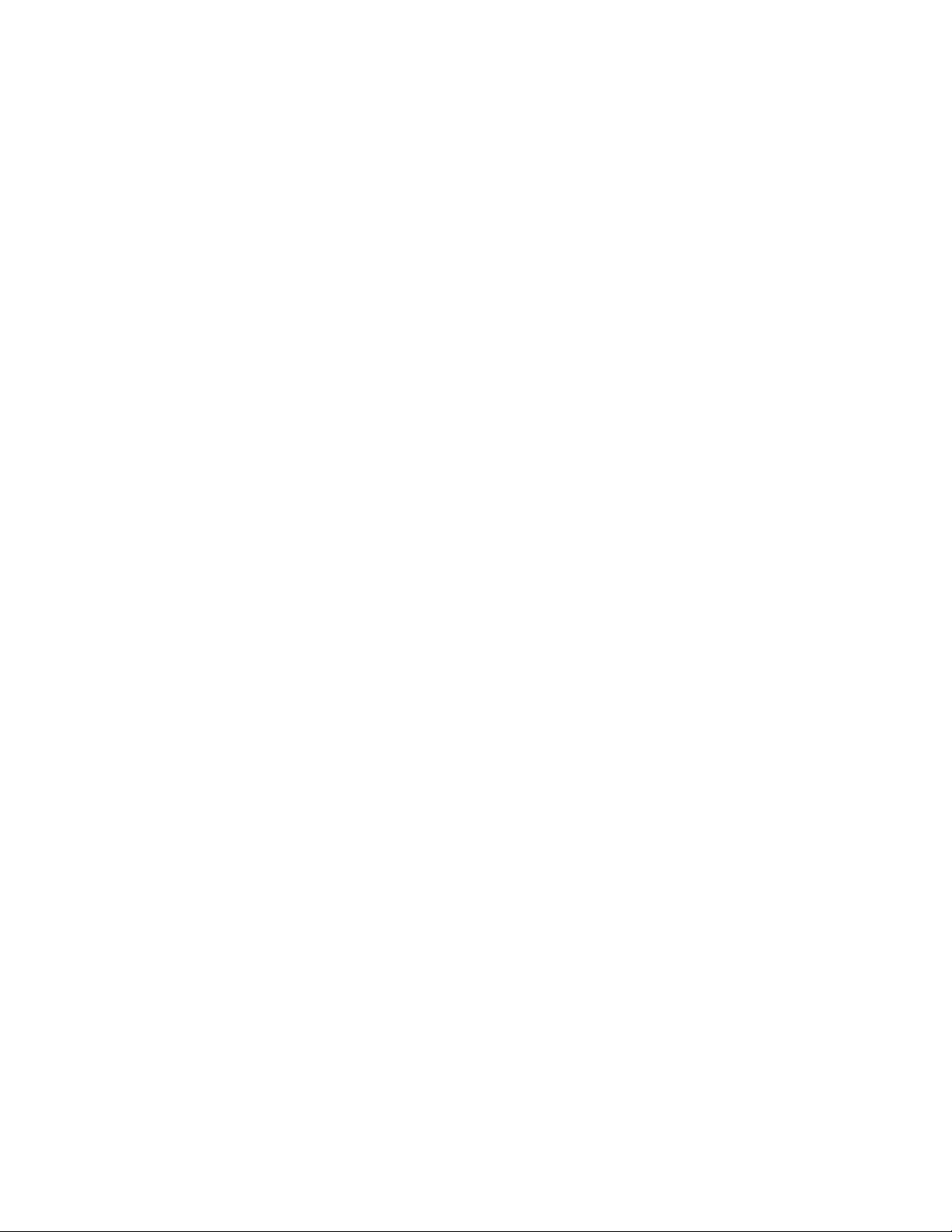
Page 3
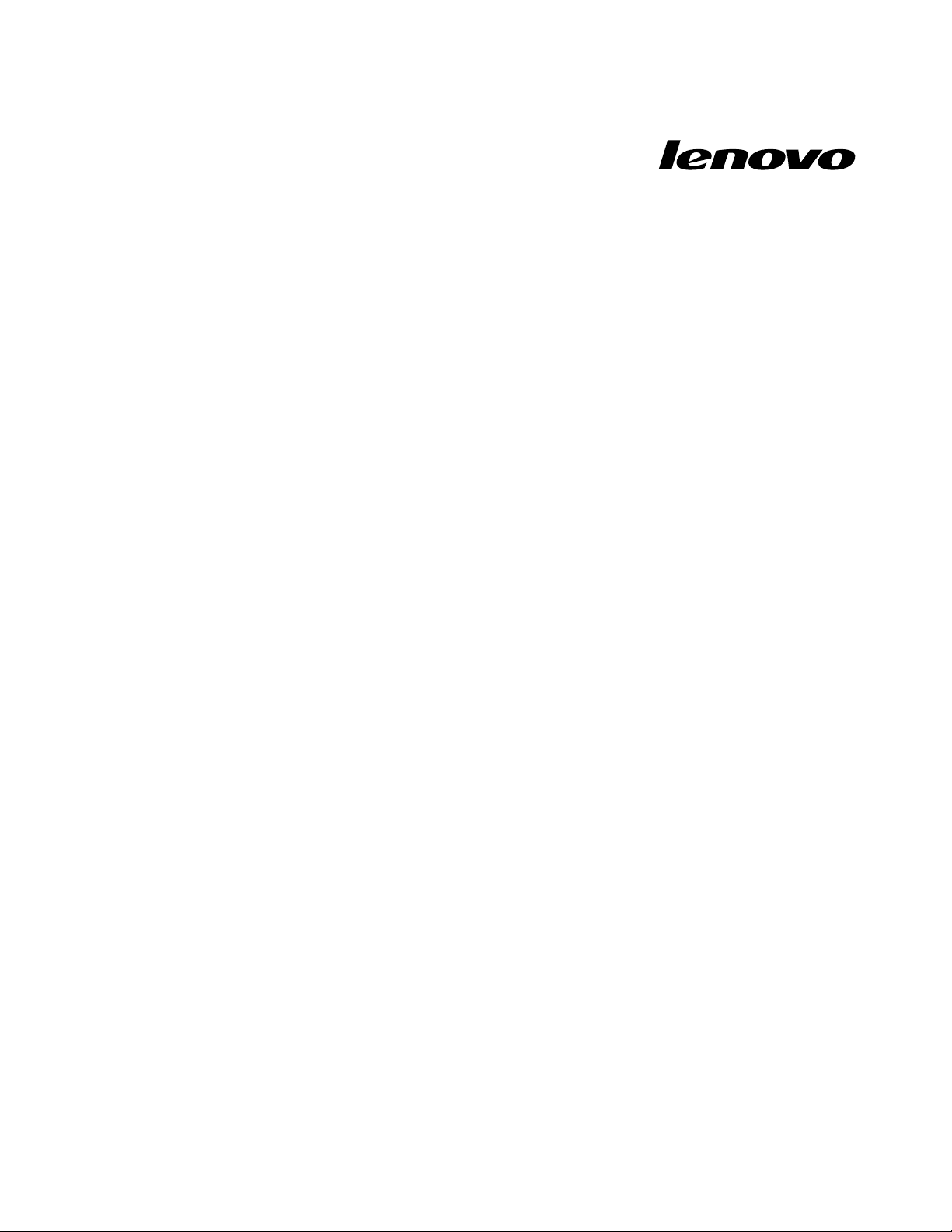
ThinkCentre
KullanmaKılavuzu
MakineTipleri:0800,0852,0870,2471,2557,3091,3265,3373,
3429,3650,3678,4285,5205ve5248
Page 4
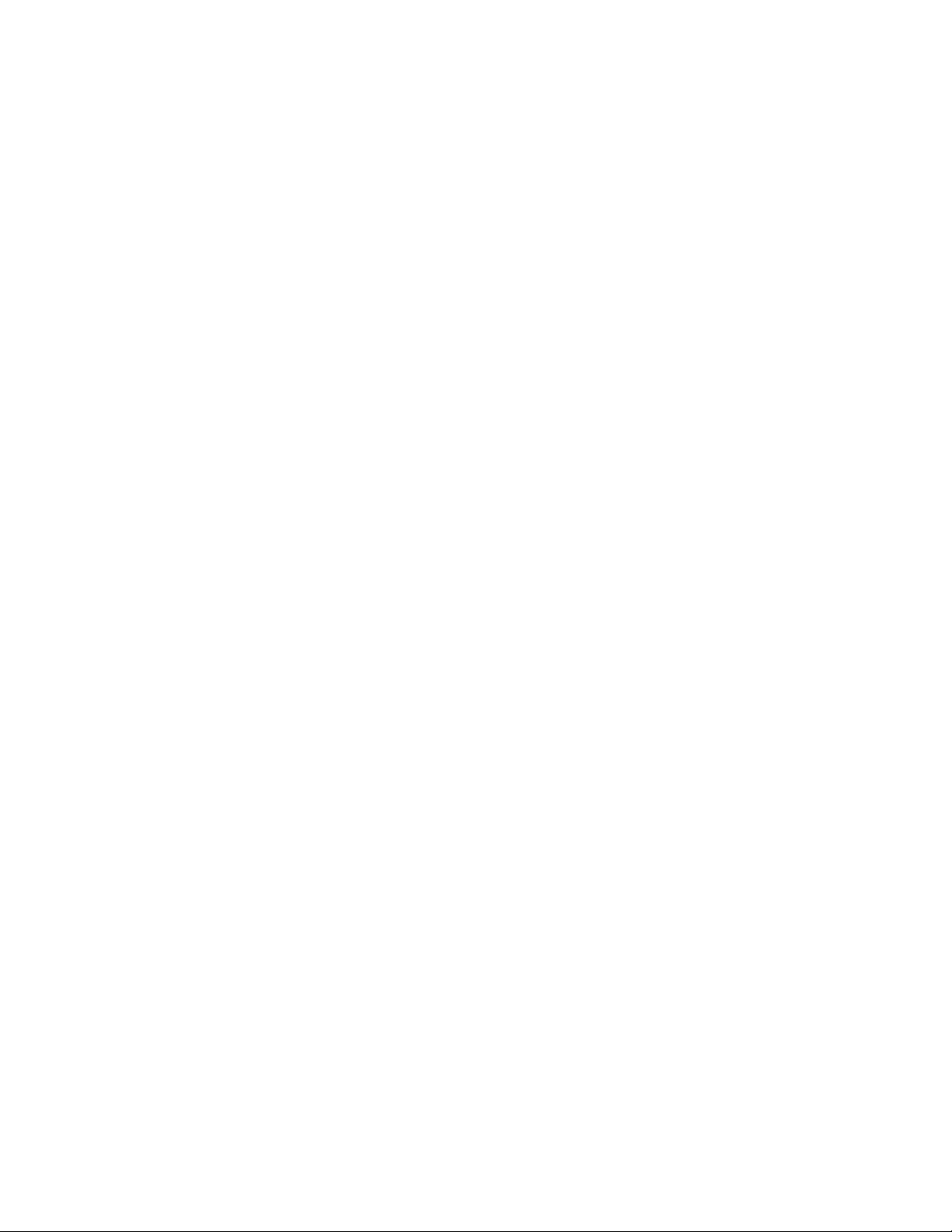
Not:Bubilgilerivedesteklediğiürünükullanmadanönce,ThinkCentreGüvenlikveGarantiKılavuzuadlı
belgeyiveEkA“ÖzelNotlar”sayfa:81başlıklıkonuyuokuyupanladığınızdaneminolun.
İkinciBasım(Aralık2011)
©CopyrightLenovo2010,2011.
SINIRLIVEKISITLIHAKLARBİLDİRİMİ:VerileryadabilgisayaryazılımıGeneralServicesAdministration“GSA”
sözleşmesineuygunolaraksağlandıysa,bunlarınkullanımı,çoğaltılmasıyadaaçıklanmasıGS-35F-05925numaralı
sözleşmedeyeralankısıtlamalaratabidir.
Page 5
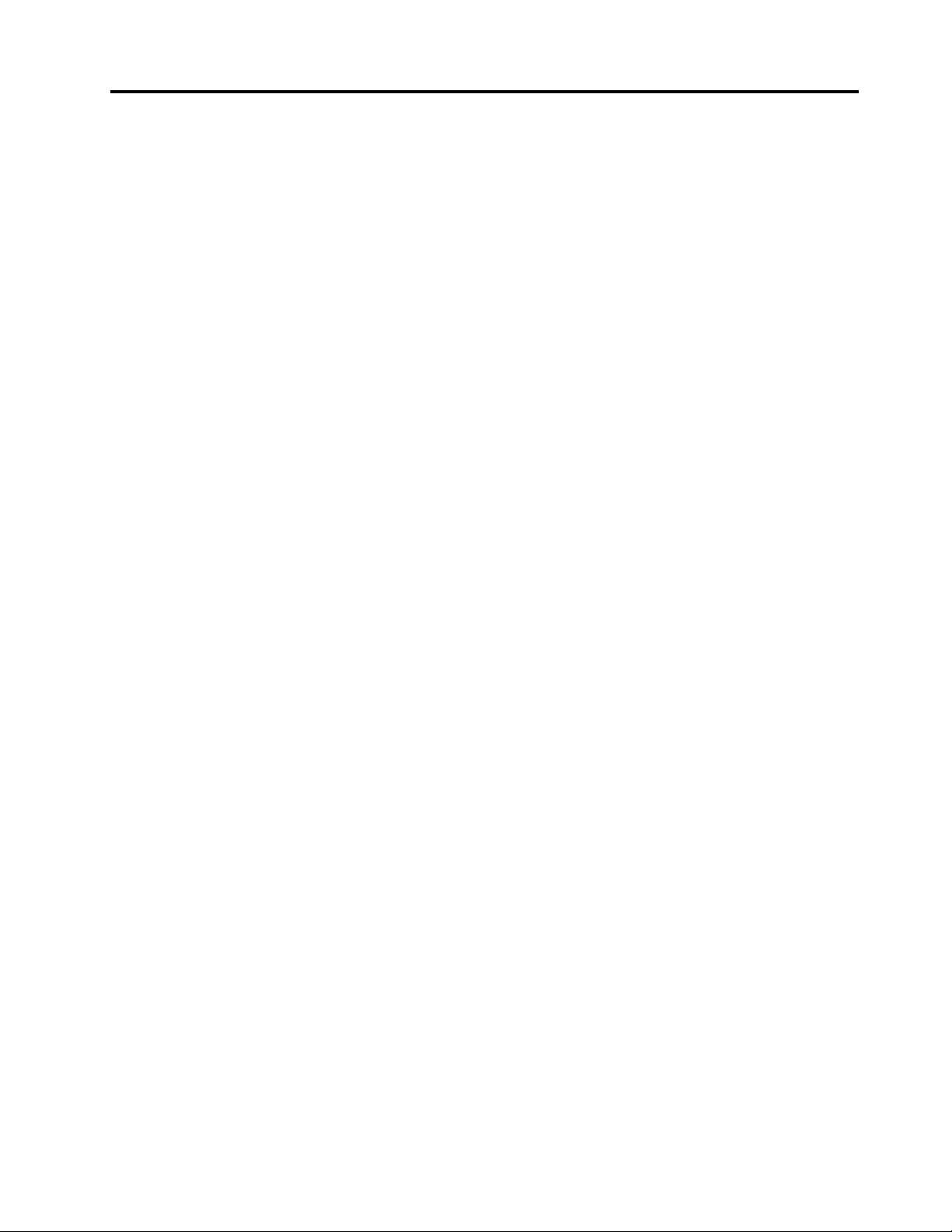
İçerik
ÖnemliGüvenlikBilgileri........v
Bölüm1.Ürünegenelbakış......1
Aksamlar..................1
Tekdokunmaveçokludokunmaözelliği....3
Belirtimler.................4
YazılımaGenelBakış.............5
Windowsişletimsisteminizlebirliktesağlanan
yazılımlar................5
Bilgisayardenetimlerinin,bağlaçlarınınve
parçalarınınbulunması............7
Öndengörünüm.............7
Arkadangörünüm............9
Bileşenlerinyerleri...........10
Sistemkartıparçavebağlaçyerleri.....12
Bölüm2.Donanımıntakılmasıyada
değiştirilmesi.............15
Donanımıntakılmasıyadadeğiştirilmesi....15
Dışaksamlarıntakılması.........15
Bilgisayarduvaraskınıntakılması.....15
Bilgisayarınkapağınıçıkarma.......15
Çerçeveayaklığınınçıkarılmasıyadayeniden
takılması...............16
Yükseltmeayaklığınınçıkarılmasıyada
yenidentakılması............17
ArkaG/Çdüzeneğikapağınınçıkarılmasıyada
yenidentakılması............19
VESAçerçevekapağınınçıkarılmasıyada
yenidentakılması............20
VESAçerçevesininçıkarılmasıyadayeniden
takılması...............21
Birbellekmodülününtakılmasıyada
değiştirilmesi.............22
Pilindeğiştirilmesi...........24
Sabitdisksürücüsünündeğiştirilmesi....25
Optiksürücünündeğiştirilmesi.......28
Isıalıcınındeğiştirilmesi.........29
MikroişlemcininDeğiştirilmesi.......32
WI-FIkartınındeğiştirilmesi........34
Bluetoothmodülünündeğiştirilmesi.....35
Çokludokunmayaduyarlıkartıdeğiştirme..36
Ortamışığıalgılayıcınındeğiştirilmesi....38
ExpressCard'ındeğiştirilmesi.......39
İçhoparlörlerindeğiştirilmesi.......40
Mikrofonlutümleşikkameranındeğiştirilmesi.41
Mikroişlemcifandüzeneğinindeğiştirilmesi..43
Kartokuyucunundeğiştirilmesi......44
ArkaG/Çdüzeneğinindeğiştirilmesi....45
SağG/Çdüzeneğinindeğiştirilmesi.....46
Güçkaynağınındeğiştirilmesi.......47
Klavyenindeğiştirilmesi.........49
Farenindeğiştirilmesi..........51
Parçalarıdeğiştirmeişleminintamamlanması.52
Aygıtsürücülerininedinilmesi.........53
Temelgüvenlikaksamları..........53
Tümleşikkablokilidi...........53
Parolakoruması............54
Kayıpyadaunutulanparolalarınsilinmesi
(ClearingCMOS)............54
Bölüm3.Kurtarmabilgileri.....57
Kurtarmaortamınınoluşturulmasıvekullanılması.57
Kurtarmaortamınınoluşturulması.....57
Kurtarmaortamınınkullanılması......58
Yedeklemevekurtarmaişlemlerinin
gerçekleştirilmesi..............58
Yedeklemeişlemigerçekleştirilmesi.....58
Kurtarmaişleminingerçekleştirilmesi....59
RescueandRecoveryçalışmaalanının
kullanılması................59
Kurtarmaortamınınoluşturulmasıvekullanılması.60
Kurtarmaortamıoluşturulması.......61
Kurtarmaortamınınkullanılması......61
Aygıtsürücülerininkurulmasıyadayeniden
kurulması.................62
Kurtarmasorunlarınınçözülmesi........62
Bölüm4.SetupUtilityprogramının
kullanılması..............65
SetupUtilityprogramınıbaşlatma.......65
Ayarlarıngörüntülenmesiveyadeğiştirilmesi...65
Parolakullanılması.............65
Parolalarlailgilidikkatedilmesigereken
noktalar...............66
Administratorpassword(Yöneticiparolası)..66
Açılışparolası.............66
Sabitdisksürücüsüparolası.......66
Parolanınayarlanması,değiştirilmesiyada
silinmesi...............66
Biraygıtınetkinleştirilmesiyadadevredışı
bırakılması................67
Birbaşlangıçaygıtınınseçilmesi........67
Geçicibirbaşlangıçaygıtınınseçilmesi...67
Başlangıçaygıtısırasınıngörüntülenmesiya
dadeğiştirilmesi............68
©CopyrightLenovo2010,2011
iii
Page 6
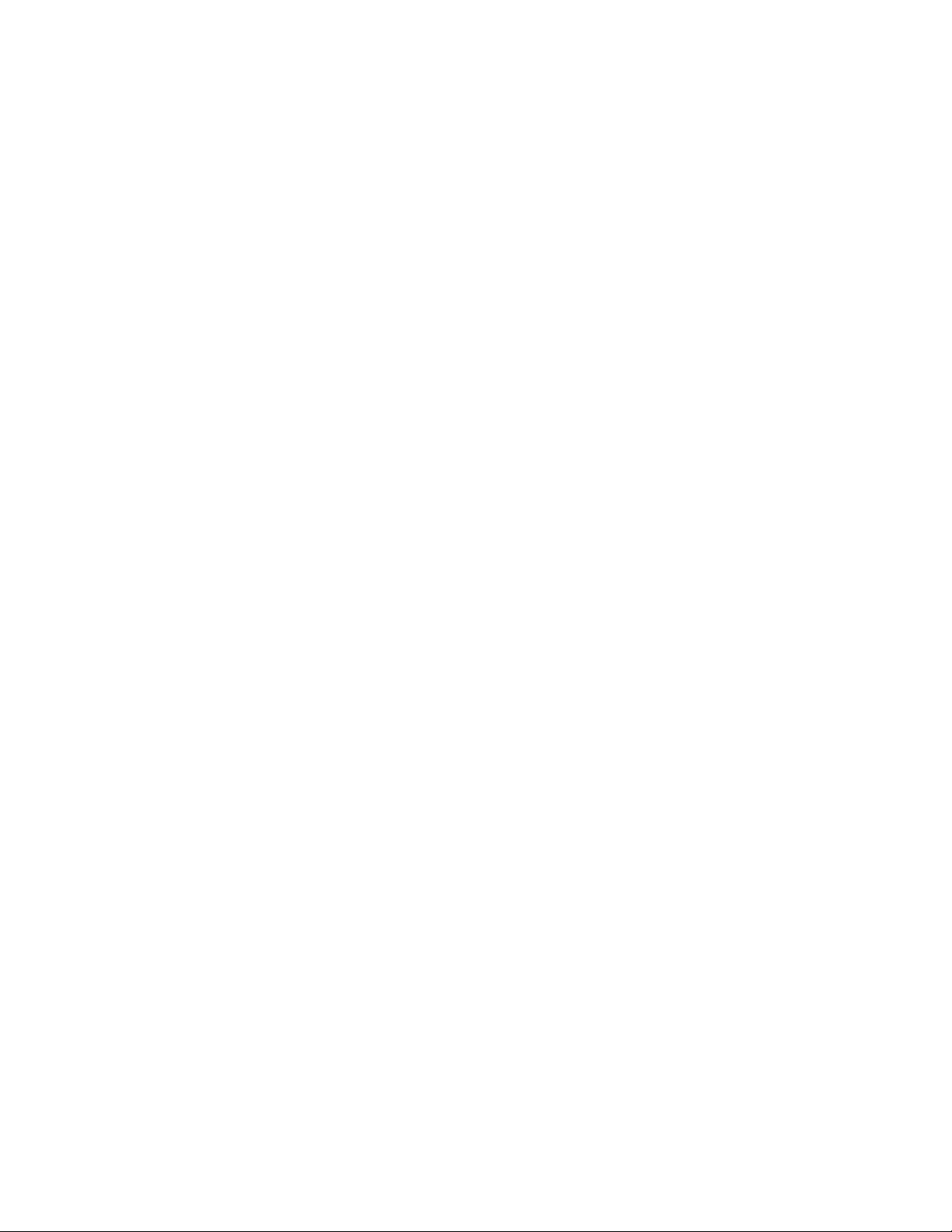
SetupUtilityprogramındançıkılması......68
Bölüm5.Sistemprogramlarının
güncellenmesi.............69
Sistemprogramlarınınkullanılması.......69
BIOS'unbirdisktengüncellenmesi(aş).....69
BIOS'unişletimsisteminizdengüncellenmesi
(aş)...................70
POST/BIOSgüncellemehatasındankurtarma..70
Bölüm6.Sorungidermevetanılama
programları..............73
Temelsorungiderme............73
Tanılamaprogramları............74
LenovoSolutionCenter.........74
LenovoThinkVantageToolbox.......75
PC-DoctorforRescueandRecovery....75
PC-DoctorforDOS...........75
Optikfarenintemizlenmesi..........76
Bölüm7.Yardım,hizmetvebilgi
alınması................77
Bilgikaynakları..............77
OnlineBooksklasörü..........77
LenovoThinkVantageTools........77
ThinkVantageProductivityCenter.....77
LenovoWelcome............78
AccessHelp..............78
Güvenlikvegaranti...........78
LenovoWebsitesi(http://www.lenovo.com).78
LenovoSupport(Destek)Websitesi....79
Yardımvehizmet..............79
Belgelerinvetanılamaprogramlarının
kullanılması..............79
HizmetAlma..............79
Diğerhizmetlerinkullanılması.......80
Ekhizmetlerinsatınalınması.......80
EkA.ÖzelNotlar...........81
Televizyonçıkışıileilgilinot..........82
AvrupauyumuCEişareti...........82
Brezilyaiçingeridönüşümbilgileri.......82
Tayvaniçingeridönüşümbilgileri.......82
AvrupaBirliğiiçinpilgeridönüşümbilgileri....82
TicariMarkalar...............83
Dizin..................85
ivThinkCentreKullanmaKılavuzu
Page 7
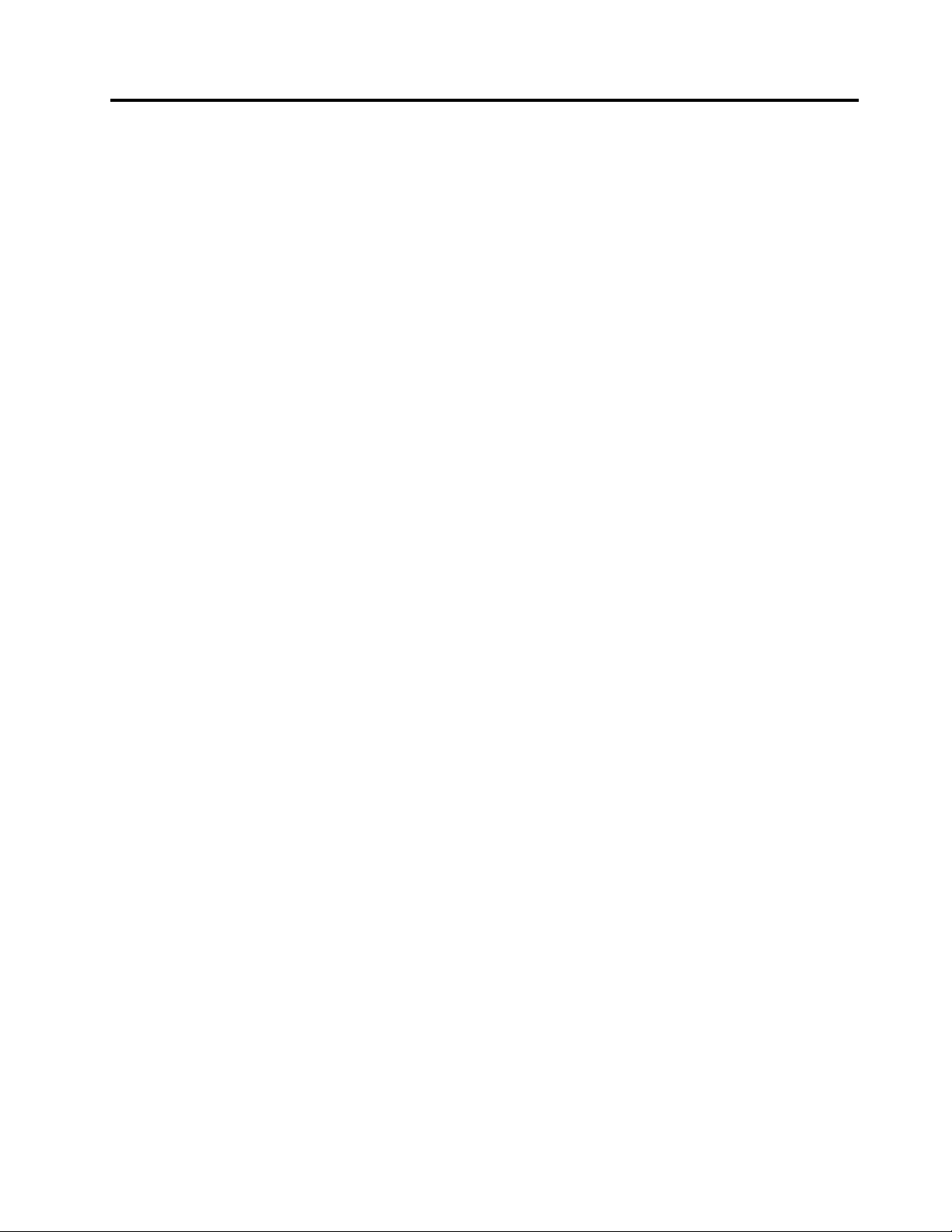
ÖnemliGüvenlikBilgileri
DİKKAT:
Buelkitabınıkullanmadanönce,buürüneilişkintümilgiligüvenlikbilgileriniokuyupanladığınızdan
eminolun.EngüncelgüvenlikbilgileriiçinbuürünlebirliktegönderilenThinkCentreGüvenlikve
GarantiKılavuzubelgesinebakın.Bugüvenlikbilgileriniokumanızveanlamanızkişiselyaralanmaya
daürününzarargörmeriskiniazaltır.
ThinkCentreGüvenlikveGarantiKılavuzubelgenizikaybederseniz,aşağıdakiadrestebulunanLenovo
Support(Destek)Websitesindenbir(PDF)sürümünüedinebilirsiniz:
http://www.lenovo.com/support
®
©CopyrightLenovo2010,2011
v
Page 8
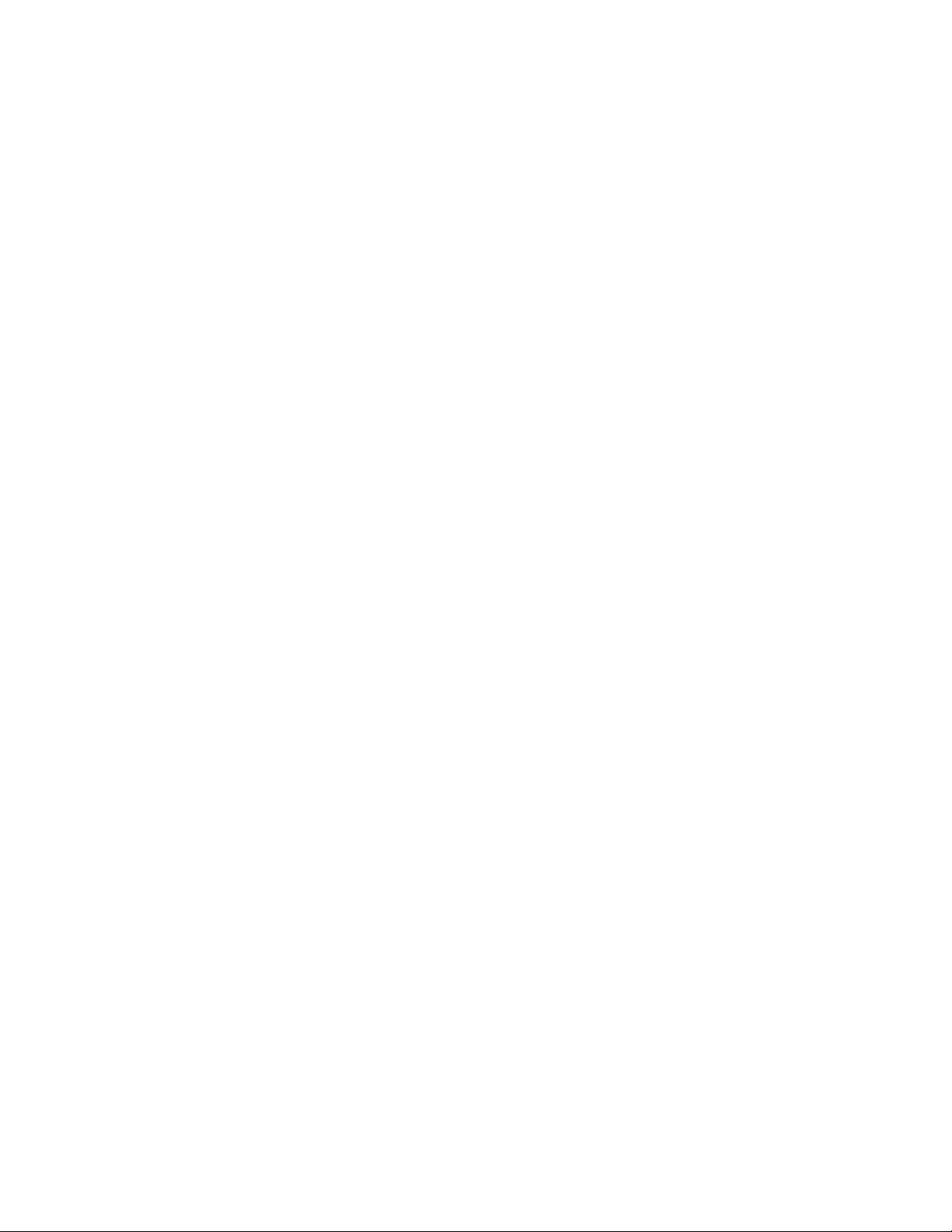
viThinkCentreKullanmaKılavuzu
Page 9
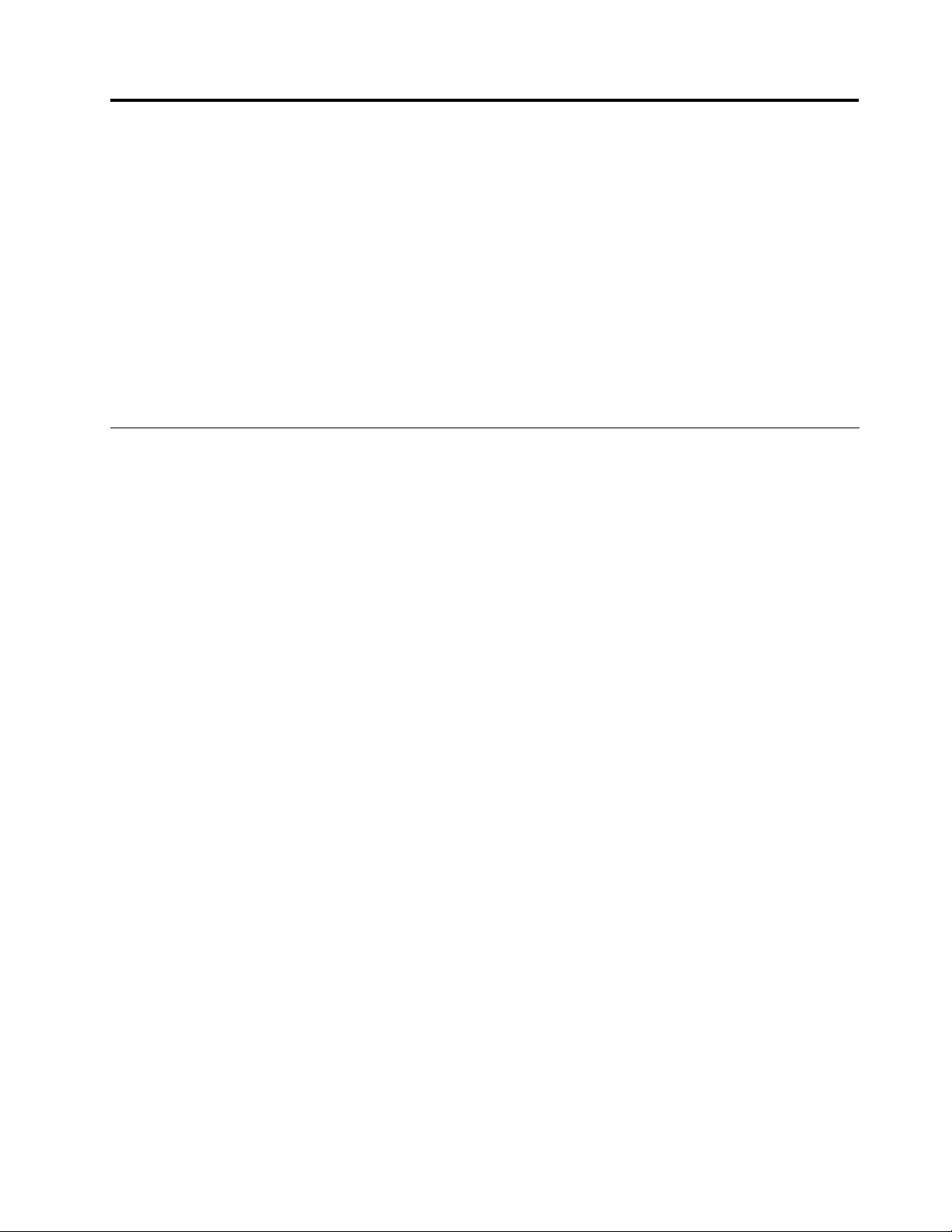
Bölüm1.Ürünegenelbakış
Bubölümde,bilgisayaraksamları,belirtimleri,öncedenkuruluyazılımprogramlarıilebağlaçveparça
konumlarıhakkındabilgisağlanmaktadır.
Bubölümdeaşağıdakikonularbulunur:
•“Aksamlar”sayfa:1
•“Belirtimler”sayfa:4:Bukısımda,bilgisayarınızailişkinzikselbelirtimlerlistelenir.
•“YazılımaGenelBakış”sayfa:5:Bukısımda,bilgisayarınızlabirliktegönderilenyazılımprogramlarına
ilişkinbilgiverilir.
•“Bilgisayardenetimlerinin,bağlaçlarınınveparçalarınınbulunması”sayfa:7:Bubölümdebilgisayar
denetimleri,bağlaçlarıveparçalarınınyerlerinibulmanızayardımcıolacakbilgileryeralmaktadır.
:Bukısımdabilgisayarözelliklerineilişkinbilgibulunur.
Aksamlar
Bubölümdebilgisayaraksamlarınailişkinbilgibulunur.
Sistembilgileri
Aşağıdakibilgilerçeşitlimodellerikapsar.ModelinizeözgübilgileriçinSetupUtilityprogramınıkullanın.Bkz.
Bölüm4“SetupUtilityprogramınınkullanılması”sayfa:65.
Mikroişlemci
Bilgisayarınızaşağıdakimikroişlemcilerdenbiriilebirliktegönderilir(içönbellekboyutumodeltipinegöre
değişiklikgösterir):
•Intel
•IntelCorei5mikroişlemci
•IntelPentium
®
Core™i3mikroişlemci
®
mikroişlemci
Bellekmodülü/modülleri
•EnçokikiadetDDR3DIMM'i(çiftverihızı3ikilisıralıbellekmodülleri)destekler.
Not:Bilgisayarınız,1066MHzve1333MHzDDR3bellekmodüllerinidestekler.Ancak1066MHz
hızdaçalışan(IntelPentiumG6950mikroişlemcigibi)mikroişlemcili1333MHzbellekmodülü/modülleri
kullanıyorsanız,bellekmodülünüz/modülleriniz1066MHzhızdaçalışır.
İçsürücüler
•BiradetinceSATA(SerialAdvancedTechnologyAttachment)optiksürücüsü
•BiradetSATAsabitdisksürücüsü
Videoaltsistemi
•VGAgirişbağlacıveDisplayPortçıkışbağlacıiçintümleşikgrakkartı
Sesaltsistemi
•T ümleşikHD(yüksekçözünürlüklü)ses
©CopyrightLenovo2010,2011
1
Page 10
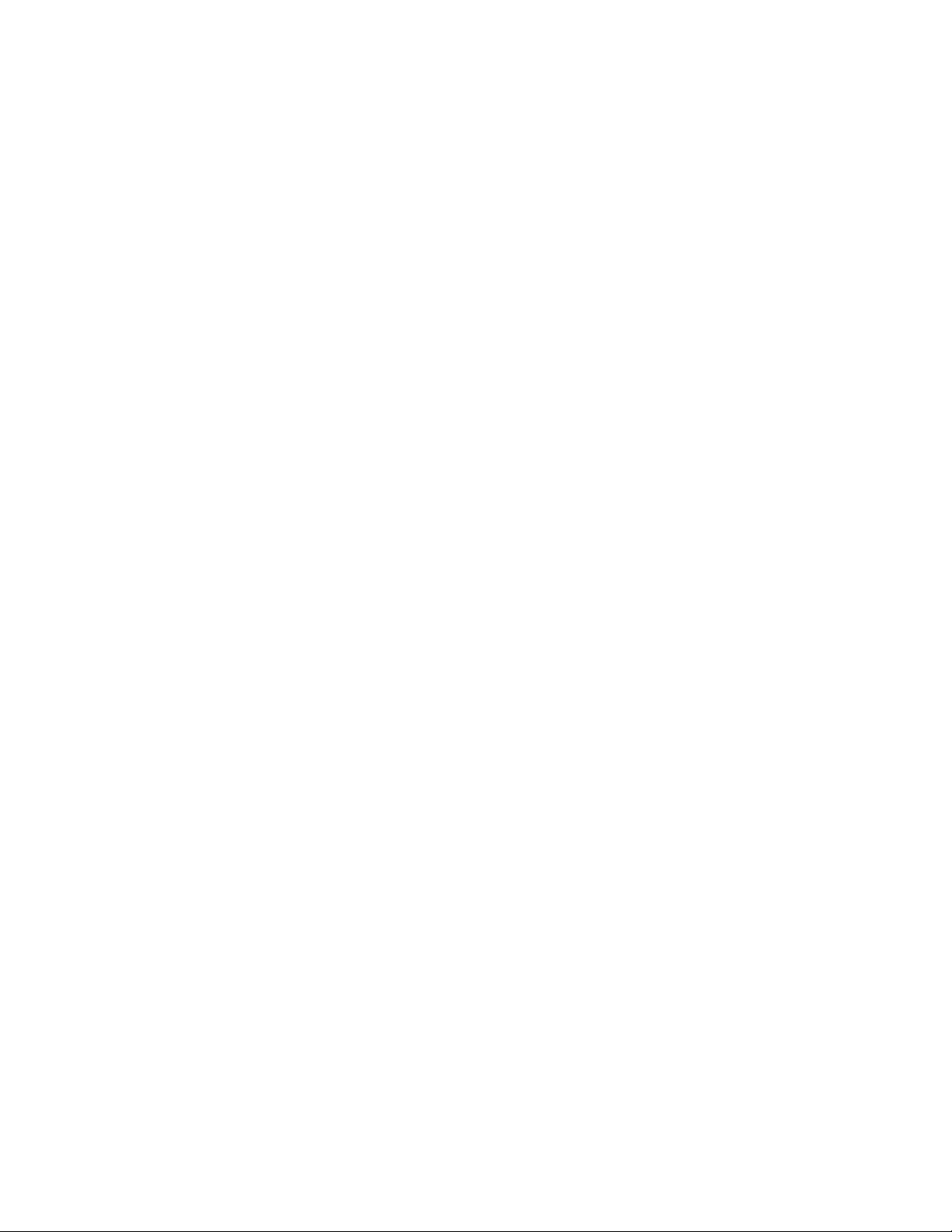
•(Mikrofonbağlacıvekulaklıkbağlacı)
•İçhoparlörler
Bağlantı
•10/100/1000Mb/sEthernetdenetleyicisi
Sistemyönetimiözellikleri
•POSTdonanımsınamasısonuçlarınıdepolamayeteneği
•ACPI(GelişmişYapılandırmaveGüçArabirimi)desteği
•Otomatikbaşlatma
•DesktopManagementInterface(DMI)
•IntelActiveManagementTechnology(AMT)(bazımodellerdebulunur)
•IntelRapidStorageTechnology
•(PXE)(PrebootExecutionEnvironment)
•SistemY önetimi(SM)BIOS'uveSMyazılımı
•WakeonLAN
•WindowsManagementInstrumentation(WMI)
Giriş/Çıkış(G/Ç)aksamları
•BirDisplayPortbağlacı
•BirEthernetbağlacı
•Biradetisteğebağlı9iğnelidiziselkapı
•Biradetoptikkartokuyucu
•BiradetisteğebağlıExpressCardyuvası
•BiradetisteğebağlıPersonalSystem/2(PS/2)klavyebağlacı
•BiradetisteğebağlıPS/2farebağlacı
•BiradetVGAINbağlacı
•AltıadetUSB(UniversalSerialBus)bağlacı
•İkiadetsesbağlacı(kulaklıkbağlacıvemikrofonbağlacı)
•Kablosuzklavyevefare(bazımodellerdebulunur)
G/Çaksamlarınailişkinekbilgiiçinbkz.“Arkadangörünüm”sayfa:9
Genişletme
•Biradetsabitdisksürücüsübölmesi
•Biradetoptiksürücübölmesi
Güçkaynağı
•Otomatikalgılamaözelliğinesahip150watt'lıkgüçkaynağı
Güvenliközellikleri
•Computrace
•Kapakbağlantısıanahtarı(izinsizgirişanahtarıdadenir)(bazımodellerdebulunur)
•SATAaygıtlarınıetkinleştirmeyadadevredışıbırakma
2ThinkCentreKullanmaKılavuzu
.
Page 11
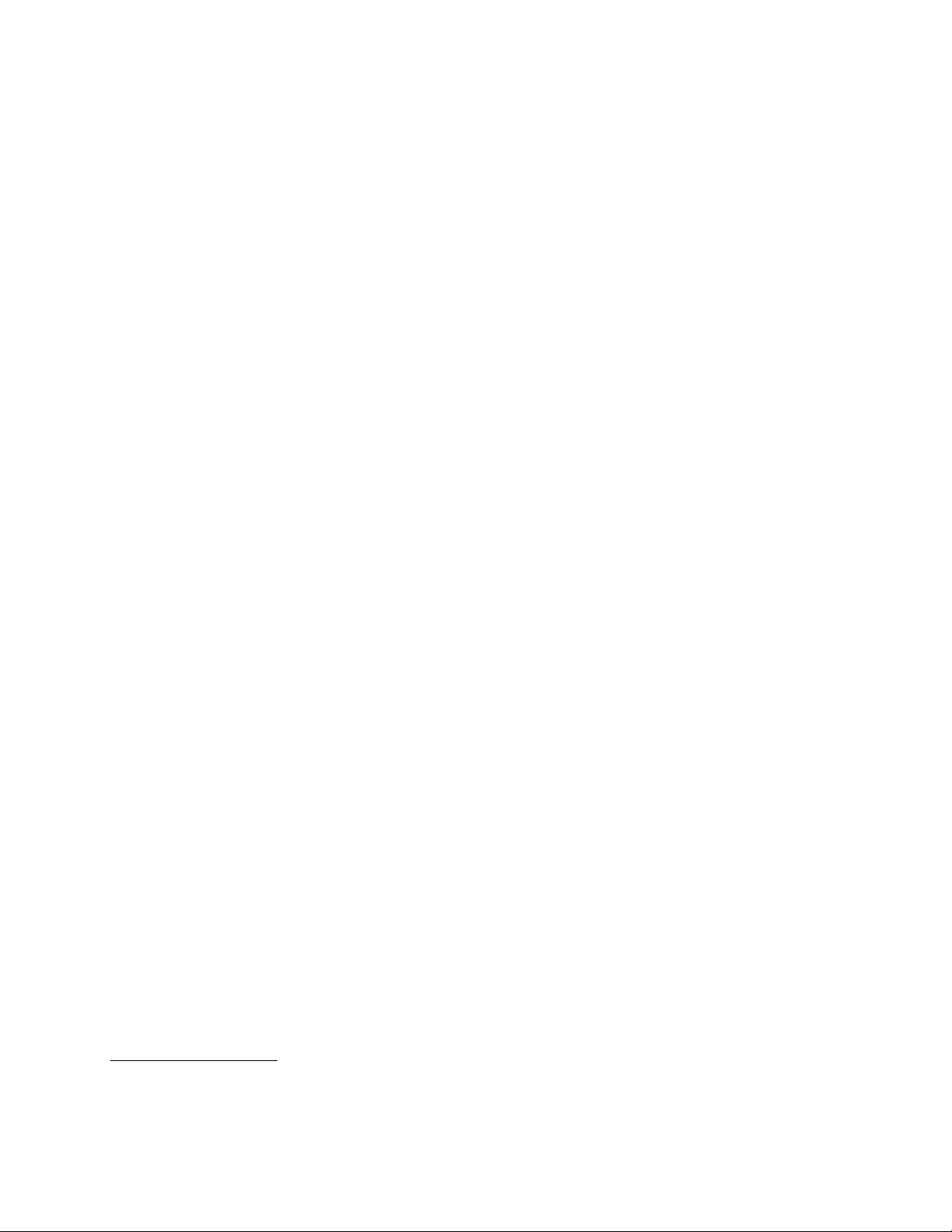
•Diziselkapıyıetkinleştirmeyadadevredışıbırakma
•USBbağlaçlarınıtekteketkinleştirmeyadadevredışıbırakma
•Parmakiziokuyucusunasahipklavye(bazımodellerlegönderilir)
•Bilgisayarınızınyetkisizkullanımınıengellemeküzereaçılışparolası(POP),yöneticiparolasıvesabit
disksürücüsüparolası
•Başlatmasırasıdenetimi
•Klavyeyadafareolmadanbaşlatma
•T ümleşikkablokilidi(Kensingtonkilidi)eklenmesiiçindestek
•TPM(T rustedPlatformModule;GüvenilirPlatformModülü)
Öncedenkuruluyazılımprogramları
Bilgisayarınızda,dahakolayvedahagüvenlibirşekildeçalışmanızayardımcıolmakiçinbazıyazılım
programlarıöncedenkuruludur.Ekbilgiiçinbkz.“YazılımaGenelBakış”sayfa:5
.
Öncedenkuruluişletimsistemi
Bilgisayarınızdaaşağıdakiişletimsistemlerindenbiriöncedenkuruludur:
•Microsoft
®
Windows
•MicrosoftWindowsVista
®
7
®
İşletimsistem(ler)i,uyumluluğuonaylanmışyadasınanmış
•Linux
®
1
(modeltipinegöredeğişir)
Tekdokunmaveçokludokunmaözelliği
Not:Tekdokunmayadaçokludokunmaözelliğisadecebelirlibilgisayarmodellerindebulunur.
Modelinebağlıolarakbilgisayarınıztekdokunmayadaçokludokunmaözelliğinesahipolabilir.
Bilgisayarınızdatekdokunmayadaçokludokunmaözelliğibulunuyorsa,tekbirtıklatmayapmakiçin
dokunmatikekranaparmağınızlabirkezdokunabilirsiniz.Çifttıklatmaiçinisearavermedenikikezdokunun.
Sağtıklatmakiçindokunmatikekranabirkezdokununveekrandabirdairegörüntülenenekadarparmağınızı
dokunmatikekrandatutmayadevamedin.Ardındanparmağınızıdokunmatikekrandançekin.Seçimlerinizi
yapabileceğinizbirbağlammenüsügörüntülenir.
Tekdokunmaözelliğininkullanılması:Tekdokunmaözelliği,bilgisayarınızlaetkileşimkurmakiçinsadece
tekbirparmağınızıkullanmanızaolanaksağlar.
Çokludokunmaözelliğininkullanılması:Çokludokunmaözelliği,bilgisayarınızlaetkileşimkurmakiçin
birveyaikiparmağınızıkullanmanızaolanaksağlar.Örneğin,internettedolaşırkenyadabirbelgeokurken
yadadüzeltirkendokunmatikekrandaikiparmağınızileyakınlaştırma,uzaklaştırma,kaydırmayada
döndürmeyapabilirsiniz.
Aşağıdakitabloda,herişletimsistemisürümüiçindesteklenendokunmaözelliğigösterilmektedir.
1.Buradalistelenenişletimsistem(ler)ine,buyayınınbasıldığısıradauyumlulukonayıverilmişyadabusistemler
uyumluluksınamasındangeçmiştir.Buelkitabınınyayımındansonra,Lenovotarafındanbilgisayarınızlauyumluolduğu
belirlenenbaşkaişletimsistemleriolabilir.Bulistedeğiştirilebilir.Birişletimsistemininuyumluolupolmadığınınyada
uyumluluğununsınanıpsınanmadığınıbelirlemekiçinişletimsistemisatıcısınınWebsitesinebakın.
Bölüm1.Ürünegenelbakış3
Page 12
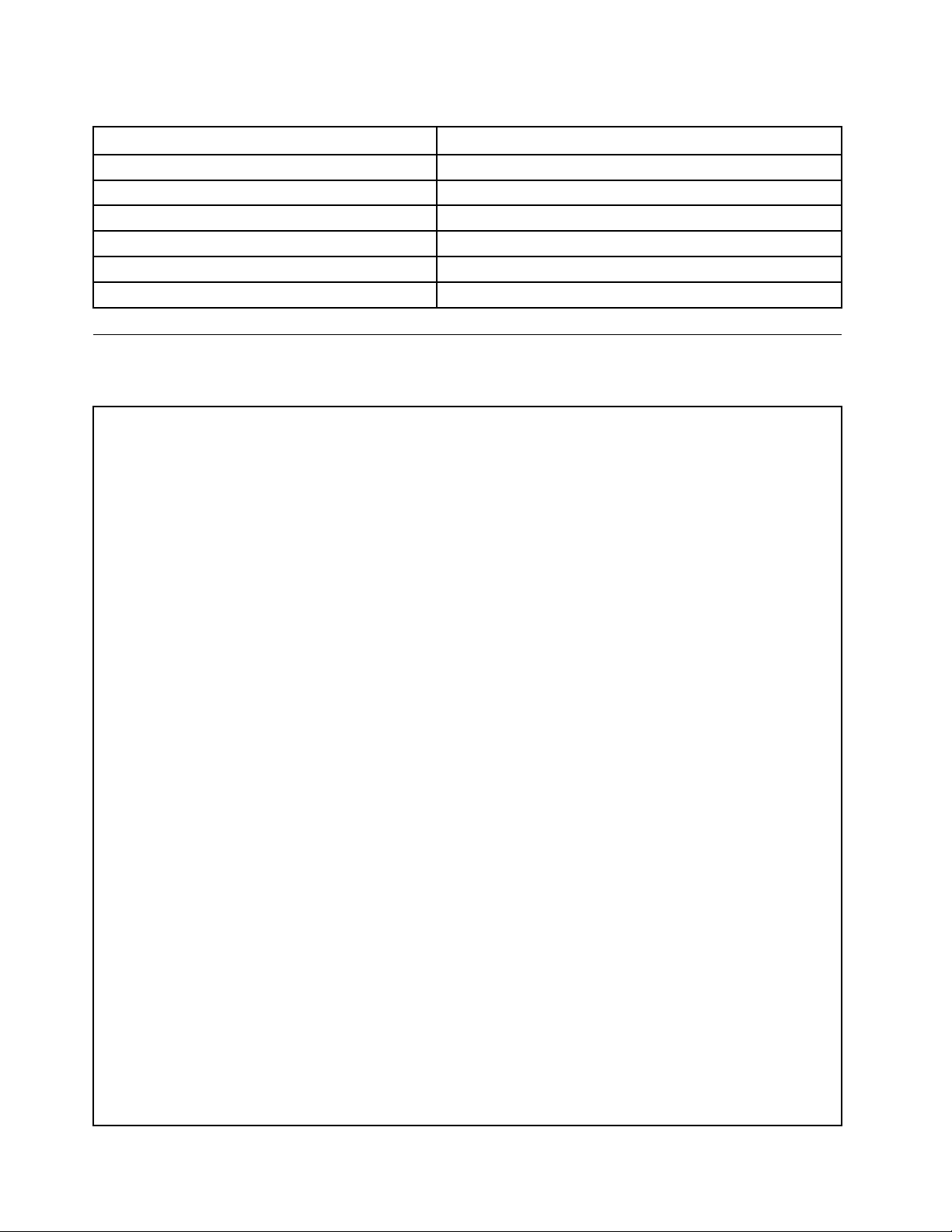
Çizelge1.İşletimsistemitürüvedesteklenendokunmaözelliği
İşletimsistemisürümüDesteklenendokunmaözelliği
Windows7EnterpriseTekdokunmayadaçokludokunma
Windows7HomeBasicTekdokunma
Windows7HomePremiumTekdokunmayadaçokludokunma
Windows7Professional
Windows7Starter
Windows7UltimateTekdokunmayadaçokludokunma
Tekdokunmayadaçokludokunma
Tekdokunma
Belirtimler
Bubölümdebilgisayarınızailişkinzikselbelirtimlerlistelenmektedir.
Bilgisayarboyutları(ayaklıkveçerçeveayağıolmadan)
Genişlik:560mm(22,05inç)
Yükseklik:392mm(15,43inç)
Derinlik:79mm(3,11inç)yada86mm(3,39inç)(yapılandırmayagöredeğişiklikgösterir)
Bilgisayarboyutları(destekveçerçeveayağıile)
•Genişlik:560mm(22,05inç)
•Y üksekliküstsınırı:
-421,9mm(16,61inç)(çerçevedesteğiveçerçeveayağıile)
-566,9mm(22,32inç)(yükseltmedesteğiile)
•Derinlik:109mm(4,29inç)-250mm(9,84inç)arasında(yapılandırmayagöredeğişir)
Bilgisayarağırlığı
Teslimedildiğişekliyleyapılandırmaüstsınırı:14,1kg(31,09lb)
Dokunmatikekranboyutları
Genişlik:531,4mm(20,92inç)
Yükseklik:311,6mm(12,27inç)
Derinlik:2mm(0,08inç)
Yükseltmedesteği
Yükseklikayarı:110mm(4,33inç)
Önearkaya/sağasolaeğimayarlama:dikeydurumdan-5°ile25°arasında
Çerçevedesteği
Önearkaya/sağasolaeğimayarlama:dikeydurumdan15°ile45°arasında
Ortam
•Havasıcaklığı:
Çalışıyorken:10°C-35°C(50°F-95°F)
Çalışmıyorken:-20°C-60°C(-4°F-140°F)(ambalajlı)
•Nemlilik:
Çalışırken:%20-%80(saatte%10,yoğunlaşmasız)
Çalışmıyorken:%20-%80(saatte%10,yoğunlaşmasız)
•Rakım:
4ThinkCentreKullanmaKılavuzu
Page 13
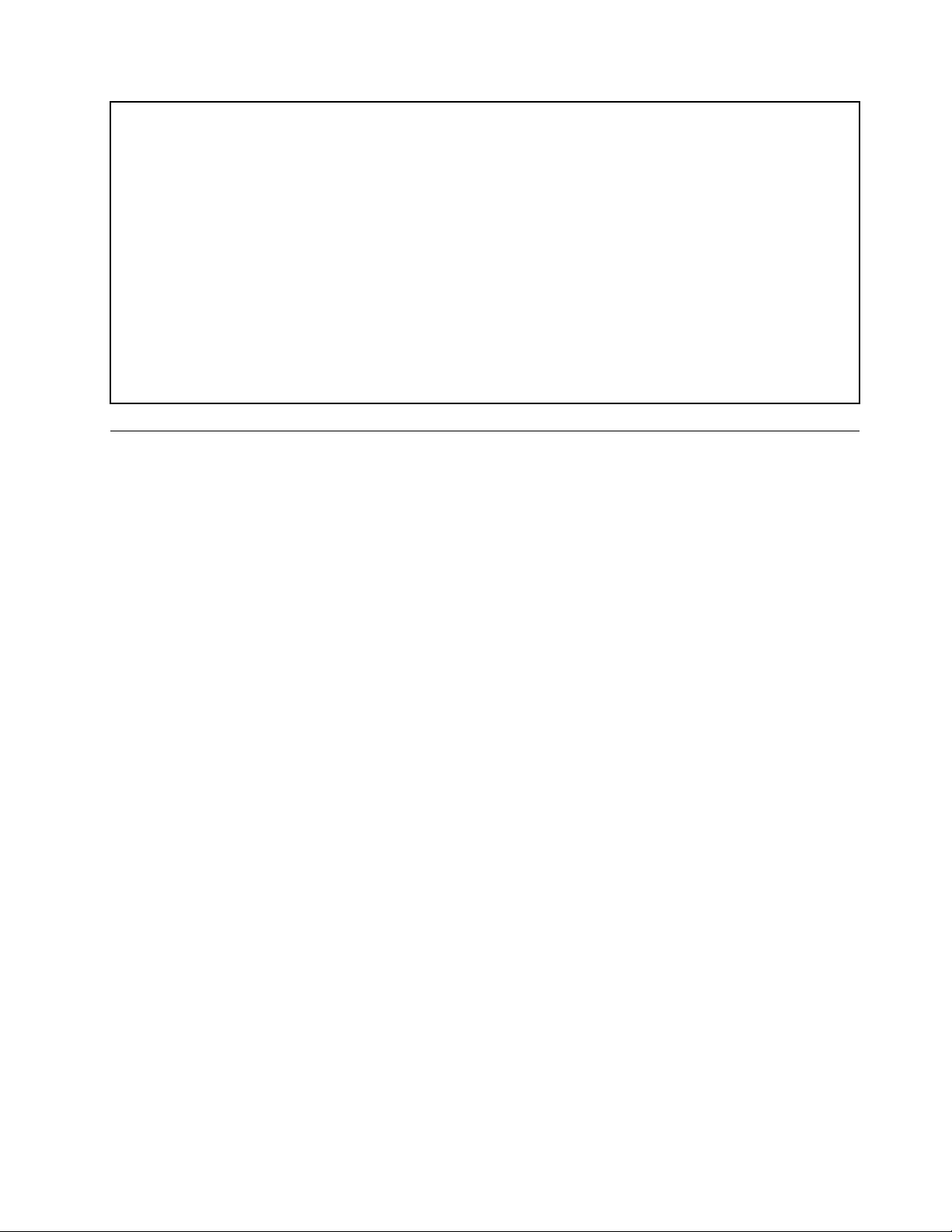
Çalışırken:-50-10000ft(-15,2-3048m)
Çalışmıyorken:-50-35000ft(-15,2-10668m)
Elektrikgirişi
•Girişvoltajı:
-Düşükaralık:
Altsınır:100Vac
Üstsınır:127Vac
Girişfrekansıaralığı:50-60Hz
-Y üksekaralık:
Altsınır:200Vac
Üstsınır:240Vac
Girişfrekansıaralığı:50-60Hz
YazılımaGenelBakış
Bilgisayaröncedenkurulmuşişletimsistemivebirçoköncedenkurulmuşuygulamaylabirliktegönderilir.
Windowsişletimsisteminizlebirliktesağlananyazılımlar
Bubölümde,Windowsişletimsisteminizlebirliktesağlananyazılımlarailişkinbilgiverilir.
Lenovotarafındansağlananyazılımlar
Aşağıdakiyazılımprogramlarıüretkenliğiniziartırmakvebilgisayarınızınbakımıylailgilimaliyetidüşürmekiçin
Lenovotarafındansağlanır.Bilgisayarınızlasağlananyazılımprogramları,modelinizebağlıolarakdeğişebilir.
LenovoThinkVantageTools
LenovoThinkVantage
dahakolayvegüvenlibirşekildeçalışmanıziçinçeşitliaraçlarakolaycaerişmenizisağlar.Ekbilgiiçinbkz.
“LenovoThinkVantageTools”sayfa:77
ThinkVantageProductivityCenter
ThinkVantageProductivityCenterprogramı,sizi,bilgisayarınızıkurarken,çalıştırırken,bilgisayarınızınbakımını
yaparkenveperformansınıartırırkensizeyardımcıolacakbilgikaynaklarınınvearaçlarınbulunduğubir
anasistemeyönlendirir.Ekbilgiiçinbkz.“ThinkVantageProductivityCenter”sayfa:77
Not:ThinkVantageProductivityCenterprogramıyalnızcaLenovo'danWindowsVistaişletimsistemiönceden
kuruluolarakgelenbilgisayarlardakullanılabilir.
LenovoWelcome
LenovoWelcomeprogramı,Lenovo'nunyenilikçiyerleşiközelliklerindenbazılarınısizetanıtırve
bilgisayarınızdaneniyişekildeyararlanmanızayardımcıolmakiçinönemlikuruluşgörevlerindenbazılarında
yolgösterir.
ProductRecovery
ProductRecoveryprogramı,sabitdisksürücüsüiçeriğinifabrikadakurulmuşhalinegeriyüklemenizisağlar.
®
Toolsprogramı,sizibilgikaynaklarınınbulunduğubiranasistemeyönlendirirve
.
.
Bölüm1.Ürünegenelbakış5
Page 14
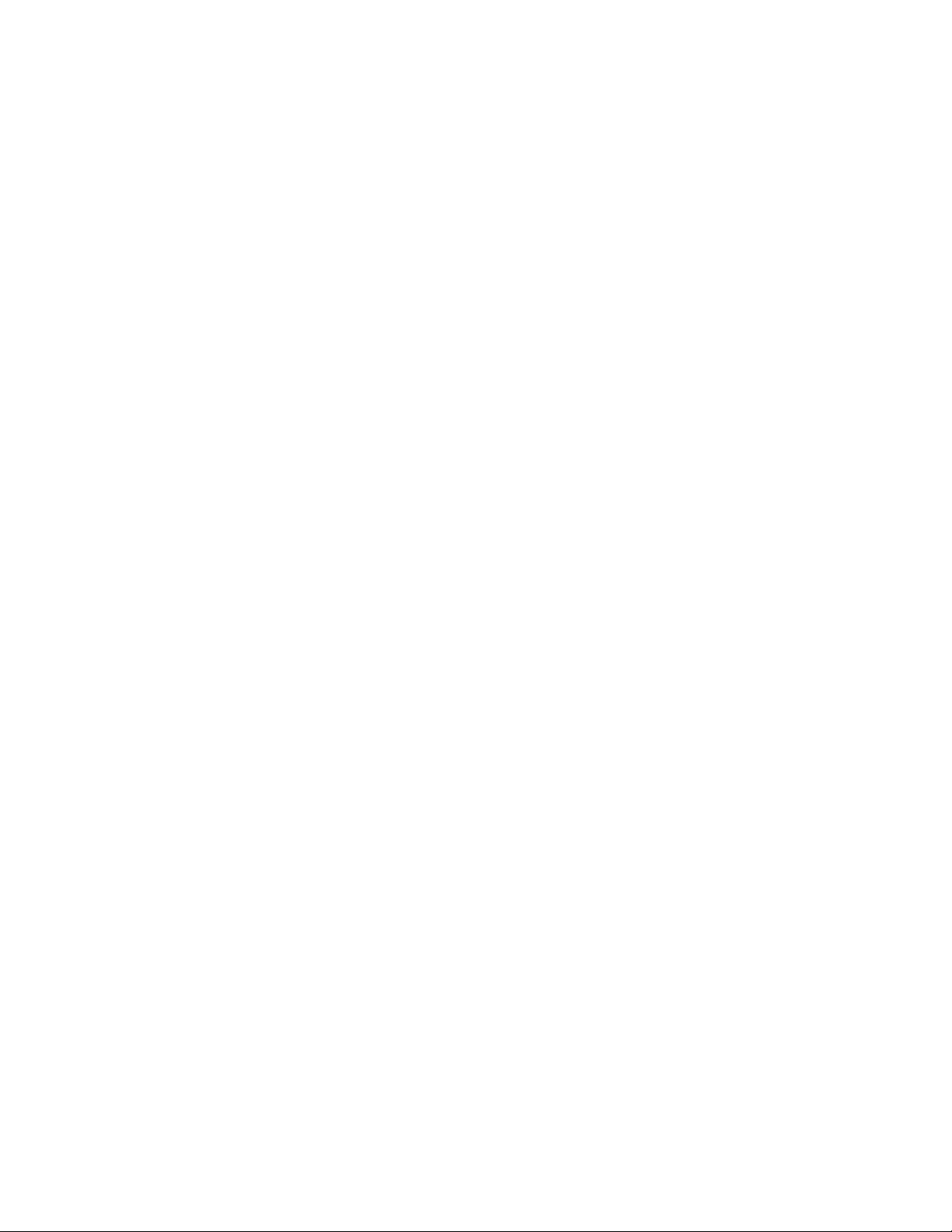
ThinkVantageRescueandRecovery
ThinkVantageRescueandRecovery®programı,tektuşlakullanılanbirkurtarmavegeriyüklemeçözümüdür.
Buçözüm,Windowsişletimsistemibaşlatılamadığındadahi,kullanıcılarınbilgisayarsorunlarınıtanılamalarına,
yardımalmalarınavesistemikurtarmalarınayardımcıolanbirdiziotomatikkurtarmaaracınıiçerir.
PowerManager
PowerManagerprogramı,ThinkCentre®bilgisayarınıziçinuygun,esnekvetamgüçyönetimisağlar.Power
Managerprogramınıkullanarakgüçayarlarınızısistemperformansıilegüçtasarrufuarasındakiidealdengeyi
yakalayacakşekildeyapabilirsiniz.
PasswordManager
PasswordManagerprogramı,WindowsuygulamalarıveWebsitelerineilişkinkimlikdoğrulamabilgilerinin
otomatikolarakyakalanıpdoldurulmasınayardımcıolur.
ThinkVantageSystemUpdate
ThinkVantageSystemUpdateprogramıyazılımpaketlerini(ThinkVantageuygulamaları,aygıtsürücüleri,BIOS
güncellemelerivediğerüçüncükişiuygulamaları)yükleyipkurarakbilgisayarınızdakiyazılımlarıgüncel
tutmanızısağlar.GünceltutmanızgerekenprogramlaraRescueandRecoveryprogramıveThinkVantage
ProductivityCenterprogramıgibiLenovotarafındansağlananyazılımlarıörnekverebiliriz.
LenovoSolutionCenter
Not:Üretildiğitarihebağlıolarakbilgisayarınız,tanılamaamacıylaLenovoSolutionCenterprogramıya
daLenovoThinkVantageT oolboxprogramıöncedenkuruluolarakgelir.LenovoThinkVantageToolbox
programıylailgilidahafazlabilgialmakiçinbkz.“LenovoThinkVantageT oolbox”sayfa:6.
LenovoSolutionCenterprogramı,bilgisayarınızdakisorunlarıbulmanızıvegidermenizisağlar.Buprogram,
tanılamatestleri,sistembilgileritoplamı,güvenlikdurumuvedestekbilgilerininyanısıra,enüstdüzeyde
sistemperformansıeldeetmeyeyönelikçeşitliipuçlarınıbirarayagetirir.Ayrıntılıbilgiiçinbkz.“Lenovo
SolutionCenter”sayfa:74
.
LenovoThinkVantageToolbox
Not:Üretildiğitarihebağlıolarakbilgisayarınız,tanılamaamacıylaLenovoSolutionCenterprogramıyada
LenovoThinkVantageToolboxprogramıöncedenkuruluolarakgelir.LenovoSolutionCenterprogramına
ilişkinekbilgiiçinbkz.“LenovoSolutionCenter”sayfa:6
LenovoThinkVantageToolboxprogramı,bilgisayarınızınbakımınıyapmanıza,bilgiişlemgüvenliğini
artırmanıza,bilgisayarsorunlarınıtanımlamanıza,Lenovotarafındansağlananyeniliklereayakuydurmanıza
vebilgisayarınızdanenyüksekperfomansıalmanızaolanaksağlar.Ekbilgiiçinbkz.“LenovoThinkVantage
Toolbox”sayfa:75.
.
PC-DoctorforRescueandRecovery
PC-DoctorforRescueandRecoverytanılamaprogramı,donanımsorunlarınıtanılamanızayardımcıolmak
üzereThinkCentrebilgisayarınızdaRescueandRecoveryçalışmaalanınınbirparçasıolaraköncedenkurulur.
Sistemindüzgünçalışmasınıengelleyebilecek,işletimsistemitarafındandenetlenenayarlarıdaraporlayabilir.
WindowsişletimsisteminibaşlatamazsanızPC-DoctorforRescueandRecoverytanılamaprogramını
kullanın.Ekbilgiiçinbkz.“PC-DoctorforRescueandRecovery”sayfa:75
.
AdobeReader
AdobeReaderprogramı,PDFbelgelerinigörüntülemek,yazdırmakvePDFbelgelerindearamayapmak
içinkullanılanbiraraçtır.
Yayınlaraerişmeyevebunlarıgörüntülemeyeilişkinekbilgiiçinbkz.“OnlineBooksklasörü”sayfa:77.
6ThinkCentreKullanmaKılavuzu
Page 15
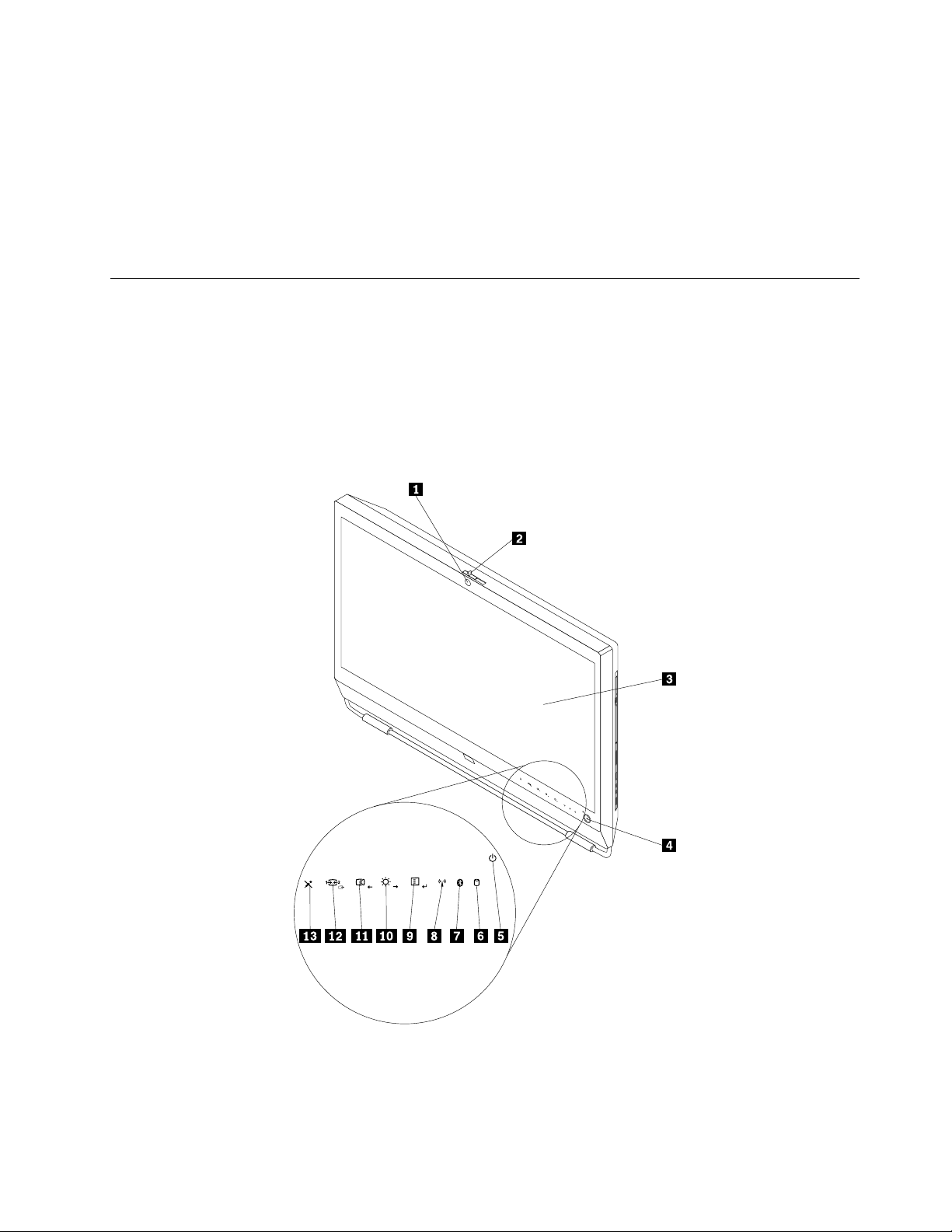
Virüsekarşıkorumayazılımı
Bilgisayarınızlabirlikte,virüslerisaptayıportadankaldırmaktakullanabileceğinizvirüsekarşıkorumayazılımı
dagönderilir.Lenovo,virüsekarşıkorumayazılımınıntamsürümünü,bilgisayarınızda30günlükücretsiz
abonelikseçeneğikuruluolaraksağlar.30gündensonravirüsekarşıkorumayazılımınıngüncellemelerini
almayısürdürebilmeniziçinlisansınızıyenilemenizgerekir.
Virüsekarşıkorumayazılımınınkullanılmasınailişkinekbilgiiçin,virüsekarşıkorumayazılımınızınyardım
sisteminebakın.
Bilgisayardenetimlerinin,bağlaçlarınınveparçalarınınbulunması
Bubölümde,bilgisayardenetimlerinin,bağlaçlarınınveparçalarınınyerlerinibulmanızayardımcıolacak
bilgileryeralmaktadır.
Öndengörünüm
Şekil1“Öndekidenetimveparçalarınyerleri”sayfa:7içindebilgisayarınızınönündekidenetimlerinve
parçalarınyerlerigösterilmektedir.
Şekil1.Öndekidenetimveparçalarınyerleri
Bölüm1.Ürünegenelbakış7
Page 16
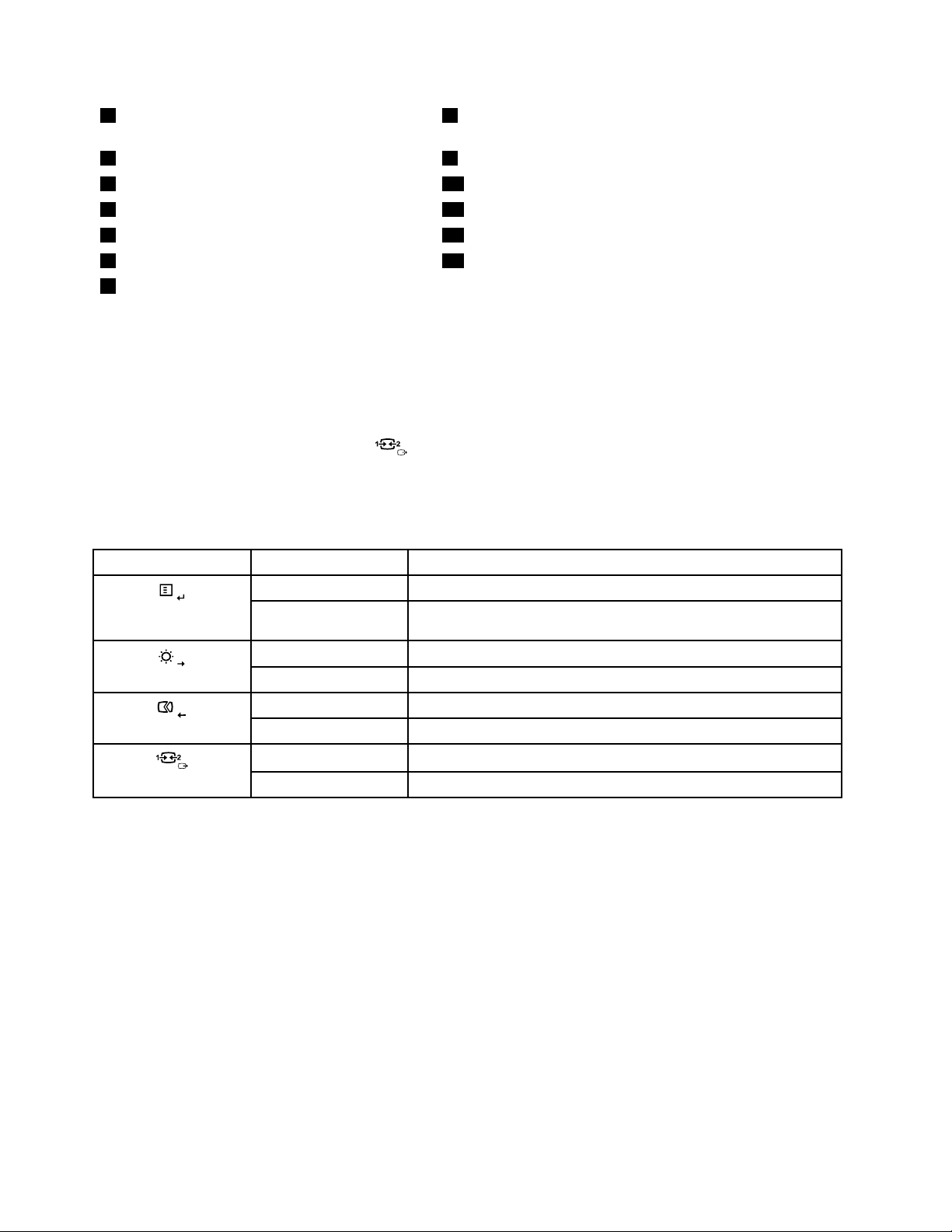
1MIC(mikrofon)iletümleşikkamera(bazı
modellerdebulunur)
2Tümleşikkameraaçma/kapamadüğmesi9Menü/Enter
3Sıvıkristalgörüntü(LCD)paneli10Parlaklıkdenetimi/Sağ
4Açma/kapamadüğmesi11Görüntüayarıdenetimi/Sol
5Güçgöstergesi12Monitörkipidenetimi/Çıkış
6Sabitdisksürücüsüetkinlikgöstergesi13Mikrofonsesikapama/açmadenetimi
7Bluetoothetkinlikgöstergesi
8Kablosuzetkinlikgöstergesi
Bilgisayarınızınmonitörkipindekullanılması
Bilgisayarınızikikipteçalışabilir:Bilgisayarkipiveyamonitörkipi.Bubölümde,bilgisayarınızınmonitör
kipindenasılkullanılacağıylailgiliyönergeleryeralır.
Bilgisayarınızımonitörkipindekullanmakiçinikincibirbilgisayarasahipolmanızgerekir.VGAkablosununbir
ucunubilgisayarınızınarkasındakiVGAINbağlacına,diğerucunudaikincibilgisayardakiVGAbağlacına
takın.Monitörkipidenetiminikullanarak
yadamonitörkipleriarasındageçişyapabilirsiniz.
Aşağıdakitabloda,bilgisayarınızınbilgisayaryadamonitörkipindeçalışmasısırasındakiilgilidenetimlere
ilişkinfonksiyonlargösterilmektedir.
SimgeDenetimAçıklama
Menü
Enter
(bilgisayarınızınönündebulunur)bilgisayarınızdabilgisayar
AnaOSD(On-ScreenDisplay)menüsünüaçın.
Seçimidoğrulayın.
Parlaklıkdenetimi
SağSağahareketedin.
GörüntüayarıdenetimiGörüntüyüotomatikolarakeniyidurumagetirin.
SolSolahareketedin.
İptal/ÇıkışİşlemiiptaledinveyaanaOSDmenüsündençıkın.
MonitörkipidenetimiBilgisayarınızıbilgisayarkipineyadamonitörkipinegeçirin.
Genelmonitörparlaklığınıayarlayın.
8ThinkCentreKullanmaKılavuzu
Page 17
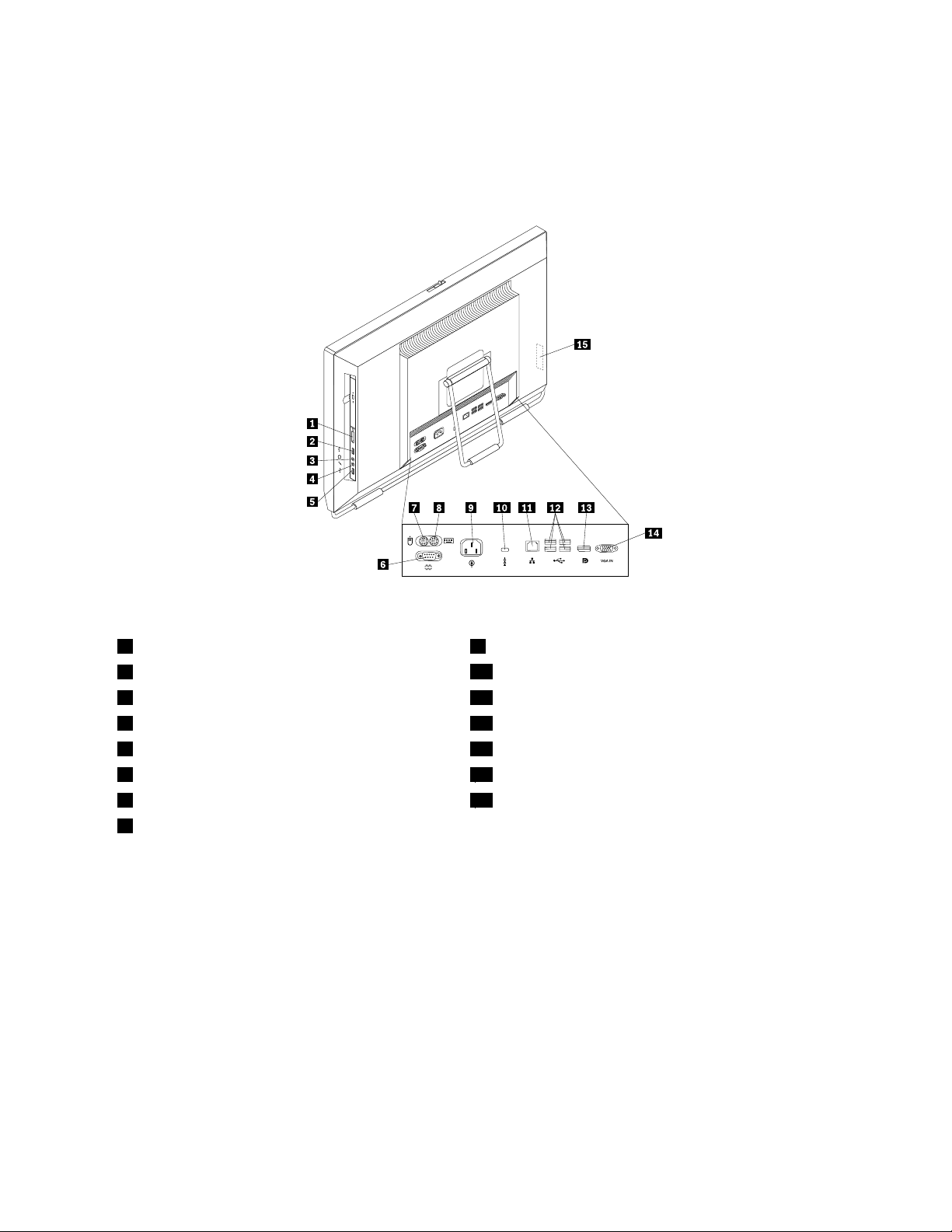
Arkadangörünüm
Şekil2“Arkabağlaçyerleri”sayfa:9içindebilgisayarınızınarkasındakibağlaçlarınyerlerigösterilmektedir.
Bilgisayarınızınarkasındakibazıbağlaçlarkablolarıbilgisayarınızdanereyetakacağınızıbelirlemenizeyardımcı
olmakamacıylarenklerlekodlanmıştır.
Şekil2.Arkabağlaçyerleri
1Kartokuyucu(bazımodellerdebulunur)9Güçkablosubağlacı
2USBbağlacı
3Kulaklıkbağlacı11Ethernetbağlacı
4Mikrofonbağlacı12USBbağlaçları(4)
5USBbağlacı13DisplayPortçıkışbağlacı
6Diziselkapı(bazımodellerdekullanılabilir)14VGAINbağlacı
7PS/2farebağlacı(bazımodellerdebulunur)15ExpressCardyuvası(bazımodellerdebulunur)
8PS/2klavyebağlacı(bazımodellerdebulunur)
10Tümleşikkablokilidiyuvası
BağlaçAçıklama
DisplayPortçıkışbağlacıYüksekperformanslıbirmonitörü,birdirect-drive(doğrudanbağlı)monitörüyada
DisplayPortbağlacınıkullanandiğeraygıtlarıbağlamakiçinkullanılır.
EthernetbağlacıLAN(Localareanetwork;yerelağ)içinbirEthernetkablosubağlamaküzerekullanılır.
Not:BilgisayarınızıFCCClassBsınırlarıiçindekullanmakiçinbirCategory5Ethernet
kablosukullanın.
MikrofonbağlacıSeskaydıyapmakistediğinizdeyadakonuşmatanımayazılımıkullanıyorsanız,
bilgisayarınızamikrofonbağlamakiçinkullanılır.
PS/2klavyebağlacı(isteğe
PS/2klavyebağlacıkullananbirklavyeyibağlamakiçinkullanılır.
bağlı)
Bölüm1.Ürünegenelbakış9
Page 18
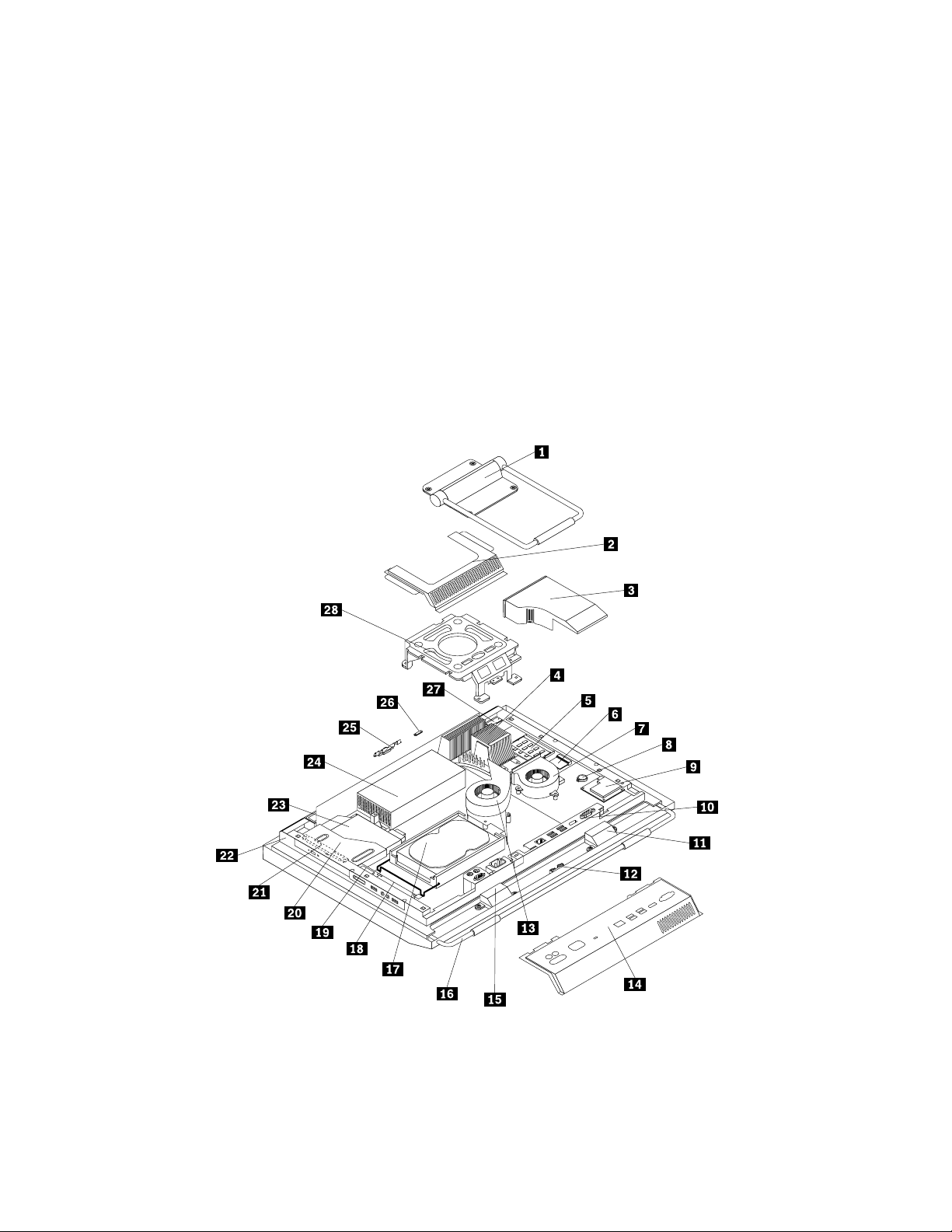
BağlaçAçıklama
PS/2farebağlacı(isteğe
bağlı)
Diziselkapı(isteğebağlı)9iğnelidiziselkapıkullananbirdışmodem,diziselyazıcıyadadiğeraygıtlarıbağlamak
USBbağlacıUSBklavyesi,USBfaresi,USBtarayıcısıyadaUSByazıcısıgibiUSBbağlacıgerektiren
VGAINbağlacıBilgisayarınızımonitörkipindekullanabilmeniziçinikincibirbilgisayardakiVGAmonitör
PS/2farebağlacıkullananbirfareyi,imleçdenetimtopunuyadadiğerişaretlemeaygıtını
bağlamakiçinkullanılır.
içinkullanılır.
biraygıtıbağlamakiçinkullanılır.SekizdendahafazlaUSBaygıtınızvarsa,birUSB
göbeğisatınalıpdiğerUSBaygıtlarınıbağlamakiçinbugöbeğikullanabilirsiniz.
bağlacınabağlamakiçinkullanılır.
Bileşenlerinyerleri
Şekil3“Bileşenlerinyerleri”sayfa:10içindebilgisayarınızdakiçeşitlibileşenlerinyerlerigösterilir.Bilgisayarın
kapağınıçıkarmakvebilgisayarıniçineerişmekiçinbkz.“Bilgisayarınkapağınıçıkarma”sayfa:15
.
Şekil3.Bileşenlerinyerleri
10ThinkCentreKullanmaKılavuzu
Page 19
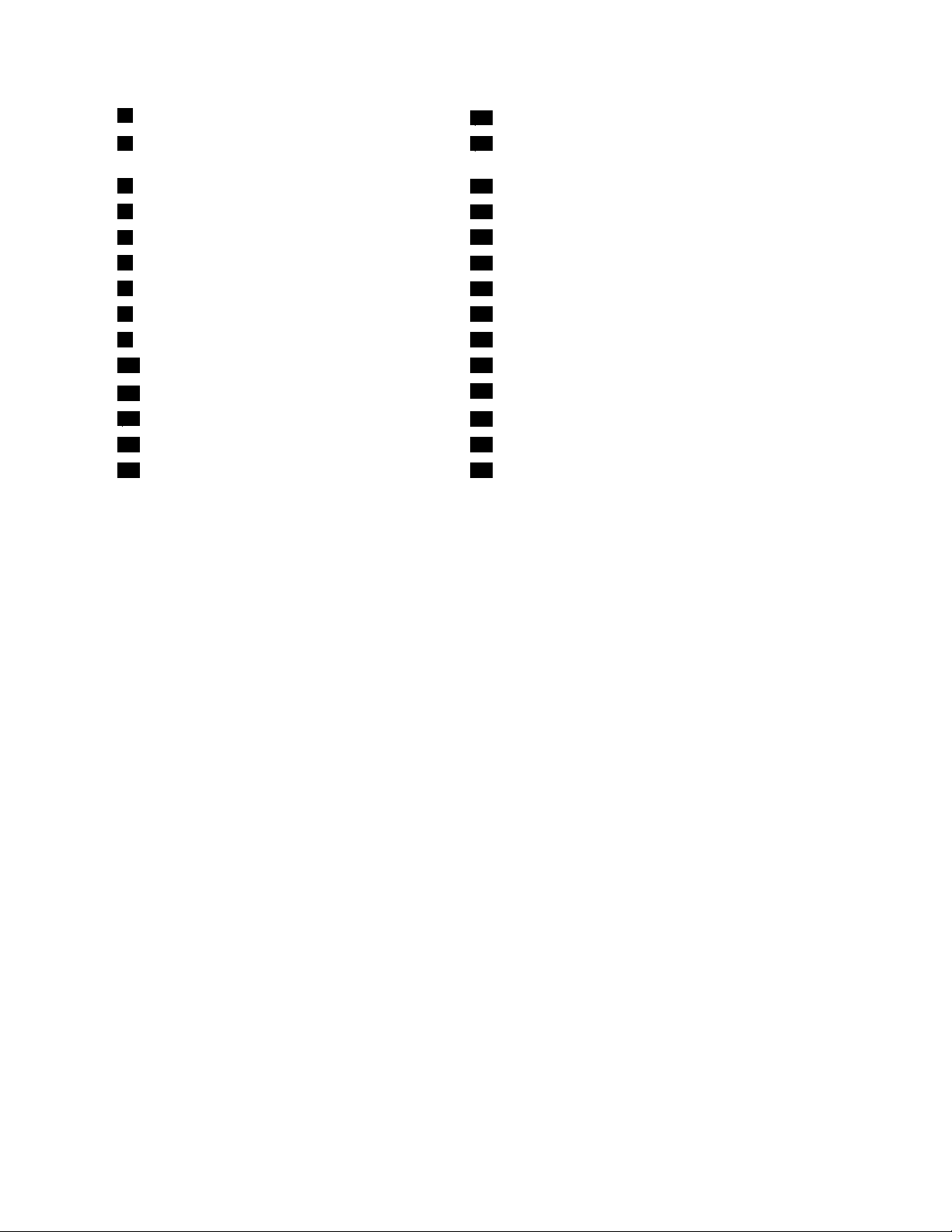
1Çerçeveayaklığı
2VideoElectronicsStandardsAssociation(VESA)
15İçhoparlör
16Çerçeveayağı
çerçevekapağı
3Fankanalı
4Isıalıcı
5Bellekmodülleri(2)
6WI-FIkartı*
7Mikroişlemcifanı
8Pil22Bilgisayaranaplakası
9ExpressCard*23Optiksürücü*
10ArkaG/Çdüzeneği24Güçkaynağı
11İçhoparlör
12Bluetoothmodülü*
13Sistemfanı27Çokludokunmakartı*
14ArkaG/Çdüzeneğikapağı28VESAçerçevesi
17Sabitdisksürücüsü
18SağG/Çdüzeneği
19Kartokuyucu*
20Optiksürücübölmesi
21Çevirici
25Mikrofonlutümleşikkamera*
26Ortamışığıalgılayıcı*
Notlar:
1.*yalnızcabazımodellerdebulunanisteğebağlıparçalarıgösterir.
2.Bilgisayarınızbirçerçeveayaklığıyadabiryükseltmeayaklığıilebirliktegönderilebilir.Yükseltmeayaklığı
ileilgiliekbilgiiçinbkz.“Yükseltmeayaklığınınçıkarılmasıyadayenidentakılması”sayfa:17.
Bölüm1.Ürünegenelbakış11
Page 20
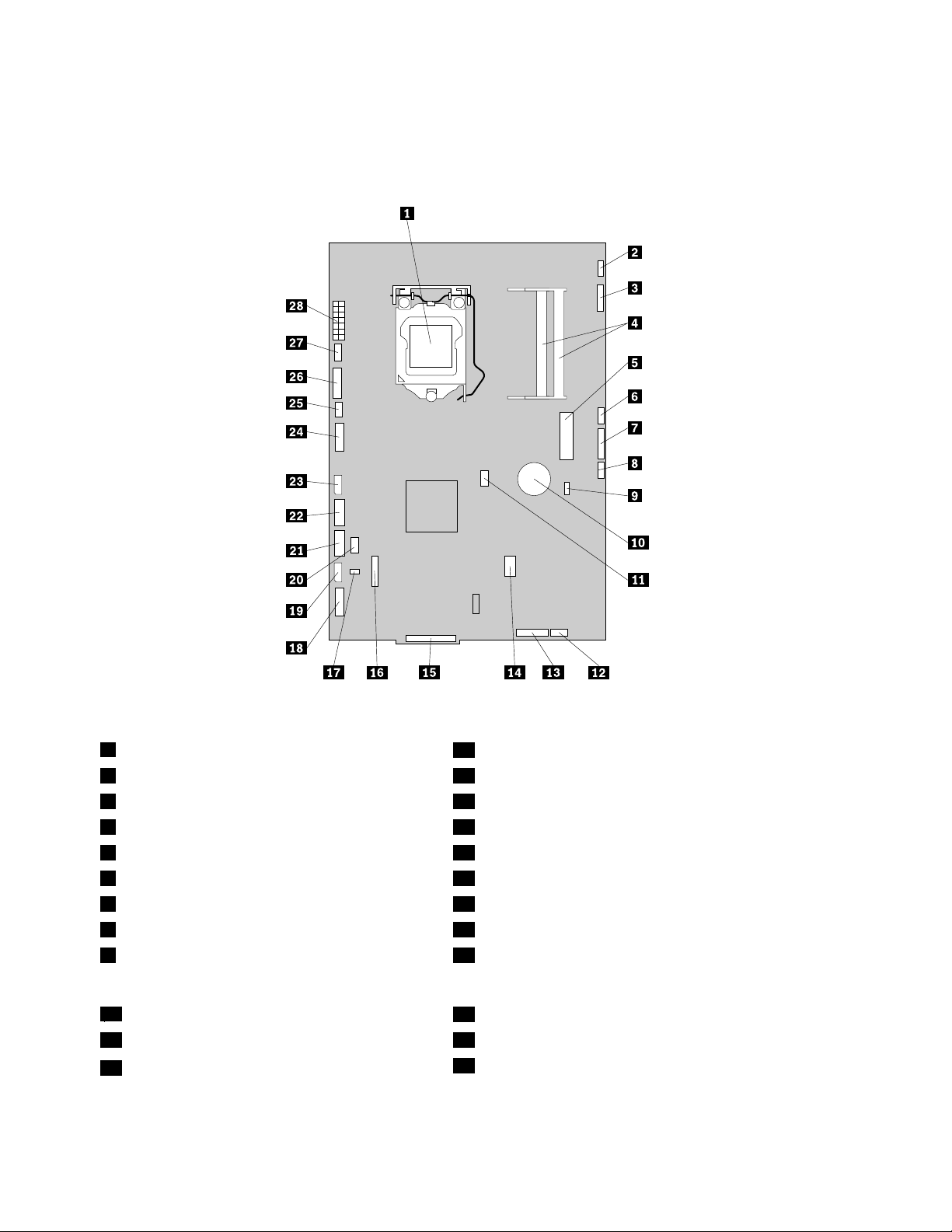
Sistemkartıparçavebağlaçyerleri
Şekil4“Sistemkartıparçavebağlaçyerleri”sayfa:12içindesistemkartıüzerindekiparçalarınvebağlaçların
yerlerigösterilmektedir.
Şekil4.Sistemkartıparçavebağlaçyerleri
1Mikroişlemci
2Çokludokunmakartıkablobağlacı16COMbağlacı
3Tümleşikkamerakablosubağlacı17Isıalgılayıcıbağlacı
4Bellekyuvaları(2)18SağG/Çdüzeneğikablobağlacı
5MiniPCIExpressyuvası19Sabitdisksürücüsügüçbağlacı
6Ortamışığıalgılayıcıkablobağlacı20PS/2klavyevefarebağlacı
7Bluetoothmodülükablobağlacı21SATAbağlacı
8Kablosuzklavyevefarebağlacı22SATAbağlacı
9ClearCMOS(ComplementaryMetalOxide
15ArkaG/Çdüzeneğibağlacı
23Optiksürücügüçbağlacı
Semiconductor;T amamlayıcıMetalOksitYarıİletken)/
Recoveryatlamakablosu
10Pil
11Mikroişlemcifanbağlacı25Sistemfanıbağlacı
12İçhoparlörkablobağlacı
24Düşükvoltajlıdiferansiyelsinyal(LVDS)kablobağlacı
26Çeviricibağlacı
12ThinkCentreKullanmaKılavuzu
Page 21
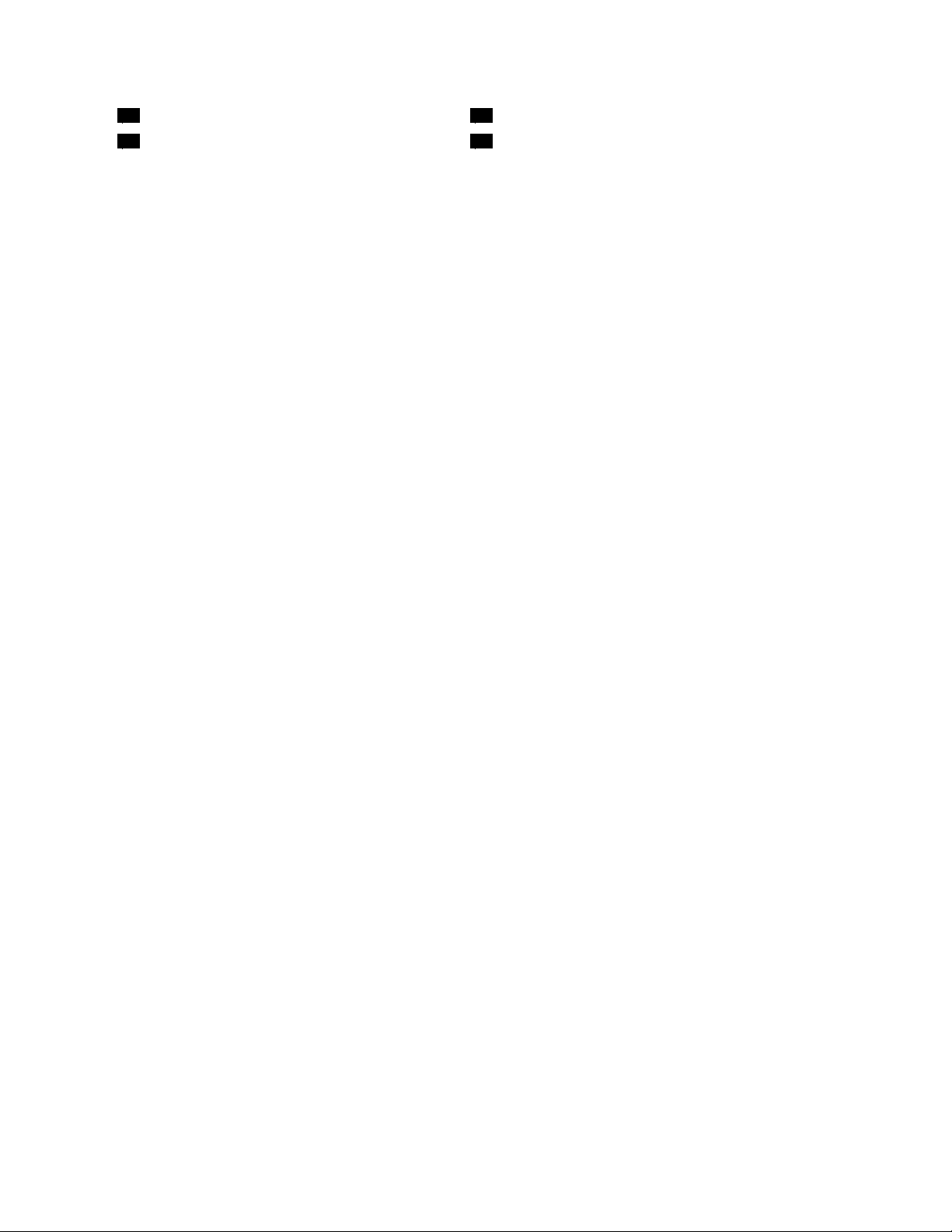
13Açma/kapamadüğmesikablobağlacı27Gükkaynağıfanbağlacı
14ExpressCardbağlacı28Güçkaynağıbağlacı
Bölüm1.Ürünegenelbakış13
Page 22
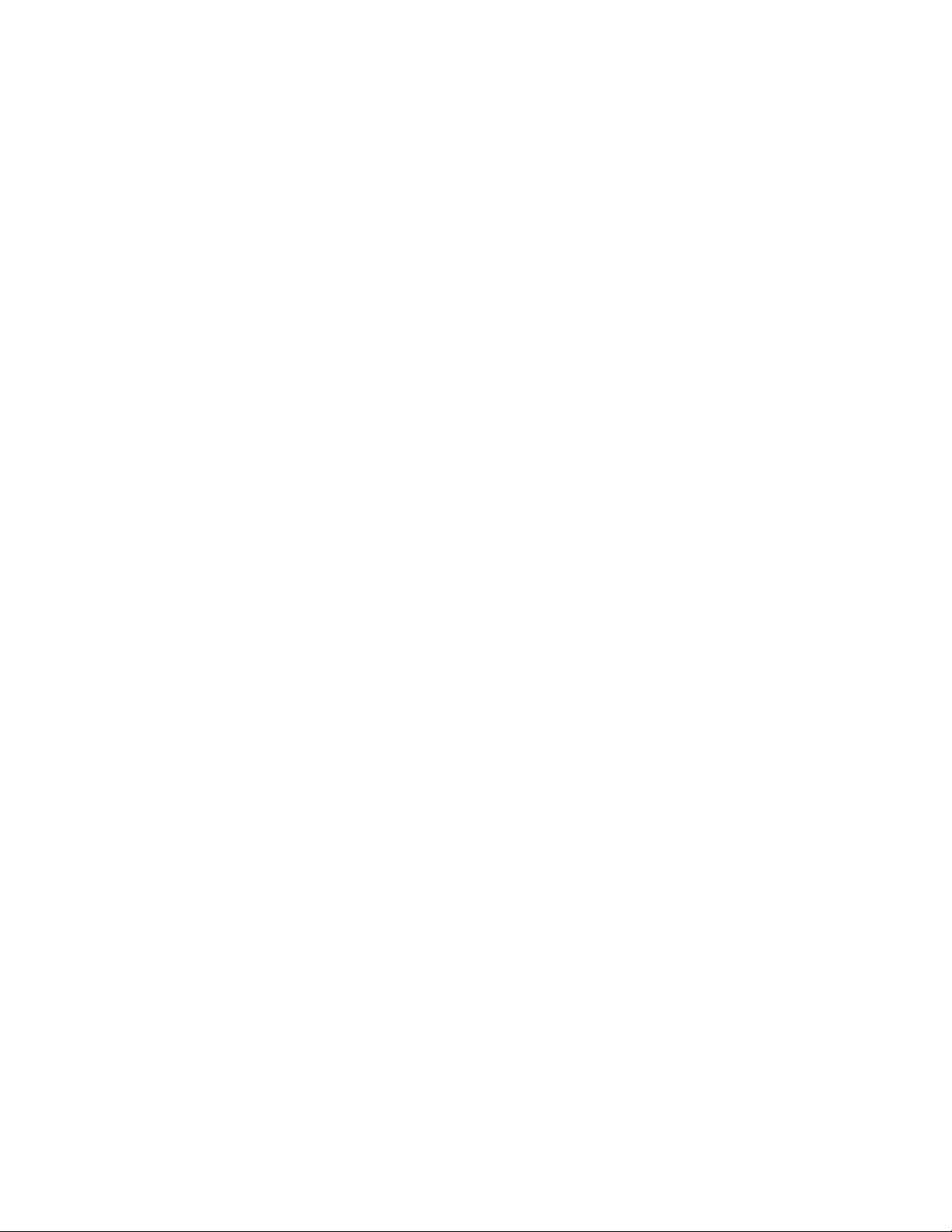
14ThinkCentreKullanmaKılavuzu
Page 23
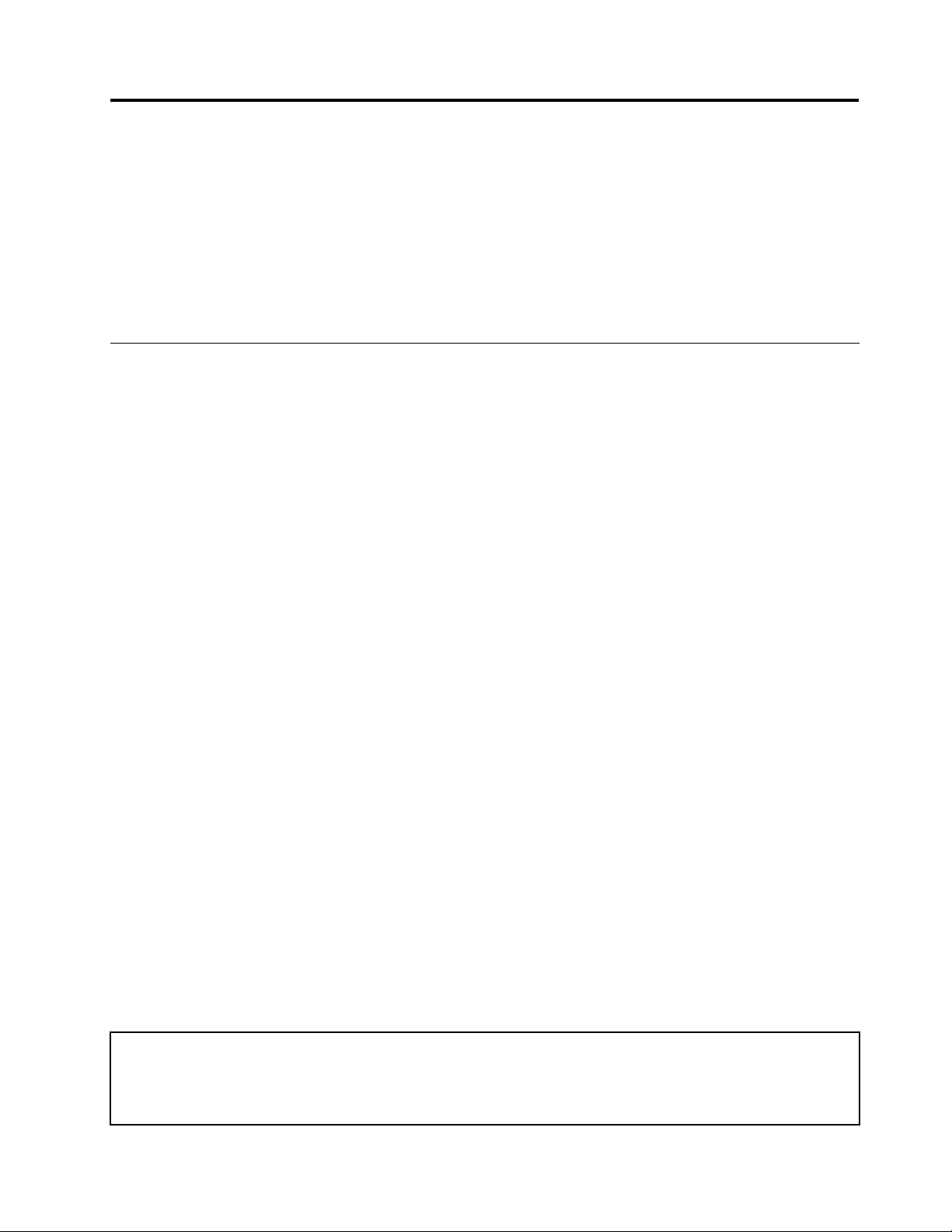
Bölüm2.Donanımıntakılmasıyadadeğiştirilmesi
Bubölümde,bilgisayarınızındonanımınıtakmayadadeğiştirmeyeilişkinyönergelersağlanmaktadır.
Bubölümdeaşağıdakikonularbulunur:
•“Donanımıntakılmasıyadadeğiştirilmesi”sayfa:15
•“Aygıtsürücülerininedinilmesi”sayfa:53
•“Temelgüvenlikaksamları”sayfa:53
Donanımıntakılmasıyadadeğiştirilmesi
Bukısımda,bilgisayarınızdakidonanımıkurmayayadadeğiştirmeyeilişkinyönergelersağlanır.Donanım
takarakyadadeğiştirerekbilgisayarınızabakımyapabiliryadabilgisayarınızınyetenekleriniartırabilirsiniz.
Notlar:
1.YalnızcaLenovotarafındansağlananbilgisayarparçalarınıkullanın.
2.Biraksamıtakarkenyadadeğiştirirken,aksamlabirliktegelenyönergelerlebirliktebukısımdakiuygun
yönergelerikullanın.
Dışaksamlarıntakılması
Dışhoparlörler,yazıcıyadatarayıcıgibidışaksamlarıbilgisayarınızatakabilirsiniz.Bazıdışaksamlarda
zikselbağlantıyaekolarakyazılımkurmanızdagerekir.Birdışaksamtakarkengereklibağlaçlarıtanımlamak
içinbkz.“Bilgisayardenetimlerinin,bağlaçlarınınveparçalarınınbulunması”sayfa:7
yapmakiçinsizeyardımcıolmaküzereaksamlabirliktegönderilenyönergelerebakınveaksamiçingerekli
olanyazılımlarıyadaaygıtsürücülerikurun.
.Dahasonrabağlantıyı
Bilgisayarduvaraskınıntakılması
DİKKAT:
Buürününduvarmontajbiriminikendiniztakmakistiyorsanız,LenovoUnderwritersLaboratories(UL),
Intertek(ETL),CanadianStandardsAssociation(CSANRTL),TUVRheinlandofNorthAmerica(TUV
US)yadaUnitedStatesOccupationalSafetyandHealthAdministration(OSHA)tarafındantanınan
herhangibirdiğergüvenliktestilaboratuarıtarafındanonaylanmışbirduvarmontajürünüseçmenizi
önerir.Kişiselyaralanmaveyaekipmanazarargelmesiriskindenkaçınmakiçin,birimitakankişilerin
duvarmontajürünününağırlıktaşımakapasitesinin12kg(23,1lbs)üzerindeolduğundanemin
olmalarıgerekir.Böylecemakineninuzunsüregüvenlibirşekildeçalışmasınıdestekleyebilir.
BilgisayarınızVESAstandart100mmx100mm(3,94inçx3,94inç)duvarmontajınıdestekler.Düzgün
montajişlemiiçinşubelirtimleresahipdörtvidakullanın:
Çap×Eğim×Uzunluk:4mm×0,7mm×10mm(0,16inç×0,03inç×0,39inç)
Not:Bilgisayarıduvaraskısınatakarken,bilgisayarınızarkasındakibağlaçlarakolayerişimsağlamakiçin
duvarilebilgisayarınızarasındaenaz60mm(2,36inç)boşlukbıraktığınızdaneminolun.
Bilgisayarınkapağınıçıkarma
Uyarı:
BilgisayarınızlabirliktegönderilenThinkCentreGüvenlikveGarantiKılavuzuiçindeki“Önemligüvenlikbilgileri”
bölümünüokuyupanlamadanöncebilgisayarınızıaçmayınyadabilgisayarınızabakımyapmayıdenemeyin.
ThinkCentreGüvenlikveGarantiKılavuzukopyasınıedinmekiçin,şuadresiziyaretedin:
http://www.lenovo.com/support
©CopyrightLenovo2010,2011
15
Page 24
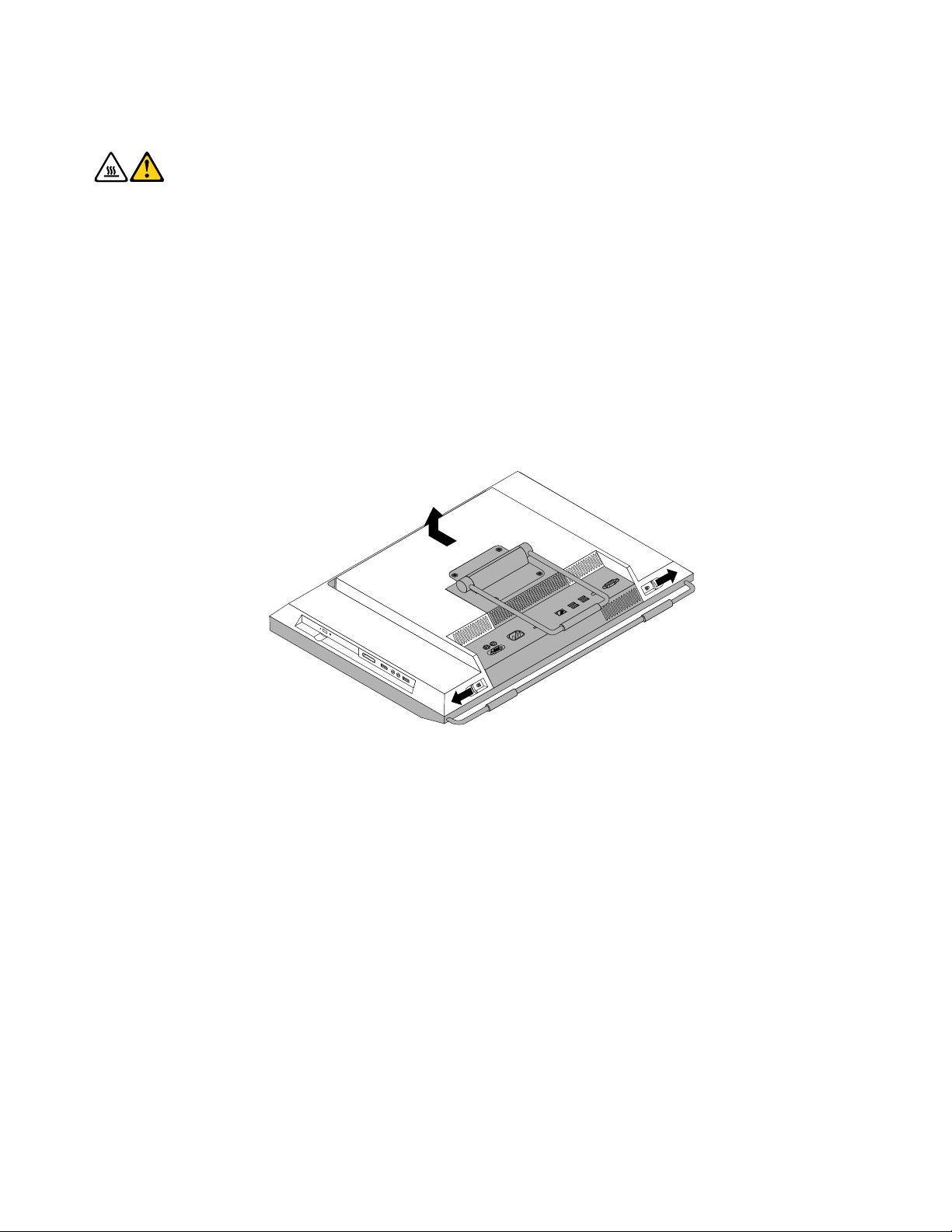
Bubölümdebilgisayarkapağınınnasılçıkarılacağıylailgiliyönergeleryeralır.
DİKKAT:
Bilgisayarınkapağınıçıkarmadanöncebilgisayarıkapatınvebilgisayarınsoğumasıiçinüç-beş
dakikabekleyin.
Bilgisayarınkapağınıçıkarmakiçinaşağıdakileriyapın:
1.Sürücülerdekitümortamlarıçıkarınvebağlıtümaygıtlarıvebilgisayarıkapatın.Dahasonra,tümgüç
kablolarınınşleriniprizlerdençıkarınvebilgisayarabağlıtümkablolarıçıkarın.
2.Masayadayüzeyeyumuşaktemizbirhavluyadabezyayın.Bilgisayarınızıikiyanındantutupekranı
aşağıvekapağıyukarıbakacakşekildedikkatlişekildeyatırın.
3.Tümleşikkablokilidigibikapağıkilitleyenaygıtlarıçıkarın.Bkz.“T ümleşikkablokilidi”sayfa:53.
4.Bilgisayarkapağıüzerindekiikikapakserbestbırakmadüğmesinegösterildiğişekildebastırın,bilgisayar
kapağınıbilgisayarınüstkısmınadoğrukaydırıpgövdedençıkarmakiçinbilgisayarkapağınıyukarı
doğrukaldırın.
Şekil5.Bilgisayarınkapağınıçıkarma
Çerçeveayaklığınınçıkarılmasıyadayenidentakılması
Bilgisayarınızbirçerçeveayaklığıyadabiryükseltmeayaklığıilebirliktegönderilebilir.Bubölümdeçerçeve
ayaklığınınçıkarılmasınayadayenidentakılmasınailişkinyönergeleryeralır.Yükseltmeayaklığınailişkinbilgi
almakiçinbkz.“Yükseltmeayaklığınınçıkarılmasıyadayenidentakılması”sayfa:17.
Çerçeveayaklığınıçıkarmakyadayenidentakmakiçinaşağıdakileriyapın:
1.Sürücülerdekitümortamlarıçıkarınvebağlıtümaygıtlarıvebilgisayarıkapatın.Dahasonra,tümgüç
kablolarınınşleriniprizlerdençıkarınvebilgisayarabağlıtümkablolarıçıkarın.
2.Masayadayüzeyeyumuşaktemizbirhavluyadabezyayın.Bilgisayarınızıikiyanındantutupekranı
aşağıvekapağıyukarıbakacakşekildedikkatlişekildeyatırın.
16ThinkCentreKullanmaKılavuzu
Page 25
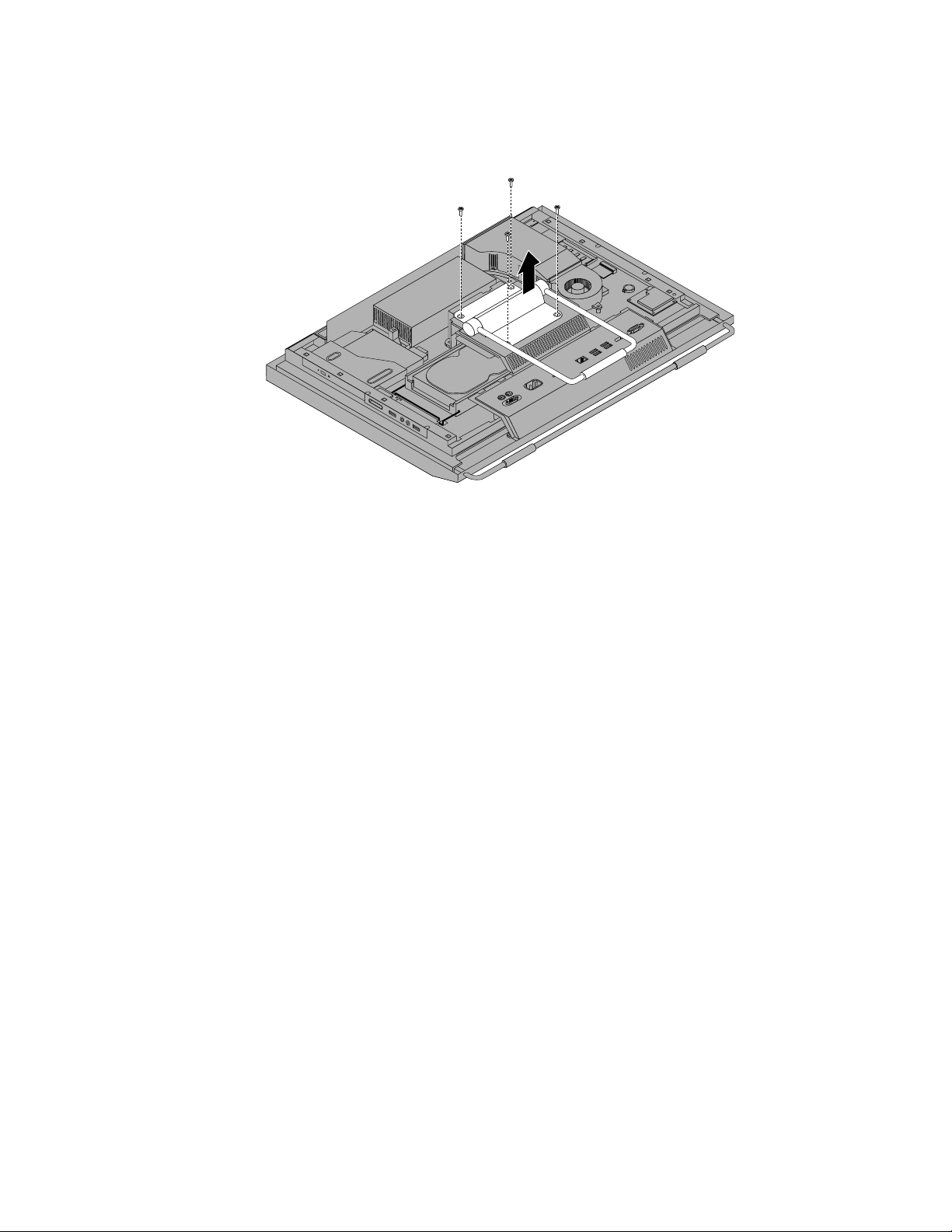
3.Çerçeveayaklığınısabitleyendörtvidayısökün.Dörtvidayısaklayınvekenarakoyun.Çerçeveayaklığını
takarkenbuvidalarayenidengerekduyacaksınız.
Şekil6.Çerçeveayaklığınıçıkarma
4.Çerçeveayaklığınıbilgisayardanyukarıdoğrukaldırınvegüvenlibiryerekoyun.
5.Çerçeveayaklığınıyenidentakmakiçin,çerçeveayaklığını,bilgisayarVESAçerçevesiüzerindeki
deliklerleayaklığınüzerindekidelikleraynıhizayagelecekşekildeyerleştirinveçerçeveayaklığını
sabitlemekiçindörtvidayıtakın.
Dahasonrayapılacaklar:
•Başkabirdonanımlaçalışmakiçinuygunbölümegidin.
•T akmayadadeğiştirmeişleminitamamlamakiçinbkz.“Parçalarıdeğiştirmeişleminintamamlanması”
sayfa:52.
Yükseltmeayaklığınınçıkarılmasıyadayenidentakılması
Bilgisayarınızbiryükseltmeayaklığıyadabirçerçeveayaklığıilebirliktegönderilebilir.Bubölümdeyükseltme
ayaklığınınçıkarılmasınayadayenidentakılmasınailişkinyönergeleryeralır.Çerçeveayaklığınailişkinbilgi
almakiçinbkz.“Çerçeveayaklığınınçıkarılmasıyadayenidentakılması”sayfa:16
Yükseltmeayaklığınıçıkarmakyadayenidentakmakiçinaşağıdakileriyapın:
1.Sürücülerdekitümortamlarıçıkarınvebağlıtümaygıtlarıvebilgisayarıkapatın.Dahasonra,tümgüç
kablolarınınşleriniprizlerdençıkarınvebilgisayarabağlıtümkablolarıçıkarın.
2.Masayadayüzeyeyumuşaktemizbirhavluyadabezyayın.Bilgisayarınızıikiyanındantutupekranı
aşağıvekapağıyukarıbakacakşekildedikkatlişekildeyatırın.
.
Bölüm2.Donanımıntakılmasıyadadeğiştirilmesi17
Page 26
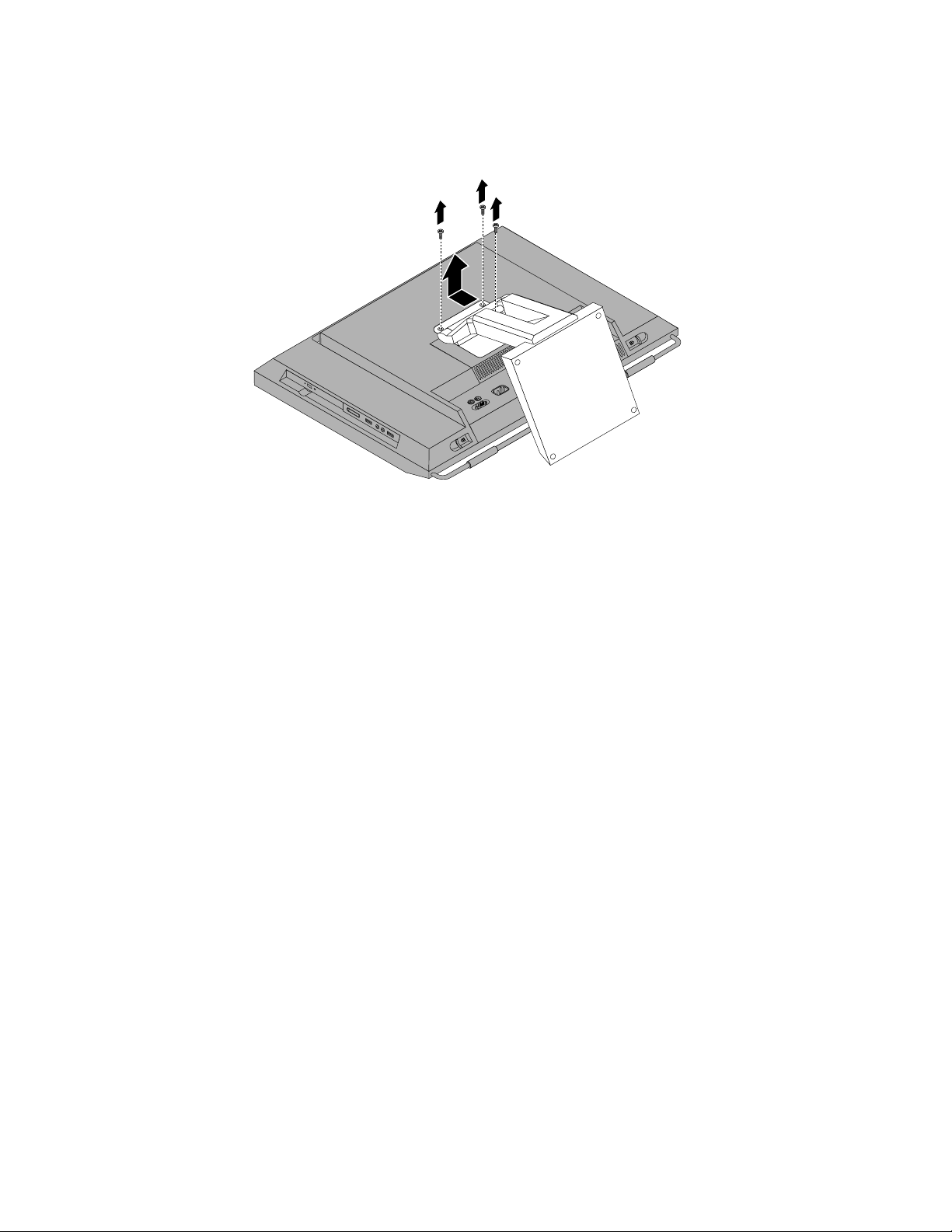
3.Yükseltmeayaklığınısabitleyenüçvidayısökün.Üçvidayısaklayınvekenarakoyun.Yükseltme
ayaklığınıtakarkenbuvidalarayenidengerekduyacaksınız.Yükseltmeayaklığınıbilgisayardançıkarın.
Şekil7.Yükseltmeayaklığınıçıkarma
18ThinkCentreKullanmaKılavuzu
Page 27
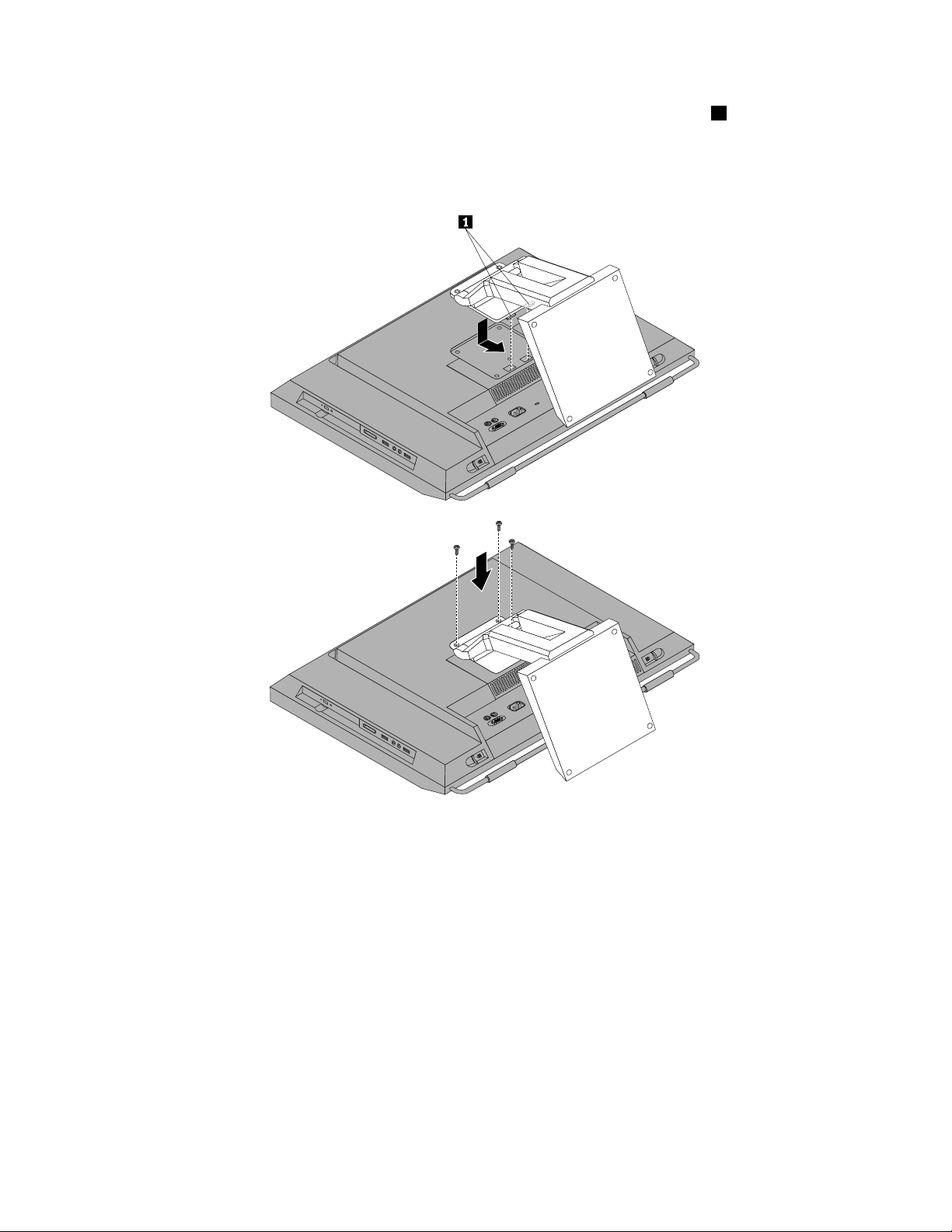
4.Yükseltmeayaklığınıyenidentakmakiçin,yükseltmeayaklığıüzerindekiikiparçayı1bilgisayarVESA
çerçevesindekarşılıkgelendeliklereyerleştirinveardındanyükseltmeayaklığınıbilgisayarınaltkısmına
doğrukaydırın.YükseltmeayaklığıüzerindekiüçvidadeliğinibilgisayarVESAçerçevesindekilerle
hizalayınveyükseltmeayaklığınısabitlemekiçinüçvidayıtakın.
Şekil8.Yükseltmeayaklığınıyenidentakma
Dahasonrayapılacaklar:
•Başkabirdonanımlaçalışmakiçinuygunbölümegidin.
•T akmayadadeğiştirmeişleminitamamlamakiçinbkz.“Parçalarıdeğiştirmeişleminintamamlanması”
sayfa:52.
ArkaG/Çdüzeneğikapağınınçıkarılmasıyadayenidentakılması
BubölümdearkaG/Çdüzeneğikapağınınçıkarılmasınayadayenidentakılmasınailişkinyönergeleryeralır.
ArkaG/Çdüzeneğikapağınıçıkarmakyadayenidentakmakiçinaşağıdakileriyapın:
1.Sürücülerdekitümortamlarıçıkarınvebağlıtümaygıtlarıvebilgisayarıkapatın.Dahasonra,tümgüç
kablolarınınşleriniprizlerdençıkarınvebilgisayarabağlıtümkablolarıçıkarın.
2.Masayadayüzeyeyumuşaktemizbirhavluyadabezyayın.Bilgisayarınızıikiyanındantutupekranı
aşağıvekapağıyukarıbakacakşekildedikkatlişekildeyatırın.
Bölüm2.Donanımıntakılmasıyadadeğiştirilmesi19
Page 28

3.Bilgisayarınkapağınıçıkarın.Bkz.“Bilgisayarınkapağınıçıkarma”sayfa:15.
4.ArkaG/Çdüzeneğikapağınıbulun.Bkz.“Bileşenlerinyerleri”sayfa:10.
5.ArkaG/Çdüzeneğikapağınınaltkısmınıbilgisayarönçerçevesindendikkatliceserbestbırakınvedaha
sonraarkaG/ÇdüzeneğikapağınınüstkısmınıbilgisayarVESAçerçevekapağındanserbestbırakın.
Şekil9.ArkaG/Çdüzeneğikapağınıçıkarma
6.ArkaG/ÇdüzeneğikapağınıyenidentakmakiçinarkaG/Çdüzeneğininaltkısmınıbilgisayarön
çerçevesinetakınvearkaG/Çdüzeneğikapağınınüstkısmınıyerineoturuncayakadaraşağıdoğru
bastırın.
Dahasonrayapılacaklar:
•Başkabirdonanımlaçalışmakiçinuygunbölümegidin.
•T akmayadadeğiştirmeişleminitamamlamakiçinbkz.“Parçalarıdeğiştirmeişleminintamamlanması”
sayfa:52.
VESAçerçevekapağınınçıkarılmasıyadayenidentakılması
VESAçerçevekapağınıçıkarmakyadayenidentakmakiçinaşağıdakileriyapın:
1.Sürücülerdekitümortamlarıçıkarınvebağlıtümaygıtlarıvebilgisayarıkapatın.Dahasonra,tümgüç
kablolarınınşleriniprizlerdençıkarınvebilgisayarabağlıtümkablolarıçıkarın.
2.Masayadayüzeyeyumuşaktemizbirhavluyadabezyayın.Bilgisayarınızıikiyanındantutupekranı
aşağıvekapağıyukarıbakacakşekildedikkatlişekildeyatırın.
3.Bilgisayarınkapağınıçıkarın.Bkz.“Bilgisayarınkapağınıçıkarma”sayfa:15.
4.ArkaG/ÇdüzeneğikapağınıarkaG/Çdüzeneğindençıkarın.Bkz.“ArkaG/Çdüzeneğikapağının
çıkarılmasıyadayenidentakılması”sayfa:19
5.Çerçeveayaklığıyadayükseltmeayaklığınıçıkarın.Bkz.“Çerçeveayaklığınınçıkarılmasıyadayeniden
takılması”sayfa:16yada“Yükseltmeayaklığınınçıkarılmasıyadayenidentakılması”sayfa:17.
.
20ThinkCentreKullanmaKılavuzu
Page 29
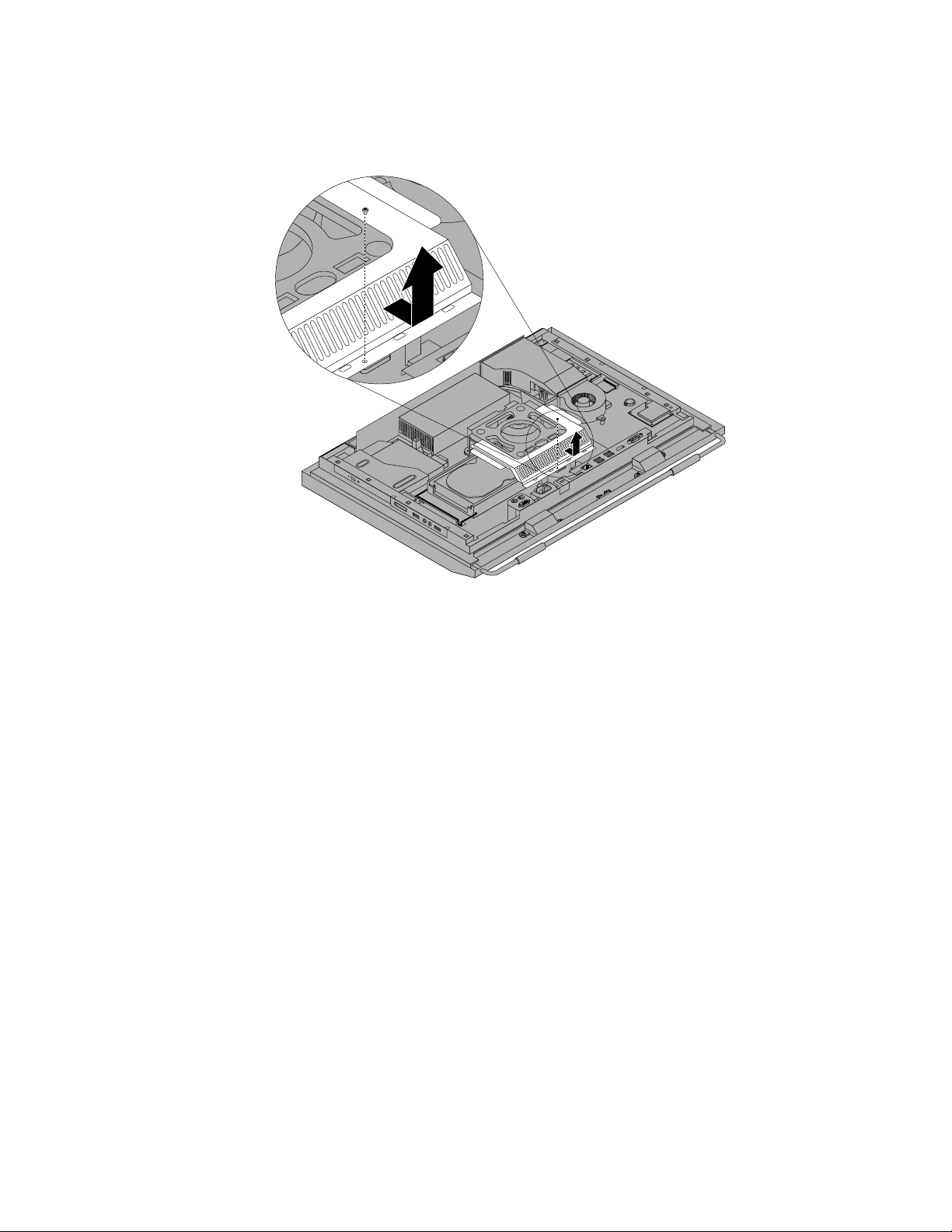
6.VESAçerçevekapağınısabitleyenvidayıçıkarınveVESAçerçevekapağınıbilgisayarınaltkısmınadoğru
kaydırıpVESAçerçevesindençıkarmakiçinyukarıdoğrukaldırın.
Şekil10.VESAçerçevekapağınıçıkarma
7.VESAçerçevekapağınıyenidentakmakiçinVESAçerçevekapağındakividadeliğiniduvarmontaj
düzeneğiüzerindekarşılıkgelendeliklehizalayınveVESAçerçevekapağınısabitlemekiçinvidayıtakın.
Dahasonrayapılacaklar:
•Başkabirdonanımlaçalışmakiçinuygunbölümegidin.
•T akmayadadeğiştirmeişleminitamamlamakiçinbkz.“Parçalarıdeğiştirmeişleminintamamlanması”
sayfa:52.
VESAçerçevesininçıkarılmasıyadayenidentakılması
VESAçerçevesiniçıkarmakyadayenidentakmakiçinaşağıdakileriyapın:
1.Sürücülerdekitümortamlarıçıkarınvebağlıtümaygıtlarıvebilgisayarıkapatın.Dahasonra,tümgüç
kablolarınınşleriniprizlerdençıkarınvebilgisayarabağlıtümkablolarıçıkarın.
2.Masayadayüzeyeyumuşaktemizbirhavluyadabezyayın.Bilgisayarınızıikiyanındantutupekranı
aşağıvekapağıyukarıbakacakşekildedikkatlişekildeyatırın.
3.Bilgisayarınkapağınıçıkarın.Bkz.“Bilgisayarınkapağınıçıkarma”sayfa:15.
4.ArkaG/ÇdüzeneğikapağınıarkaG/Çdüzeneğindençıkarın.Bkz.“ArkaG/Çdüzeneğikapağının
çıkarılmasıyadayenidentakılması”sayfa:19
5.Çerçeveayaklığıyadayükseltmeayaklığınıçıkarın.Bkz.“Çerçeveayaklığınınçıkarılmasıyadayeniden
takılması”sayfa:16yada“Yükseltmeayaklığınınçıkarılmasıyadayenidentakılması”sayfa:17.
6.VESAçerçevekapağınıçıkarın.Bkz.“VESAçerçevekapağınınçıkarılmasıyadayenidentakılması”
sayfa:20.
7.Isıalgılayıcıkablosunusistemkartındançıkarın.Bkz.“Sistemkartıparçavebağlaçyerleri”sayfa:12.
.
Bölüm2.Donanımıntakılmasıyadadeğiştirilmesi21
Page 30
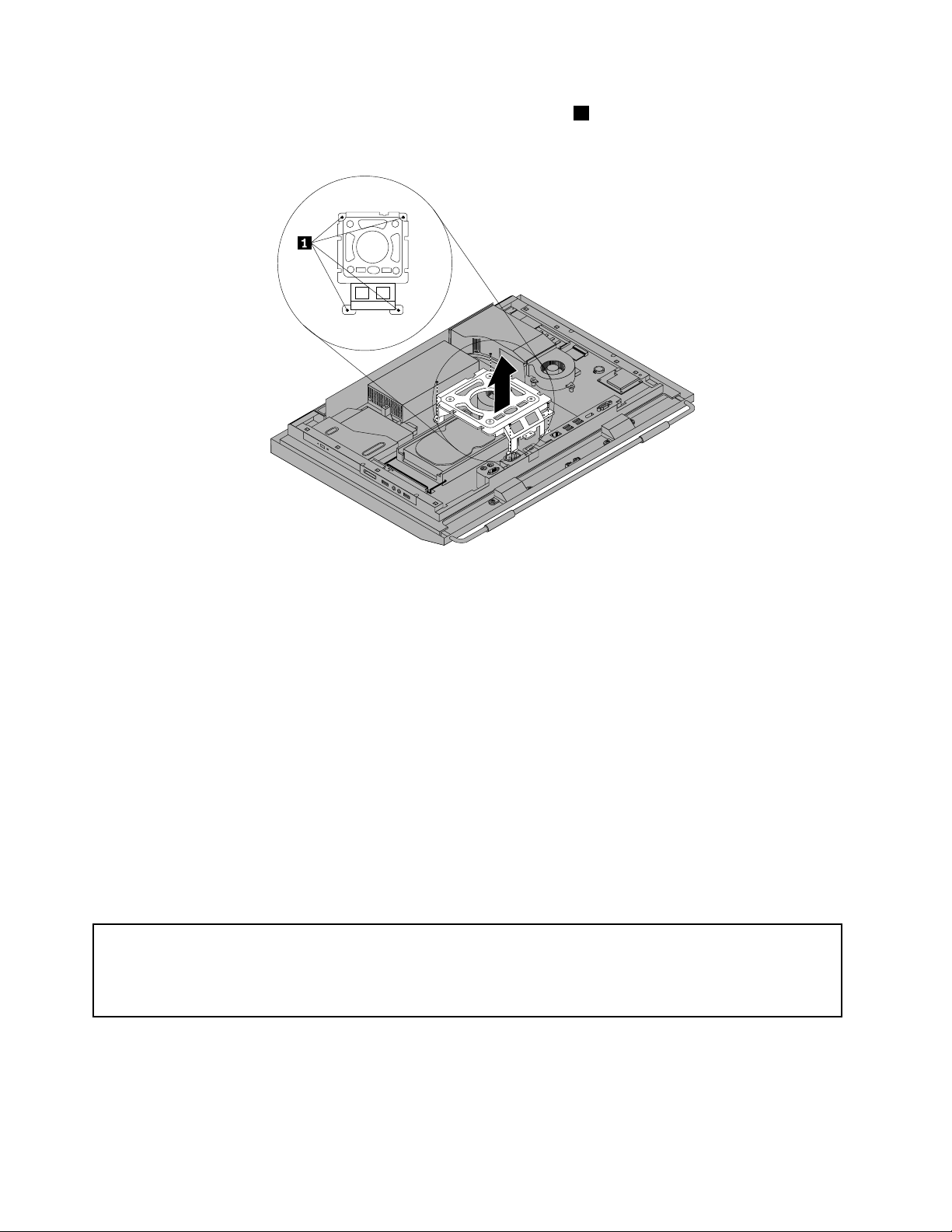
8.VESAçerçevesinibilgisayaranaplakasınasabitleyendörtvidayı1çıkarınveVESAçerçevesini
bilgisayaranaplakasındanyukarıdoğrukaldırın.
Şekil11.BilgisayarınVESAçerçevesiniçıkarma
9.BilgisayarVESAçerçevesiniyenidentakmakiçin,VESAçerçevesinibilgisayaranaplakasıüzerine
yerleştirinveVESAçerçevesiüzerindekividadeliklerinibilgisayaranaplakasıüzerindekideliklerle
hizalayın.
10.VESAçerçevesinibilgisayaranaplakasınasabitlemekiçindörtvidayıyenidentakın.
11.Isıalgılayıcıkablosunusistemkartınayenidentakın.Bkz.“Sistemkartıparçavebağlaçyerleri”sayfa:12.
12.VESAçerçevekapağınıyenidentakın.Bkz.“VESAçerçevekapağınınçıkarılmasıyadayeniden
takılması”sayfa:20.
Dahasonrayapılacaklar:
•Başkabirdonanımlaçalışmakiçinuygunbölümegidin.
•T akmayadadeğiştirmeişleminitamamlamakiçinbkz.“Parçalarıdeğiştirmeişleminintamamlanması”
sayfa:52
.
Birbellekmodülününtakılmasıyadadeğiştirilmesi
Uyarı:
BilgisayarınızlabirliktegönderilenThinkCentreGüvenlikveGarantiKılavuzuiçindeki“Önemligüvenlikbilgileri”
bölümünüokuyupanlamadanöncebilgisayarınızıaçmayınyadabilgisayarınızabakımyapmayıdenemeyin.
ThinkCentreGüvenlikveGarantiKılavuzukopyasınıedinmekiçin,şuadresiziyaretedin:
http://www.lenovo.com/support
Bubölümdebirbellekmodülününtakılmasıyadadeğiştirilmesiyleilgiliyönergeleryeralır.
BilgisayarınızdaDDR3SODIMM'leritakabileceğinizyadadeğiştirebileceğinizikiyuvabulunur.Birbellek
modülütakarkenyadadeğiştirirkenençok8GB'liksistembelleğiolmaküzere1GB,2GByada4GB'lik
DDR3SODIMM'lerinherhangibirbileşiminikullanın.
22ThinkCentreKullanmaKılavuzu
Page 31

Bellekmodülütakmakyadadeğiştirmekiçinaşağıdakileriyapın:
1.Sürücülerdekitümortamlarıçıkarınvebağlıtümaygıtlarıvebilgisayarıkapatın.Dahasonra,tümgüç
kablolarınınşleriniprizlerdençıkarınvebilgisayarabağlıtümkablolarıçıkarın.
2.Masayadayüzeyeyumuşaktemizbirhavluyadabezyayın.Bilgisayarınızıikiyanındantutupekranı
aşağıvekapağıyukarıbakacakşekildedikkatlişekildeyatırın.
3.Bilgisayarınkapağınıçıkarın.Bkz.“Bilgisayarınkapağınıçıkarma”sayfa:15.
4.Bellekyuvalarınıbulun.Bkz.“Bileşenlerinyerleri”sayfa:10.
5.Tutmakelepçeleriniaçın.Eskibirbellekmodülünüdeğiştiriyorsanız,tutmakelepçeleriniaçınveeski
bellekmodülünüşekildegösterildiğigibiçıkarın:
Şekil12.Bellekmodülünüçıkarma
6.Yenibellekmodülününçentikliucunu2yuvaya1yerleştirin.Bellekmodülünüsıkıcabastırınve
yerineoturuncayakadardöndürün.Bellekmodülününyuvayasabitlendiğindenvekolaylıklahareket
etmediğindeneminolun.
Şekil13.Bellekmodülütakma
Dahasonrayapılacaklar:
•Başkabirdonanımlaçalışmakiçinuygunbölümegidin.
•T akmayadadeğiştirmeişleminitamamlamakiçinbkz.“Parçalarıdeğiştirmeişleminintamamlanması”
sayfa:52
.
Bölüm2.Donanımıntakılmasıyadadeğiştirilmesi23
Page 32

Pilindeğiştirilmesi
Uyarı:
BilgisayarınızlabirliktegönderilenThinkCentreGüvenlikveGarantiKılavuzuiçindeki“Önemligüvenlikbilgileri”
bölümünüokuyupanlamadanöncebilgisayarınızıaçmayınyadabilgisayarınızabakımyapmayıdenemeyin.
ThinkCentreGüvenlikveGarantiKılavuzukopyasınıedinmekiçin,şuadresiziyaretedin:
http://www.lenovo.com/support
Bubölümdepilindeğiştirilmesineilişkinyönergeleryeralır.
Bilgisayarınızda,paralelkapıatamaları(yapılandırma)gibiyerleşiközellikleriçintarihi,saativeayarları
saklayanözelbirbellekvardır.Pil,bilgisayarkapalıolduğundadabilgilerietkindurumdatutar.
Pil,normalolarak,kullanımömrüboyuncadoldurulmayıyadabakımyaptırmayıgerektirmez.Ancak,pildebir
sorunçıkarsa,tarih,saatveyapılandırmabilgileri(paroladaiçindeolmaküzere)kaybolur.Bilgisayarınızı
açtığınızdabirhatailetisigörüntülenir.
PilindeğiştirilmesineveatılmasınailişkinbilgiiçinThinkCentreGüvenlikveGarantiKılavuzubelgesindeki
“Lityumpilbildirimi”başlıklıkonuyabakın.
Pilideğiştirmekiçinaşağıdakileriyapın:
1.Sürücülerdekitümortamlarıçıkarınvebağlıtümaygıtlarıvebilgisayarıkapatın.Dahasonra,tümgüç
kablolarınınşleriniprizlerdençıkarınvebilgisayarabağlıtümkablolarıçıkarın.
2.Masayadayüzeyeyumuşaktemizbirhavluyadabezyayın.Bilgisayarınızıikiyanındantutupekranı
aşağıvekapağıyukarıbakacakşekildedikkatlişekildeyatırın.
3.Bilgisayarınkapağınıçıkarın.Bkz.“Bilgisayarınkapağınıçıkarma”sayfa:15.
4.Sistemkartındapilinyerinibulun.Bkz.“Sistemkartıparçavebağlaçyerleri”sayfa:12.
5.Piliçıkarın.
Şekil14.Piliçıkarma
6.Yenibirpiltakın.
Şekil15.Yenipiltakma
24ThinkCentreKullanmaKılavuzu
Page 33

7.Bilgisayarınkapağınıvekablolarıyenidentakın.Bkz.“Parçalarıdeğiştirmeişleminintamamlanması”
sayfa:52.
Not:Pildeğiştirildiktensonrabilgisayarilkkezaçıldığındabirhatailetisigörüntülenebilir.Pil
değişimindensonrabuiletiningörünmesinormaldir.
8.Bilgisayarıvebağlıtümaygıtlarıaçın.
9.Tarihi,saativeparolalarıayarlamakiçin“SetupUtility”programınıkullanın.Bkz.Bölüm4“SetupUtility
programınınkullanılması”sayfa:65.
Dahasonrayapılacaklar:
•Başkabirdonanımlaçalışmakiçinuygunbölümegidin.
•T akmayadadeğiştirmeişleminitamamlamakiçinbkz.“Parçalarıdeğiştirmeişleminintamamlanması”
sayfa:52.
Sabitdisksürücüsünündeğiştirilmesi
Uyarı:
BilgisayarınızlabirliktegönderilenThinkCentreGüvenlikveGarantiKılavuzuiçindeki“Önemligüvenlikbilgileri”
bölümünüokuyupanlamadanöncebilgisayarınızıaçmayınyadabilgisayarınızabakımyapmayıdenemeyin.
ThinkCentreGüvenlikveGarantiKılavuzukopyasınıedinmekiçin,şuadresiziyaretedin:
http://www.lenovo.com/support
Bubölümde,sabitdisksürücüsünündeğiştirilmesiileilgiliyönergeleryeralır.
Sabitdisksürücüsünüdeğiştirmekiçinaşağıdakileriyapın:
1.Sürücülerdekitümortamlarıçıkarınvebağlıtümaygıtlarıvebilgisayarıkapatın.Dahasonra,tümgüç
kablolarınınşleriniprizlerdençıkarınvebilgisayarabağlıtümkablolarıçıkarın.
2.Bilgisayarınkapağınıçıkarın.Bkz.“Bilgisayarınkapağınıçıkarma”sayfa:15.
3.Bilgisayarıniçindesabitdisksürücüsünübulun.Bkz.“Bileşenlerinyerleri”sayfa:10.
Bölüm2.Donanımıntakılmasıyadadeğiştirilmesi25
Page 34

4.Sabitdisksürücüsüdesteğinintutamacını1yukarıdoğruçekinvesabitdisksürücüsübölmesinden
çıkarmakiçinsabitdisksürücüsünüdışarıdoğrukaydırın.
Şekil16.Sabitdisksürücüsünüçıkarma
5.Sabitdisksürücüsünüdestektençıkarmakiçinsabitdisksürücüsüdesteğiniyanlarındanesnetin.
6.Yenisabitdisksürücüsünüdesteğetakmakiçindesteğiesnetinvedesteğinüzerindeki1,2,3ve4
numaralıiğneleri,sabitdisksürücüsündekikarşılıkgelendeliklerlehizalayın.Sabitdisksürücüsünün
altındakidevrekartına5dokunmayın.
Şekil17.Sabitdisksürücüsünüdesteğetakma
26ThinkCentreKullanmaKılavuzu
Page 35

7.Sabitdisksürücüdesteğiüzerindekidörtiğneyi1,sabitdisksürücüsübölmesiüzerindekarşılıkgelen
yuvalarlahizalayın.
Şekil18.Sabitdisksürücüsünütakma
8.Yenisabitdisksürücüsünüdesteklebirliktesabitdisksürücüsübölmesinekaydırın.İkiparçayla1
sabitlenenekadarsabitdisksürücüsüdesteğinintutamacınıaşağıdoğrubastırın.
Şekil19.Sabitdisksürücüsünütakma
Dahasonrayapılacaklar:
•Başkabirdonanımlaçalışmakiçinuygunbölümegidin.
•T akmayadadeğiştirmeişleminitamamlamakiçinbkz.“Parçalarıdeğiştirmeişleminintamamlanması”
sayfa:52.
Bölüm2.Donanımıntakılmasıyadadeğiştirilmesi27
Page 36

Optiksürücünündeğiştirilmesi
Uyarı:
BilgisayarınızlabirliktegönderilenThinkCentreGüvenlikveGarantiKılavuzuiçindeki“Önemligüvenlikbilgileri”
bölümünüokuyupanlamadanöncebilgisayarınızıaçmayınyadabilgisayarınızabakımyapmayıdenemeyin.
ThinkCentreGüvenlikveGarantiKılavuzukopyasınıedinmekiçin,şuadresiziyaretedin:
http://www.lenovo.com/support
Bubölümde,optiksürücünündeğiştirilmesiileilgiliyönergeleryeralır.
Not:Optiksürücüyalnızcabazımodellerdebulunur.
Optiksürücüyüdeğiştirmekiçinaşağıdakileriyapın:
1.Sürücülerdekitümortamlarıçıkarınvebağlıtümaygıtlarıvebilgisayarıkapatın.Dahasonra,tümgüç
kablolarınınşleriniprizlerdençıkarınvebilgisayarabağlıtümkablolarıçıkarın.
2.Masayadayüzeyeyumuşaktemizbirhavluyadabezyayın.Bilgisayarınızıikiyanındantutupekranı
aşağıvekapağıyukarıbakacakşekildedikkatlişekildeyatırın.
3.Bilgisayarınkapağınıçıkarın.Bkz.“Bilgisayarınkapağınıçıkarma”sayfa:15.
4.Optiksürücüyübulun.Bkz.“Bileşenlerinyerleri”sayfa:10.
5.Optiksürücüserbestbırakmadüğmesini1bilgisayarınüstkısmınadoğrubastırınveoptiksürücüyü
optiksürücübölmesindendışarıyadoğrukaydırın.
Şekil20.Optiksürücüyüçıkarma
28ThinkCentreKullanmaKılavuzu
Page 37

6.Yenioptiksürücüyütakmakiçin,yenioptiksürücüyüyerineoturuncayakadaroptiksürücübölmesinin
içinekaydırın.
Şekil21.Optiksürücüyütakma
Dahasonrayapılacaklar:
•Başkabirdonanımlaçalışmakiçinuygunbölümegidin.
•T akmayadadeğiştirmeişleminitamamlamakiçinbkz.“Parçalarıdeğiştirmeişleminintamamlanması”
sayfa:52.
Isıalıcınındeğiştirilmesi
Uyarı:
BilgisayarınızlabirliktegönderilenThinkCentreGüvenlikveGarantiKılavuzuiçindeki“Önemligüvenlikbilgileri”
bölümünüokuyupanlamadanöncebilgisayarınızıaçmayınyadabilgisayarınızabakımyapmayıdenemeyin.
ThinkCentreGüvenlikveGarantiKılavuzukopyasınıedinmekiçin,şuadresiziyaretedin:
http://www.lenovo.com/support
Bubölümdeısıalıcınındeğiştirilmesiileilgiliyönergeleryeralır.
DİKKAT:
Isıalıcıçoksıcakolabilir.Bilgisayarınkapağınıçıkarmadanöncebilgisayarıkapatınvebilgisayarın
soğumasıiçinüç-beşdakikabekleyin.
Isıalıcıyıdeğiştirmekiçinaşağıdakileriyapın:
1.Sürücülerdekitümortamlarıçıkarınvebağlıtümaygıtlarıvebilgisayarıkapatın.Dahasonra,tümgüç
kablolarınınşleriniprizlerdençıkarınvebilgisayarabağlıtümkablolarıçıkarın.
2.Masayadayüzeyeyumuşaktemizbirhavluyadabezyayın.Bilgisayarınızıikiyanındantutupekranı
aşağıvekapağıyukarıbakacakşekildedikkatlişekildeyatırın.
3.Bilgisayarınkapağınıçıkarın.Bkz.“Bilgisayarınkapağınıçıkarma”sayfa:15.
4.Sistemkartındaısıalıcıyıbulun.Bkz.“Bileşenlerinyerleri”sayfa:10.
Bölüm2.Donanımıntakılmasıyadadeğiştirilmesi29
Page 38

5.İkiparçayı1içedoğrubastırarakvedahasonrafankanalınıyukarıdoğrudöndürerekfankanalınıçıkarın.
Şekil22.Fankanalınıçıkarma
30ThinkCentreKullanmaKılavuzu
Page 39

6.Isıalıcıyısistemkartınasabitleyendörtvidayıçıkarmakiçinbusırayıizleyin:
a.Vida1'ikısmençıkarın,ardındanvida2'yitamamençıkarınvedahasonravida1'itamamen
çıkarın.
b.Vida3'ükısmençıkarın,ardındanvida4'ütamamençıkarınvedahasonravida3'ütamamen
çıkarın.
Not:Sistemkartınagelebilecekherhangibirzararıönlemekiçindörtvidayısistemkartındandikkatlice
çıkarın.Dörtvida,ısıalıcıdançıkarılamaz.
Şekil23.Isıalıcıyıçıkarma
7.Arızalıısıalıcıyısistemkartındankaldırarakçıkarın.
Notlar:
a.Isıalıcıyımikroişlemcidençıkarmakiçinhafçedöndürmenizgerekebilir.
b.Isıalıcıyıtutarkentermalyağadokunmayın.
8.Yeniısıalıcıyısistemkartınınüzerineyerleştirin.Böylecedörtvida,sistemkartınınüzerindekarşılık
gelendeliklerlehizalanır.
9.IsıalıcıyıŞekil23“Isıalıcıyıçıkarma”sayfa:31içindegösterildiğigibisabitlemekiçindörtvidayıtakmak
üzerebusırayıizleyin.
a.Vida1'ikısmensıkın,ardındanvida2'yitamamensıkınvedahasonravida1'itamamensıkın.
b.Vida3'ükısmensıkın,ardındanvida4'ütamamensıkınvedahasonravida3'ütamamensıkın.
10.Fankanalınıyenidentakmakiçin,fankanalınıısıalıcıüzerineyerleştirinvefankanalıüzerindekiikiparça
yerineoturuncayakadarfankanalınıaşağıdoğrubastırın.
Bölüm2.Donanımıntakılmasıyadadeğiştirilmesi31
Page 40

Dahasonrayapılacaklar:
•Başkabirdonanımlaçalışmakiçinuygunbölümegidin.
•T akmayadadeğiştirmeişleminitamamlamakiçinbkz.“Parçalarıdeğiştirmeişleminintamamlanması”
sayfa:52.
MikroişlemcininDeğiştirilmesi
Uyarı:
BilgisayarınızlabirliktegönderilenThinkCentreGüvenlikveGarantiKılavuzuiçindeki“Önemligüvenlikbilgileri”
bölümünüokuyupanlamadanöncebilgisayarınızıaçmayınyadabilgisayarınızabakımyapmayıdenemeyin.
ThinkCentreGüvenlikveGarantiKılavuzukopyasınıedinmekiçin,şuadresiziyaretedin:
http://www.lenovo.com/support
Bubölümdemikroişlemcinindeğiştirilmesiileilgiliyönergeleryeralır.
DİKKAT:
Isıalıcıvemikroişlemciçoksıcakolabilir.Bilgisayarınkapağınıçıkarmadanöncebilgisayarıkapatın
vebilgisayarınsoğumasıiçinüç-beşdakikabekleyin.
Mikroişlemciyideğiştirmekiçinaşağıdakileriyapın:
1.Sürücülerdekitümortamlarıçıkarınvebağlıtümaygıtlarıvebilgisayarıkapatın.Dahasonra,tümgüç
kablolarınınşleriniprizlerdençıkarınvebilgisayarabağlıtümkablolarıçıkarın.
2.Masayadayüzeyeyumuşaktemizbirhavluyadabezyayın.Bilgisayarınızıikiyanındantutupekranı
aşağıvekapağıyukarıbakacakşekildedikkatlişekildeyatırın.
3.Bilgisayarınkapağınıçıkarın.Bkz.“Bilgisayarınkapağınıçıkarma”sayfa:15.
4.Fankanalınıveısıalıcıyısistemkartındançıkarın.Bkz.“Isıalıcınındeğiştirilmesi”sayfa:29.
5.Mikroişlemciye3erişmekiçinküçüktutamacı1kaldırınvetutmaparçasını2açın.
6.Mikroişlemciyiyukarıkaldırarakyuvadançıkarın.Bkz.Şekil24“Mikroişlemciyiçıkarma”sayfa:33.
Notlar:
a.Mikroişlemcinizveyuvanızburadagösterilendenfarklıolabilir.
32ThinkCentreKullanmaKılavuzu
Page 41

b.Mikroişlemcininyuvaiçindekiyönününotedin.Mikroişlemcininbirköşesindebulunanküçüküçgene
1yadamikroişlemcininüzerindekiçentiklere2dikkatedebilirsiniz.Bu,yenimikroişlemcisistem
kartınatakılırkenönemlidir.
c.Mikroişlemcininyalnızcayanlarınadokunun.Alttakitemasnoktalarınadokunmayın.
d.Sistemkartındançıkarıldıktansonraaçıktaykenmikroişlemciyuvasınınüzerinebirşeydüşürmeyin.
Yuvaiğnelerimümkünolduğuncatemiztutulmalıdır.
Şekil24.Mikroişlemciyiçıkarma
7.Küçüktutamacınyukarıkalkmışkonumdaolduğundanvemikroişlemcidesteğinintamamenaçık
olduğundaneminolun.
Bölüm2.Donanımıntakılmasıyadadeğiştirilmesi33
Page 42

8.Yenimikroişlemciyitutunveüzerindekiçentikleri2mikroişlemciyuvasındakihizalamaanahtarlarıyla
yadamikroişlemcininbirköşesindekiküçüküçgeni1mikroişlemciyuvasınınkarşılıkgeleneğimli
köşesiylehizalayın.
Şekil25.Mikroişlemcinintakılması
9.Yenimikroişlemciyidoğrucasistemkartındakimikroişlemciyuvasınıniçineindirin.
10.Yenimikroişlemciyiyuvayasabitlemekiçinmikroişlemcikilitmandalınıkapatınveküçüktutamaçla
yerinekilitleyin.
11.Isıalıcıyıvefankanalınıyenidentakın.Bkz.“Isıalıcınındeğiştirilmesi”sayfa:29.
12.Çıkardığınızdiğerparçalarıyenidentakınyadadiğerkablolarıyenidenbağlayın.
Dahasonrayapılacaklar:
•Başkabirdonanımlaçalışmakiçinuygunbölümegidin.
•T akmayadadeğiştirmeişleminitamamlamakiçinbkz.“Parçalarıdeğiştirmeişleminintamamlanması”
sayfa:52.
WI-FIkartınındeğiştirilmesi
Uyarı:
BilgisayarınızlabirliktegönderilenThinkCentreGüvenlikveGarantiKılavuzuiçindeki“Önemligüvenlikbilgileri”
bölümünüokuyupanlamadanöncebilgisayarınızıaçmayınyadabilgisayarınızabakımyapmayıdenemeyin.
ThinkCentreGüvenlikveGarantiKılavuzukopyasınıedinmekiçin,şuadresiziyaretedin:
http://www.lenovo.com/support
Bubölümde,WI-FIkartınındeğiştirilmesiileilgiliyönergeleryeralır.
Not:WI-FIkartıyalnızcabazımodellerdebulunur.
WI-FIkartınıdeğiştirmekiçinaşağıdakileriyapın:
1.Sürücülerdekitümortamlarıçıkarınvebağlıtümaygıtlarıvebilgisayarıkapatın.Dahasonra,tümgüç
kablolarınınşleriniprizlerdençıkarınvebilgisayarabağlıtümkablolarıçıkarın.
34ThinkCentreKullanmaKılavuzu
Page 43

2.Masayadayüzeyeyumuşaktemizbirhavluyadabezyayın.Bilgisayarınızıikiyanındantutupekranı
aşağıvekapağıyukarıbakacakşekildedikkatlişekildeyatırın.
3.Bilgisayarınkapağınıçıkarın.Bkz.“Bilgisayarınkapağınıçıkarma”sayfa:15.
4.SistemkartındaWI-FIkartınınyerinibulun.Bkz.“Bileşenlerinyerleri”sayfa:10.
5.İkikabloyuWI-FIkartındançıkarın.
6.WI-FIkartınısistemkartınasabitleyenikividayıdikkatlişekildeçıkarın.DahasonraWI-FIkartınıyukarı
doğrudöndürünveWI-FIkartınıPCIExpressyuvasındanyukarıdoğruçekerekçıkarın.
Şekil26.WI-FIkartınıçıkarma
7.YeniWI-FIkartınınçentikliucunuminiPCIExpressyuvasınayerleştirin.YeniWI-FIkartınısıkıcabastırın
vesistemkartındakividadelikleriyleyeniWI-FIkartınınvidadelikleriaynıhizayagelecekşekildeWI-FI
kartınıdöndürün.
8.YeniWI-FIkartınısistemkartınasabitlemekiçinikividayıtakın.
9.İkikabloyuyeniWI-FIkartınabağlayın.
Dahasonrayapılacaklar:
•Başkabirdonanımlaçalışmakiçinuygunbölümegidin.
•T akmayadadeğiştirmeişleminitamamlamakiçinbkz.“Parçalarıdeğiştirmeişleminintamamlanması”
sayfa:52
.
Bluetoothmodülünündeğiştirilmesi
Uyarı:
BilgisayarınızlabirliktegönderilenThinkCentreGüvenlikveGarantiKılavuzuiçindeki“Önemligüvenlikbilgileri”
bölümünüokuyupanlamadanöncebilgisayarınızıaçmayınyadabilgisayarınızabakımyapmayıdenemeyin.
ThinkCentreGüvenlikveGarantiKılavuzukopyasınıedinmekiçin,şuadresiziyaretedin:
http://www.lenovo.com/support
Bölüm2.Donanımıntakılmasıyadadeğiştirilmesi35
Page 44

Bubölümde,Bluetoothmodülünündeğiştirilmesiileilgiliyönergeleryeralır.
Not:Bluetoothmodülüyalnızcabazımodellerdebulunur.
Bluetoothmodülünüdeğiştirmekiçinaşağıdakileriyapın:
1.Sürücülerdekitümortamlarıçıkarınvebağlıtümaygıtlarıvebilgisayarıkapatın.Dahasonra,tümgüç
kablolarınınşleriniprizlerdençıkarınvebilgisayarabağlıtümkablolarıçıkarın.
2.Masayadayüzeyeyumuşaktemizbirhavluyadabezyayın.Bilgisayarınızıikiyanındantutupekranı
aşağıvekapağıyukarıbakacakşekildedikkatlişekildeyatırın.
3.Bilgisayarınkapağınıçıkarın.Bkz.“Bilgisayarınkapağınıçıkarma”sayfa:15.
4.ArkaG/Çdüzeneğikapağınıçıkarın.Bkz.“ArkaG/Çdüzeneğikapağınınçıkarılmasıyadayeniden
takılması”sayfa:19.
5.BilgisayarıniçindeBluetoothmodülünübulun.Bkz.“Bileşenlerinyerleri”sayfa:10.
6.Bluetoothmodülükabloyönlendirmesininotedinvekabloyusistemkartındançıkarın.
7.BluetoothmodülünüdikkatliceserbestbırakınveBluetoothmodülünübilgisayardandışarıkaldırın.
Şekil27.Bluetoothmodülünüçıkarma
8.YeniBluetoothmodülünübilgisayarönçerçevesiylehizalayınveyeniBluetoothmodülünüyerine
oturuncayakadaraşağıdoğrubastırın.
9.YeniBluetoothmodülükablosunusistemkartınabağlayın.Bkz.“Sistemkartıparçavebağlaçyerleri”
sayfa:12.
10.ArkaG/Çdüzeneğikapağınıyenidentakın.Bkz.“ArkaG/Çdüzeneğikapağınınçıkarılmasıyadayeniden
takılması”sayfa:19.
Dahasonrayapılacaklar:
•Başkabirdonanımlaçalışmakiçinuygunbölümegidin.
•T akmayadadeğiştirmeişleminitamamlamakiçinbkz.“Parçalarıdeğiştirmeişleminintamamlanması”
sayfa:52.
Çokludokunmayaduyarlıkartıdeğiştirme
Uyarı:
BilgisayarınızlabirliktegönderilenThinkCentreGüvenlikveGarantiKılavuzuiçindeki“Önemligüvenlikbilgileri”
bölümünüokuyupanlamadanöncebilgisayarınızıaçmayınyadabilgisayarınızabakımyapmayıdenemeyin.
ThinkCentreGüvenlikveGarantiKılavuzukopyasınıedinmekiçin,şuadresiziyaretedin:
http://www.lenovo.com/support
36ThinkCentreKullanmaKılavuzu
Page 45

Bubölümde,çokludokunmayaduyarlıkartındeğiştirilmesiileilgiliyönergeleryeralır.
Not:çokludokunmayaduyarlıkartyalnızcabazımodellerdebulunur.
çokludokunmayaduyarlıkartıdeğiştirmekiçinaşağıdakileriyapın:
1.Sürücülerdekitümortamlarıçıkarınvebağlıtümaygıtlarıvebilgisayarıkapatın.Dahasonra,tümgüç
kablolarınınşleriniprizlerdençıkarınvebilgisayarabağlıtümkablolarıçıkarın.
2.Masayadayüzeyeyumuşaktemizbirhavluyadabezyayın.Bilgisayarınızıikiyanındantutupekranı
aşağıvekapağıyukarıbakacakşekildedikkatlişekildeyatırın.
3.Bilgisayarınkapağınıçıkarın.Bkz.“Bilgisayarınkapağınıçıkarma”sayfa:15.
4.Bilgisayarıniçindeçokludokunmayaduyarlıkartıbulun.Bkz.“Bileşenlerinyerleri”sayfa:10.
5.Çokludokunmayaduyarlıkartkabloyönlendirmesininotedinveüçadetçokludokunmayaduyarlıkart
kablosunusistemkartındanveçokludokunmayaduyarlıekrandançıkarın.
6.çokludokunmayaduyarlıkartısabitleyenikividayı1sökünveçokludokunmayaduyarlıkartıbilgisayar
anaplakasındanyukarıkaldırın.
Şekil28.Çokludokunmayaduyarlıkartıçıkarma
7.Yeniçokludokunmayaduyarlıkartüzerindekividadeliklerinibilgisayaranaplakasıüzerindekilerle
hizalayınveçokludokunmayaduyarlıkartısabitlemekiçinikividayıtakın.
8.Çokludokunmayaduyarlıkartkablolarınısistemkartınaveçokludokunmayaduyarlıekranabağlayın.
Bkz.“Sistemkartıparçavebağlaçyerleri”sayfa:12.
Dahasonrayapılacaklar:
•Başkabirdonanımlaçalışmakiçinuygunbölümegidin.
•T akmayadadeğiştirmeişleminitamamlamakiçinbkz.“Parçalarıdeğiştirmeişleminintamamlanması”
sayfa:52.
Bölüm2.Donanımıntakılmasıyadadeğiştirilmesi37
Page 46

Ortamışığıalgılayıcınındeğiştirilmesi
Uyarı:
BilgisayarınızlabirliktegönderilenThinkCentreGüvenlikveGarantiKılavuzuiçindeki“Önemligüvenlikbilgileri”
bölümünüokuyupanlamadanöncebilgisayarınızıaçmayınyadabilgisayarınızabakımyapmayıdenemeyin.
ThinkCentreGüvenlikveGarantiKılavuzukopyasınıedinmekiçin,şuadresiziyaretedin:
http://www.lenovo.com/support
Bubölümde,ortamışığıalgılayıcınındeğiştirilmesiileilgiliyönergeleryeralır.
Not:Ortamışığıalgılayıcıyalnızcabazımodellerdebulunur.
Ortamışığıalgılayıcıyıdeğiştirmekiçinaşağıdakileriyapın:
1.Sürücülerdekitümortamlarıçıkarınvebağlıtümaygıtlarıvebilgisayarıkapatın.Dahasonra,tümgüç
kablolarınınşleriniprizlerdençıkarınvebilgisayarabağlıtümkablolarıçıkarın.
2.Masayadayüzeyeyumuşaktemizbirhavluyadabezyayın.Bilgisayarınızıikiyanındantutupekranı
aşağıvekapağıyukarıbakacakşekildedikkatlişekildeyatırın.
3.Bilgisayarınkapağınıçıkarın.Bkz.“Bilgisayarınkapağınıçıkarma”sayfa:15.
4.Bilgisayarıniçindeortamışığıalgılayıcıyıbulun.Bkz.“Bileşenlerinyerleri”sayfa:10.
5.Ortamışığıalgılayıcıyısabitleyenikividayı1çıkarınveortamışığıalgılayıcıyıkaldırarakbilgisayarana
plakasındançıkarın.
Şekil29.Ortamışığıalgılayıcıyıçıkarma
6.Ortamışığıalgılayıcıkablosunusistemkartındançıkarın.
7.Yeniortamışığıalgılayıcıüzerindekividadeliklerinibilgisayarüzerindekilerlehizalayınveortamışığı
algılayıcıyısabitlemekiçinikividayıtakın.
8.Yeniortamışığıalgılayıcıkablosunusistemkartınabağlayın.Bkz.“Sistemkartıparçavebağlaçyerleri”
sayfa:12
.
38ThinkCentreKullanmaKılavuzu
Page 47

Dahasonrayapılacaklar:
•Başkabirdonanımlaçalışmakiçinuygunbölümegidin.
•T akmayadadeğiştirmeişleminitamamlamakiçinbkz.“Parçalarıdeğiştirmeişleminintamamlanması”
sayfa:52.
ExpressCard'ındeğiştirilmesi
Uyarı:
BilgisayarınızlabirliktegönderilenThinkCentreGüvenlikveGarantiKılavuzuiçindeki“Önemligüvenlikbilgileri”
bölümünüokuyupanlamadanöncebilgisayarınızıaçmayınyadabilgisayarınızabakımyapmayıdenemeyin.
ThinkCentreGüvenlikveGarantiKılavuzukopyasınıedinmekiçin,şuadresiziyaretedin:
http://www.lenovo.com/support
BubölümdeExpressCard'ındeğiştirilmesiileilgiliyönergeleryeralır.
Not:ExpressCardyalnızcabazımodellerdebulunur.
ExpressCard'ıdeğiştirmekiçinaşağıdakileriyapın:
1.Sürücülerdekitümortamlarıçıkarınvebağlıtümaygıtlarıvebilgisayarıkapatın.Dahasonra,tümgüç
kablolarınınşleriniprizlerdençıkarınvebilgisayarabağlıtümkablolarıçıkarın.
2.Masayadayüzeyeyumuşaktemizbirhavluyadabezyayın.Bilgisayarınızıikiyanındantutupekranı
aşağıvekapağıyukarıbakacakşekildedikkatlişekildeyatırın.
3.Bilgisayarınkapağınıçıkarın.Bkz.“Bilgisayarınkapağınıçıkarma”sayfa:15.
4.BilgisayarıniçindeExpressCard'ıbulun.Bkz.“Bileşenlerinyerleri”sayfa:10.
5.ExpressCard'ısistemkartınasabitleyendörtvidayı1dikkatlişekildeçıkarınvekaldıraraksistem
kartındançıkarın.
Şekil30.ExpressCard'ıçıkarma
Bölüm2.Donanımıntakılmasıyadadeğiştirilmesi39
Page 48

6.YeniExpressCard'ısistemkartındakiExpressCardbağlacınabağlayın.YeniExpressCardüzerindekivida
deliklerinibilgisayarüzerindekilerlehizalayınveyeniExpressCard'ısabitlemekiçindörtvidayıtakın.
Dahasonrayapılacaklar:
•Başkabirdonanımlaçalışmakiçinuygunbölümegidin.
•T akmayadadeğiştirmeişleminitamamlamakiçinbkz.“Parçalarıdeğiştirmeişleminintamamlanması”
sayfa:52.
İçhoparlörlerindeğiştirilmesi
Uyarı:
BilgisayarınızlabirliktegönderilenThinkCentreGüvenlikveGarantiKılavuzuiçindeki“Önemligüvenlikbilgileri”
bölümünüokuyupanlamadanöncebilgisayarınızıaçmayınyadabilgisayarınızabakımyapmayıdenemeyin.
ThinkCentreGüvenlikveGarantiKılavuzukopyasınıedinmekiçin,şuadresiziyaretedin:
http://www.lenovo.com/support
Bubölümde,içhoparlörlerindeğiştirilmesiyleilgiliyönergeleryeralır.
İçhoparlörlerideğiştirmekiçinaşağıdakileriyapın:
1.Sürücülerdekitümortamlarıçıkarınvebağlıtümaygıtlarıvebilgisayarıkapatın.Dahasonra,tümgüç
kablolarınınşleriniprizlerdençıkarınvebilgisayarabağlıtümkablolarıçıkarın.
2.Masayadayüzeyeyumuşaktemizbirhavluyadabezyayın.Bilgisayarınızıikiyanındantutupekranı
aşağıvekapağıyukarıbakacakşekildedikkatlişekildeyatırın.
3.Bilgisayarınkapağınıçıkarın.Bkz.“Bilgisayarınkapağınıçıkarma”sayfa:15.
4.ArkaG/Çdüzeneğikapağınıçıkarın.Bkz.“ArkaG/Çdüzeneğikapağınınçıkarılmasıyadayeniden
takılması”sayfa:19
5.Bilgisayarıniçindeiçhoparlörleribulun.Bkz.“Bileşenlerinyerleri”sayfa:10.
6.İçhoparlörkablobağlantısınınyerininotedin.İçhoparlörkablolarınınyönlendirmesininotedin.İç
hoparlörkablolarınısistemkartındançıkarın.
.
40ThinkCentreKullanmaKılavuzu
Page 49

7.Herbiriçhoparlörüönçerçeveyesabitleyenikividayı1çıkarınvedahasonraiçhoparlörleri
bilgisayardançıkarın.
Şekil31.İçhoparlörleriçıkarma
8.İçhoparlörkablolarınıyönlendirinvedahasonraherbiriçhoparlörünüzerindekiikividadeliğiön
çerçevedekideliklerlehizalanacakşekildeyeniiçhoparlörleriönçerçeveyeyerleştirin.
9.İçhoparlörlerinherbiriniönçerçeveyesabitlemekiçinikividayıyenidentakın.
10.İçhoparlörkablolarınısistemkartınayenidenbağlayın.Bkz.“Sistemkartıparçavebağlaçyerleri”
sayfa:12.
11.ArkaG/Çdüzeneğikapağınıyenidentakın.Bkz.“ArkaG/Çdüzeneğikapağınınçıkarılmasıyadayeniden
takılması”sayfa:19.
Dahasonrayapılacaklar:
•Başkabirdonanımlaçalışmakiçinuygunbölümegidin.
•T akmayadadeğiştirmeişleminitamamlamakiçinbkz.“Parçalarıdeğiştirmeişleminintamamlanması”
sayfa:52.
Mikrofonlutümleşikkameranındeğiştirilmesi
Uyarı:
BilgisayarınızlabirliktegönderilenThinkCentreGüvenlikveGarantiKılavuzuiçindeki“Önemligüvenlikbilgileri”
bölümünüokuyupanlamadanöncebilgisayarınızıaçmayınyadabilgisayarınızabakımyapmayıdenemeyin.
ThinkCentreGüvenlikveGarantiKılavuzukopyasınıedinmekiçin,şuadresiziyaretedin:
http://www.lenovo.com/support
Bubölümdemikrofonlutümleşikkameranındeğiştirilmesiileilgiliyönergeleryeralır.
Not:Mikrofonlutümleşikkamerayalnızcabazımodellerdebulunur.
Bölüm2.Donanımıntakılmasıyadadeğiştirilmesi41
Page 50

Mikrofonlutümleşikkamerayıdeğiştirmekiçinaşağıdakileriyapın:
1.Sürücülerdekitümortamlarıçıkarınvebağlıtümaygıtlarıvebilgisayarıkapatın.Dahasonra,tümgüç
kablolarınınşleriniprizlerdençıkarınvebilgisayarabağlıtümkablolarıçıkarın.
2.Masayadayüzeyeyumuşaktemizbirhavluyadabezyayın.Bilgisayarınızıikiyanındantutupekranı
aşağıvekapağıyukarıbakacakşekildedikkatlişekildeyatırın.
3.Bilgisayarınkapağınıçıkarın.Bkz.“Bilgisayarınkapağınıçıkarma”sayfa:15.
4.Bilgisayarıniçindemikrofonlutümleşikkamerayıbulun.Bkz.“Bileşenlerinyerleri”sayfa:10.
5.Mikrofonlutümleşikkamerakablosununyönlendirmesininotedinvemikrofonlutümleşikkamera
kablosunusistemkartındançıkarın.Bkz.“Sistemkartıparçavebağlaçyerleri”sayfa:12.
6.Mikrofonlutümleşikkamerayıönçerçeveyesabitleyenikividayı1çıkarınvedahasonramikrofonlu
tümleşikkamerayıbilgisayardançıkarın.
Şekil32.Mikrofonlutümleşikkamerayıçıkarma
7.Yenitümleşikkamerakablosunuyönlendirinvedahasonrayenimikrofonlutümleşikkamerayıyerine
yerleştirin.Yenimikrofonlutümleşikkameraüzerindekiikividadeliğiniönçerçevedekividadelikleriyle
hizalayın.
8.Yenimikrofonlutümleşikkamerayıönçerçeveyesabitlemekiçinikividayıyenidentakın.
9.Mikrofonlutümleşikkamerakablosunusistemkartınabağlayın.Bkz.“Sistemkartıparçavebağlaç
yerleri”sayfa:12.
Dahasonrayapılacaklar:
•Başkabirdonanımlaçalışmakiçinuygunbölümegidin.
•T akmayadadeğiştirmeişleminitamamlamakiçinbkz.“Parçalarıdeğiştirmeişleminintamamlanması”
sayfa:52.
42ThinkCentreKullanmaKılavuzu
Page 51

Mikroişlemcifandüzeneğinindeğiştirilmesi
Uyarı:
BilgisayarınızlabirliktegönderilenThinkCentreGüvenlikveGarantiKılavuzuiçindeki“Önemligüvenlikbilgileri”
bölümünüokuyupanlamadanöncebilgisayarınızıaçmayınyadabilgisayarınızabakımyapmayıdenemeyin.
ThinkCentreGüvenlikveGarantiKılavuzukopyasınıedinmekiçin,şuadresiziyaretedin:
http://www.lenovo.com/support
Bubölümde,mikroişlemcifandüzeneğinindeğiştirilmesiileilgiliyönergeleryeralır.
Mikroişlemcifandüzeneğinideğiştirmekiçinaşağıdakileriyapın:
1.Sürücülerdekitümortamlarıçıkarınvebağlıtümaygıtlarıvebilgisayarıkapatın.Dahasonra,tümgüç
kablolarınınşleriniprizlerdençıkarınvebilgisayarabağlıtümkablolarıçıkarın.
2.Masayadayüzeyeyumuşaktemizbirhavluyadabezyayın.Bilgisayarınızıikiyanındantutupekranı
aşağıvekapağıyukarıbakacakşekildedikkatlişekildeyatırın.
3.Bilgisayarınkapağınıçıkarın.Bkz.“Bilgisayarınkapağınıçıkarma”sayfa:15.
4.Çerçeveayaklığıyadayükseltmeayaklığınıçıkarın.Bkz.“Çerçeveayaklığınınçıkarılmasıyadayeniden
takılması”sayfa:16yada“Yükseltmeayaklığınınçıkarılmasıyadayenidentakılması”sayfa:17.
5.ArkaG/Çdüzeneğikapağınıçıkarın.Bkz.“ArkaG/Çdüzeneğikapağınınçıkarılmasıyadayeniden
takılması”sayfa:19.
6.VESAçerçevekapağınıçıkarın.Bkz.“VESAçerçevekapağınınçıkarılmasıyadayenidentakılması”
sayfa:20.
7.Mikroişlemcifandüzeneğikablosununyönlendirmesininotedinvemikroişlemcifandüzeneğikablosunu
sistemkartındançıkarın.
8.Mikroişlemcifandüzeneğinisabitleyenüçvidayı1çıkarınvemikroişlemcifandüzeneğinikaldırarak
sistemkartındançıkarın.
Şekil33.Mikroişlemcifandüzeneğiniçıkarma
Bölüm2.Donanımıntakılmasıyadadeğiştirilmesi43
Page 52

9.Yenimikroişlemcifandüzeneğinisistemkartınayerleştirinveyenimikroişlemcifandüzeneğiüzerindeki
üçvidadeliğinisistemkartındakideliklerlehizalayın.
10.Yenimikroişlemcifandüzeneğinisistemkartınasabitlemekiçinüçvidayıtakın.
11.Mikroişlemcifandüzeneğikablosunusistemkartınabağlayın.Bkz.“Sistemkartıparçavebağlaç
yerleri”sayfa:12.
12.VESAçerçevekapağınıvearkaG/Çdüzeneğikapağınıyenidentakın.
Dahasonrayapılacaklar:
•Başkabirdonanımlaçalışmakiçinuygunbölümegidin.
•T akmayadadeğiştirmeişleminitamamlamakiçinbkz.“Parçalarıdeğiştirmeişleminintamamlanması”
sayfa:52
.
Kartokuyucunundeğiştirilmesi
Uyarı:
BilgisayarınızlabirliktegönderilenThinkCentreGüvenlikveGarantiKılavuzuiçindeki“Önemligüvenlikbilgileri”
bölümünüokuyupanlamadanöncebilgisayarınızıaçmayınyadabilgisayarınızabakımyapmayıdenemeyin.
ThinkCentreGüvenlikveGarantiKılavuzukopyasınıedinmekiçin,şuadresiziyaretedin:
http://www.lenovo.com/support
Bubölümdekartokuyucunundeğiştirilmesineilişkinyönergeleryeralmaktadır.
Not:Kartokuyucusadecebazımodellerdebulunur.
Kartokuyucuyudeğiştirmekiçinaşağıdakilerigerçekleştirin:
1.Sürücülerdekitümortamlarıçıkarınvebağlıtümaygıtlarıvebilgisayarıkapatın.Dahasonra,tümgüç
kablolarınınşleriniprizlerdençıkarınvebilgisayarabağlıtümkablolarıçıkarın.
2.Masayadayüzeyeyumuşaktemizbirhavluyadabezyayın.Bilgisayarınızıikiyanındantutupekranı
aşağıvekapağıyukarıbakacakşekildedikkatlişekildeyatırın.
3.Bilgisayarınkapağınıçıkarın.Bkz.“Bilgisayarınkapağınıçıkarma”sayfa:15.
4.Bilgisayarıniçindekartokuyucuyubulun.Bkz.“Bileşenlerinyerleri”sayfa:10.
5.USBkablosunukartokuyucudançıkarın.
44ThinkCentreKullanmaKılavuzu
Page 53

6.Kartokuyucuyusabitleyenikividayıçıkarınvedahasonrakartokuyucuyukaldırarakbilgisayardan
çıkarın.
Şekil34.Kartokuyucuyuçıkarma
7.Yenikartokuyucuüzerindekividadeliklerinibilgisayarüzerindekilerlehizalayınvekartokuyucuyu
sabitlemekiçinikividayıtakın.
8.USBkablosunuyenikartokuyucuyabağlayın.
Dahasonrayapılacaklar:
•Başkabirdonanımlaçalışmakiçinuygunbölümegidin.
•T akmayadadeğiştirmeişleminitamamlamakiçinbkz.“Parçalarıdeğiştirmeişleminintamamlanması”
sayfa:52.
ArkaG/Çdüzeneğinindeğiştirilmesi
Uyarı:
BilgisayarınızlabirliktegönderilenThinkCentreGüvenlikveGarantiKılavuzuiçindeki“Önemligüvenlikbilgileri”
bölümünüokuyupanlamadanöncebilgisayarınızıaçmayınyadabilgisayarınızabakımyapmayıdenemeyin.
ThinkCentreGüvenlikveGarantiKılavuzukopyasınıedinmekiçin,şuadresiziyaretedin:
http://www.lenovo.com/support
Bubölümde,arkaG/Çdüzeneğinindeğiştirilmesiileilgiliyönergeleryeralır.
ArkaG/Çdüzeneğinideğiştirmekiçinaşağıdakileriyapın:
1.Sürücülerdekitümortamlarıçıkarınvebağlıtümaygıtlarıvebilgisayarıkapatın.Dahasonra,tümgüç
kablolarınınşleriniprizlerdençıkarınvebilgisayarabağlıtümkablolarıçıkarın.
2.Masayadayüzeyeyumuşaktemizbirhavluyadabezyayın.Bilgisayarınızıikiyanındantutupekranı
aşağıvekapağıyukarıbakacakşekildedikkatlişekildeyatırın.
3.Bilgisayarınkapağınıçıkarın.Bkz.“Bilgisayarınkapağınıçıkarma”sayfa:15.
4.ArkaG/Çdüzeneğikapağınıçıkarın.Bkz.“ArkaG/Çdüzeneğikapağınınçıkarılmasıyadayeniden
takılması”sayfa:19
.
Bölüm2.Donanımıntakılmasıyadadeğiştirilmesi45
Page 54

5.ArkaG/Çdüzeneğinibulun.Bkz.“Bileşenlerinyerleri”sayfa:10.
6.ArkaG/Çdüzeneğinisabitleyendörtvidayı1çıkarınvedahasonraarkaG/Çdüzeneğinibilgisayardan
çıkarın.
Şekil35.ArkaG/Çdüzeneğiniçıkarma
7.YeniarkaG/Çdüzeneğinibilgisayaratakmakiçin,yeniarkaG/ÇdüzeneğinisistemkartındakiarkaG/ç
düzeneğibağlacınatakınveardındandörtvidadeliğinibilgisayaranaplakasıüzerindekideliklerle
hizalayın.Bkz.“Sistemkartıparçavebağlaçyerleri”sayfa:12.
8.ArkaG/Çdüzeneğinibilgisayaranaplakasınasabitlemekiçindörtvidayıtakın.
9.ArkaG/Çdüzeneğikapağınıyenidentakın.Bkz.“ArkaG/Çdüzeneğikapağınınçıkarılmasıyadayeniden
takılması”sayfa:19.
Dahasonrayapılacaklar:
•Başkabirdonanımlaçalışmakiçinuygunbölümegidin.
•T akmayadadeğiştirmeişleminitamamlamakiçinbkz.“Parçalarıdeğiştirmeişleminintamamlanması”
sayfa:52.
SağG/Çdüzeneğinindeğiştirilmesi
Uyarı:
BilgisayarınızlabirliktegönderilenThinkCentreGüvenlikveGarantiKılavuzuiçindeki“Önemligüvenlikbilgileri”
bölümünüokuyupanlamadanöncebilgisayarınızıaçmayınyadabilgisayarınızabakımyapmayıdenemeyin.
ThinkCentreGüvenlikveGarantiKılavuzukopyasınıedinmekiçin,şuadresiziyaretedin:
http://www.lenovo.com/support
Bubölümde,sağG/Çdüzeneğinindeğiştirilmesiileilgiliyönergeleryeralır.
46ThinkCentreKullanmaKılavuzu
Page 55

SağG/Çdüzeneğinideğiştirmekiçinaşağıdakileriyapın:
1.Sürücülerdekitümortamlarıçıkarınvebağlıtümaygıtlarıvebilgisayarıkapatın.Dahasonra,tümgüç
kablolarınınşleriniprizlerdençıkarınvebilgisayarabağlıtümkablolarıçıkarın.
2.Masayadayüzeyeyumuşaktemizbirhavluyadabezyayın.Bilgisayarınızıikiyanındantutupekranı
aşağıvekapağıyukarıbakacakşekildedikkatlişekildeyatırın.
3.Bilgisayarınkapağınıçıkarın.Bkz.“Bilgisayarınkapağınıçıkarma”sayfa:15.
4.SağG/Çdüzeneğinibulun.Bkz.“Bileşenlerinyerleri”sayfa:10.
5.SağG/ÇdüzeneğikablosunuveizinsizgirişanahtarıkablosunusağG/Çdüzeneğindençıkarın.
6.SağG/Çdüzeneğinisabitleyenüçvidayı1çıkarınvedahasonrasağG/Çdüzeneğinibilgisayardan
çıkarın.
Şekil36.SağG/Çdüzeneğiniçıkarma
7.YenisağG/Çdüzeneğinibilgisayaratakmakiçin,yenisağG/Çdüzeneğiniyerleştirinveardındanvida
deliklerinibilgisayaranaplakasıüzerindekideliklerlehizalayın.
8.SağG/Çdüzeneğinibilgisayaranadesteğinesabitlemekiçinüçvidayıtakın.
9.SağG/ÇdüzeneğikablosunuveizinsizgirişanahtarıkablosunuyenisağG/Çdüzeneğinebağlayın.
Dahasonrayapılacaklar:
•Başkabirdonanımlaçalışmakiçinuygunbölümegidin.
•T akmayadadeğiştirmeişleminitamamlamakiçinbkz.“Parçalarıdeğiştirmeişleminintamamlanması”
sayfa:52
.
Güçkaynağınındeğiştirilmesi
Uyarı:
BilgisayarınızlabirliktegönderilenThinkCentreGüvenlikveGarantiKılavuzuiçindeki“Önemligüvenlikbilgileri”
bölümünüokuyupanlamadanöncebilgisayarınızıaçmayınyadabilgisayarınızabakımyapmayıdenemeyin.
ThinkCentreGüvenlikveGarantiKılavuzukopyasınıedinmekiçin,şuadresiziyaretedin:
http://www.lenovo.com/support
Bölüm2.Donanımıntakılmasıyadadeğiştirilmesi47
Page 56

Bubölümde,güçkaynağınındeğiştirilmesiileilgiliyönergeleryeralır.
DİKKAT:
Güçkaynağındakiaşağıdakietiketitaşıyanhiçbirkapağıyadaparçayıçıkarmayın.
Buetiketinbulunduğubileşenleriniçindetehlikelidüzeydevoltaj,akımveenerjivardır.Bubileşenlerin
içindeonarılabilecekparçayoktur.Buparçalardanbirindesorunolduğunudüşünüyorsanız,bir
hizmetteknisyeniylegörüşün.
Güçkaynağınıdeğiştirmekiçinaşağıdakileriyapın:
1.Sürücülerdekitümortamlarıçıkarınvebağlıtümaygıtlarıvebilgisayarıkapatın.Dahasonra,tümgüç
kablolarınınşleriniprizlerdençıkarınvebilgisayarabağlıtümkablolarıçıkarın.
2.Masayadayüzeyeyumuşaktemizbirhavluyadabezyayın.Bilgisayarınızıikiyanındantutupekranı
aşağıvekapağıyukarıbakacakşekildedikkatlişekildeyatırın.
3.Bilgisayarınkapağınıçıkarın.Bkz.“Bilgisayarınkapağınıçıkarma”sayfa:15.
4.Güçkaynağıkablosunusistemkartındançıkarın.Bkz.“Sistemkartıparçavebağlaçyerleri”sayfa:12.
5.Sabitdisksürücüsünüçıkarın.Bkz.“Sabitdisksürücüsünündeğiştirilmesi”sayfa:25.
6.ArkaG/Çdüzeneğikapağınıçıkarın.Bkz.“ArkaG/Çdüzeneğikapağınınçıkarılmasıyadayeniden
takılması”sayfa:19.
7.Güçkaynağınısabitleyendörtvidayı1çıkarınveardındangüçkablosubağlacıdesteğinisabitleyen
ikividayı
2çıkarın.Güçkablosubağlacıkablosunun3yönlendirmesininotedin.Bilgisayarana
plakasındançıkarmakiçingüçkaynağınıyukarıkaldırın.
Şekil37.Güçkaynağınıçıkarma
48ThinkCentreKullanmaKılavuzu
Page 57

8.Güçkablosubağlacınısabitleyenikividayı4(GüçkaynağınıçıkarmaŞekil37sayfa:48içindegösterildiği
gibi)çıkarınveardındantüçkablosubağlacınıgüçkablosubağlacıdesteğindençıkarın.
9.Yenigüçkablosubağlacınıgüçkablosubağlacıdesteğinesabitlemekiçinikividayıtakın.
10.Yenigüçkaynağınıbilgisayarıniçineyerleştirinveyenigüçkaynağıüzerindekidörtvidadeliğinibilgisayar
anaplakasındakideliklerlehizalayın.Y enigüçkaynağınısabitlemekiçindörtvidayıtakın.
11.Yenigüçkablosubağlacıkablosunuyönlendirinvegüçkablosubağlacıdesteğinibilgisayarana
plakasınınaltkısmınayerleştirin.
12.Güçkablosubağlacıdesteğiüzerindekiikividadeliğinibilgisayaranaplakasıüzerindekilerlehizalayın
vegüçkablosubağlacıdesteğinisabitlemekiçinikividayıtakın.
13.Yenigüçkaynağıkablosunusistemkartındakigüçkaynağıbağlacınabağlayın.Bkz.“Sistemkartıparça
vebağlaçyerleri”sayfa:12.
14.Sabitdisksürücüsünüyenidentakın.Bkz.“Sabitdisksürücüsünündeğiştirilmesi”sayfa:25.
15.ArkaG/Çdüzeneğikapağınıyenidentakın.Bkz.“ArkaG/Çdüzeneğikapağınınçıkarılmasıyadayeniden
takılması”sayfa:19.
Dahasonrayapılacaklar:
•Başkabirdonanımlaçalışmakiçinuygunbölümegidin.
•T akmayadadeğiştirmeişleminitamamlamakiçinbkz.“Parçalarıdeğiştirmeişleminintamamlanması”
sayfa:52.
Klavyenindeğiştirilmesi
Uyarı:
BilgisayarınızlabirliktegönderilenThinkCentreGüvenlikveGarantiKılavuzuiçindeki“Önemligüvenlikbilgileri”
bölümünüokuyupanlamadanöncebilgisayarınızıaçmayınyadabilgisayarınızabakımyapmayıdenemeyin.
ThinkCentreGüvenlikveGarantiKılavuzukopyasınıedinmekiçin,şuadresiziyaretedin:
http://www.lenovo.com/support
Bubölümdeklavyenindeğiştirilmesiileilgiliyönergeleryeralır.
PS/2veyaUSBklavyenindeğiştirilmesi
PS/2yadaUSBklavyeyideğiştirmekiçinaşağıdakileriyapın:
1.Sürücüdekitümortamlarıçıkarın.Sonra,tümbağlıaygıtlarıvebilgisayarıkapatın.
2.Tümgüçkablolarınıelektrikprizlerindençıkarın.
3.Klavyebağlacınıbulun.
Not:Klavyeniz,PS/2klavyebağlacına1veyaUSBbağlacına2bağlanmışolabilir.
Şekil38.Klavyebağlaçları
Bölüm2.Donanımıntakılmasıyadadeğiştirilmesi49
Page 58

4.Arızalıklavyeyibilgisayardançıkarın.
5.Yeniklavyekablosunubilgisayardakiuygunbağlacatakın.
6.Tümgüçkablolarınıyenidenelektrikprizinetakın.
Kablosuzklavyenindeğiştirilmesi
Kablosuzklavyeyideğiştirmekiçinaşağıdakileriyapın:
1.Arızalıkablosuzklavyeyiçıkarın.
2.Yenikablosuzklavyeyipakettençıkarın.
3.Aşağıdakiresimlerebakarakyenikablosuzklavyeninpillerinidoğrubirşekildetakın.
4.USByazılımkilidinikablosuzfarebölmesindençıkarınveyazılımkilidinibilgisayardakikullanılabilirbir
USBbağlacınadoğruşekildetakın.Bkz.“Kablosuzfarenindeğiştirilmesi”sayfa:51.
50ThinkCentreKullanmaKılavuzu
Page 59

Farenindeğiştirilmesi
Uyarı:
BilgisayarınızlabirliktegönderilenThinkCentreGüvenlikveGarantiKılavuzuiçindeki“Önemligüvenlikbilgileri”
bölümünüokuyupanlamadanöncebilgisayarınızıaçmayınyadabilgisayarınızabakımyapmayıdenemeyin.
ThinkCentreGüvenlikveGarantiKılavuzukopyasınıedinmekiçin,şuadresiziyaretedin:
http://www.lenovo.com/support
Bubölümdefarenindeğiştirilmesiileilgiliyönergeleryeralır.
PS/2yadaUSBfarenindeğiştirilmesi
PS/2yadaUSBfareyideğiştirmekiçinaşağıdakileriyapın:
1.Sürücüdekitümortamlarıçıkarın.Sonra,tümbağlıaygıtlarıvebilgisayarıkapatın.
2.Tümgüçkablolarınıelektrikprizlerindençıkarın.
3.Farebağlacınınyerinibulun.
Not:Fareniz,PS/2farebağlacına1veyaUSBbağlacına2bağlanmışolabilir.
Şekil39.Farebağlaçları
4.Arızalıfarekablosunubilgisayardançıkarın.
5.Yenibirfarekablosunubilgisayardakiuygunbağlacatakın.
6.Tümgüçkablolarınıyenidenelektrikprizinetakın.
Kablosuzfarenindeğiştirilmesi
Kablosuzfareyideğiştirmekiçinaşağıdakileriyapın:
1.USByazılımkilidinibilgisayarınızdançıkarın.Ardından,arızalıkablosuzfareyiçıkarın.
2.Yenikablosuzfareyipakettençıkarın.
3.USByazılımkilidiniyenikablosuzfarebölmesindençıkarınvefarepillerinidoğruşekildetakın.Ardından,
USByazılımkilidinibilgisayarınızdakikullanılabilirbirUSBbağlacınatakın.
Bölüm2.Donanımıntakılmasıyadadeğiştirilmesi51
Page 60

Notlar:Pilgücündentasarrufetmekiçin,kablosuzklavyevefareyikullanmadığınızzamanlardaaşağıdakileri
yapın:
1.Kablosuzfareninaltındakiaçma/kapamadüğmesinikapatın.
2.USByazılımkilidinibilgisayarınızdançıkarınveyazılımkilidinikablosuzfarebölmesinetakın.
Parçalarıdeğiştirmeişleminintamamlanması
Tümparçalarıtakmayadadeğiştirmeişleminitamamladıktansonra,bilgisayarkapağınıyenidentakmanızve
kablolarıyenidenbağlamanızgerekir.
Bilgisayarkapağınıyenidentakmakvekablolarıyenidenbağlamakiçinaşağıdakileriyapın:
1.Tümbileşenlerineskiyerlerinedoğrubiçimdeyerleştirildiğindenvebilgisayarıniçindehiçbiraraçyada
gevşekvidanınbırakılmadığındaneminolun.Bilgisayarınızdakiçeşitlibileşenlerinyerlerinigörmekiçin
bkz.“Bileşenlerinyerleri”sayfa:10.
2.Bilgisayarınkapağınıyenidentakmadanöncekablolarındoğruyönlendirildiğindeneminolun.Bilgisayar
kapağınıyenidentakarkenkarışmalarınıönlemekiçinkablolarıbilgisayargövdelerininkapaklarından
vekenarlarındanuzaktutun.
52ThinkCentreKullanmaKılavuzu
Page 61

3.Bilgisayarkapağınıaşağıdoğruindirinveyerleştirin;ardındanbilgisayarkapağınıkapakyerine
oturuncayakadarbilgisayarınaltkısmınadoğrukaydırın.
Şekil40.Bilgisayarınkapağınıtakma
4.Tümleşikkablokilidinizvarsabilgisayarkapağınıkilitleyin.Bkz.“Tümleşikkablokilidi”sayfa:53ve
“Arkadangörünüm”sayfa:9.
5.Bilgisayarınızadışkablolarıvegüçkablosunuyenidentakın.Bkz.“Arkadangörünüm”sayfa:9.
6.Ayrıca,takılanyadadeğiştirilenparçayabağlıolarakSetupUtilityprogramındakigüncellenenbilgileride
doğrulamanızgerekebilir.Bkz.Bölüm4“SetupUtilityprogramınınkullanılması”sayfa:65.
Not:Dünyanınpekçokyerinde,Lenovo,arızalıCRU'ların(CustomerReplaceableUnit)iadeedilmesiniister.
BununlailgilibilgisizeCRUilebirlikteyadaCRUelinizegeçtiktenbirkaçgünsonragönderilecektir.
Aygıtsürücülerininedinilmesi
Kuruluolarakgelmeyenişletimsistemlerineilişkinaygıtsürücüleriedinmekiçinşuadresegidin:
http://www.lenovo.com/support.Kuruluşyönergeleri,aygıtsürücüsüdosyalarındakireadme(benioku)
dosyalarındayeralır.
Temelgüvenlikaksamları
Donanımhırsızlığınıvebilgisayarınızayetkisizerişimiengellemekiçinbirkaçgüvenlikseçeneğibulunmaktadır.
Fizikselkilitlereekolarak,bilgisayarınızayetkisizerişimibiryazılımkilidiyledeengelleyebilirsiniz.Bukilit
doğruparolayazılıncayakadarklavyeyikilitler.
Tümleşikkablokilidi
Not:Taktığınızgüvenlikkablolarının,diğerbilgisayarkablolarıylaparazityapmadığındaneminolun.
Bölüm2.Donanımıntakılmasıyadadeğiştirilmesi53
Page 62

Bilgisayarınızıbirsıraya,masayayadadiğergeçicibiryerekilitlemekiçintümleşikbirkablokilidi(Kensington
kilidiolarakdaadlandırılır)kullanabilirsiniz.Tümleşikkablokilidi,bilgisayarınarkabölümündekibirtümleşik
kabloyuvasınatakılırvebiranahtarileçalıştırılır.Tümleşikkablokilidiyuvasınınyeriiçinbkz.“Arkadan
görünüm”sayfa:9
KensingtonsözcüğünüaratarakLenovo'danbirtümleşikkablokilidisiparişiverebilirsiniz:
http://www.lenovo.com/support
.Bu,birçokdizüstübilgisayardakullanılanlaaynıtiptebirkilittir.AşağıdakiWebsitesinde
Şekil41.Tümleşikkablokilidi
Parolakoruması
BilgisayarınızınyetkisizkullanımınıengellemeküzerebirparolabelirlemekiçinSetupUtilityprogramını
kullanabilirsiniz.Bilgisayarınızıaçtığınızdaparolayıyazmanızistenir.Geçerliparolayazılıncayakadar
bilgisayarkullanılamaz.Ekbilgiiçinbkz.Bölüm4“SetupUtilityprogramınınkullanılması”sayfa:65
Kayıpyadaunutulanparolalarınsilinmesi(ClearingCMOS)
Bubölümde,kullanıcıparolasıgibibazıkayıpyadaunutulmuşparolalarısilmeyeilişkinyönergeler
sağlanmaktadır.
Kayıpyadaunutulanparolayısilmekiçinaşağıdakileriyapın:
1.Sürücülerdekitümortamlarıçıkarınvebağlıtümaygıtlarıvebilgisayarıkapatın.Dahasonra,tümgüç
kablolarınınşleriniprizlerdençıkarınvebilgisayarabağlıtümkablolarıçıkarın.
2.Bilgisayarınkapağınıçıkarın.Bkz.“Bilgisayarınkapağınıçıkarma”sayfa:15.
3.SistemkartındakiClearCMOS/Recoveryatlamakablosunubulun.Bkz.“Sistemkartıparçavebağlaç
yerleri”sayfa:12.
4.Atlamakablosunu,standartkonumdan(iğne1veiğne2)bakımkonumuna(iğne2veiğne3)getirin.
.
54ThinkCentreKullanmaKılavuzu
Page 63

5.Bilgisayarkapağınıkapatınvegüçkablosunutakın.Bkz.“Parçalarıdeğiştirmeişleminintamamlanması”
sayfa:52.
6.Bilgisayarıaçınve10saniyekadaraçıkolarakbırakın.Sonra,açma/kapamadüğmesiniyaklaşıkbeş
saniyebasılıtutarakbilgisayarıkapatın.
7.1ve3arasındakiadımlarıyineleyin.
8.ClearCMOS/Recoveryatlamakablosunustandartkonumagetirin(iğne1veiğne2).
9.Bilgisayarkapağınıkapatınvegüçkablosunutakın.Bkz.“Parçalarıdeğiştirmeişleminintamamlanması”
sayfa:52.
Bölüm2.Donanımıntakılmasıyadadeğiştirilmesi55
Page 64

56ThinkCentreKullanmaKılavuzu
Page 65

Bölüm3.Kurtarmabilgileri
Bubölümde,Lenovotarafındansağlanankurtarmaçözümlerineilişkinbilgilerbulunur.
Bubölümdeaşağıdakikonularbulunur:
•“Kurtarmaortamınınoluşturulmasıvekullanılması”sayfa:57
•“Yedeklemevekurtarmaişlemleriningerçekleştirilmesi”sayfa:58
•“RescueandRecoveryçalışmaalanınınkullanılması”sayfa:59
•“Kurtarmaortamınınoluşturulmasıvekullanılması”sayfa:60
•“Aygıtsürücülerininkurulmasıyadayenidenkurulması”sayfa:62
•“Kurtarmasorunlarınınçözülmesi”sayfa:62
Notlar:
1.Yazılımyadadonanımlailgilibirsorunolmasıdurumundaaralarındankurtarmaşekliniseçebileceğiniz
çeşitliyöntemlervardır.Bazıyöntemler,işletimsisteminizintipinebağlıolarakdeğişir.
2.Kurtarmaortamındakiürünyalnızcaaşağıdakiamaçlarlakullanılabilir:
•Bilgisayarınızaöncedenkuruluolanürünügeriyüklemek
•Ürünüyenidenkurmak
•EkDosyalarıkullanarakürünüdeğiştirmek
Kurtarmaortamınınoluşturulmasıvekullanılması
Kurtarmaortamını,sabitdisksürücünüzefabrikavarsayılanayarlarınıgeriyüklemekiçinkullanabilirsiniz.
Kurtarmaortamı,bilgisayarıbaşkabiryeretaşırken,satarken,yenidençevrimesokarkenyadatümkurtarma
yöntemleribaşarısızolduğundabilgisayarıçalışırdurumagetirmekiçinyararlıolur.Birönlemolarak,mümkün
olduğukadarçabukbirkurtarmaortamıoluşturmanızönemlidir.
Not:Kurtarmaortamınıkullanarakgerçekleştirebileceğinizkurtarmaişlemleri,kurtarmaortamının
oluşturulduğuişletimsisteminebağlıolarakdeğişir.Kurtarmaortamıbirönyüklemeortamıveveriortamı
içerebilir.MicrosoftWindowslisansınız,yalnızcatekbirveriortamıoluşturmanızaizinverir;bunedenle,
kurtarmaortamınıoluşturduktansonrabuortamıgüvenlibiryerdesaklamanızönemlidir.
Kurtarmaortamınınoluşturulması
Bubölümde,farklıişletimsistemlerindekurtarmaortamıoluşturmayailişkinyönergeleryeralır.
Not:Windows7işletimsisteminde,diskleriyadadışUSBdepolamaaygıtlarınıkullanarakkurtarma
ortamıoluşturabilirsiniz.WindowsVistaişletimsistemlerinde,yalnızcadiskkullanarakkurtarmaortamı
oluşturabilirsiniz.Bunedenlebuişleme“ÜrünKurtarmadisklerioluşturma”dadenir.
•Windows7işletimsistemindekurtarmaortamıoluşturmakiçinStart(Başlat)➙AllPrograms(Tüm
Programlar)➙LenovoThinkVantageTools➙FactoryRecoveryDisks(FabrikaKurtarmaDiskleri)
seçeneklerinitıklatın.Dahasonraekrandakiyönergeleriizleyin.
•WindowsVistaişletimsistemindeProductRecoveryCD'lerioluşturmakiçinStart(Başlat)➙All
Programs(TümProgramlar)➙ThinkVantage➙CreateProductRecoveryMedia(ÜrünKurtarma
OrtamıOluştur)seçeneklerinitıklatın.Dahasonraekrandakiyönergeleriizleyin.
©CopyrightLenovo2010,2011
57
Page 66

Kurtarmaortamınınkullanılması
Bubölümde,Windows7işletimsistemindekikurtarmaortamınıkullanmayailişkinyönergeleryeralır.
Windows7veWindowsVistaişletimsistemlerinde,kurtarmaortamınıyalnızcabilgisayarafabrikavarsayılan
ayarlarınıgeriyüklemekiçinkullanabilirsiniz.Kurtarmaortamını,diğertümkurtarmayöntemleribaşarısız
olduğundabilgisayarıçalışırdurumagetirmekiçinkullanabilirsiniz.
Uyarı:Bilgisayara,fabrikavarsayılanayarlarınıgeriyüklemeküzerekurtarmaortamınıkullandığınızda,sabit
disksürücüsündebulunantümdosyalarsilinirvefabrikavarsayılanayarlarıyladeğiştirilir.
Windows7yadaWindowsVistaişletimsistemindekurtarmaortamıkullanmakiçinaşağıdakileriyapın:
1.Kurtarmaortamınıntipinebağlıolarak,önyüklemeortamınızı(bellekanahtarıyadaUSBdepolamaaygıtı)
bilgisayarınızabağlayınyadaönyüklemediskinioptiksürücüyeyerleştirin.
2.BilgisayarınızıaçarkenarkaarkayaF12tuşunabasın.StartupDeviceMenuaçıldığındaparmağınızı
F12tuşundançekin.
3.İstediğinizbaşlatmaaygıtınıseçinveEntertuşunabasın.Geriyüklemeişlemibaşlar.
4.İşlemitamamlamakiçinekrandagörüntülenenyönergeleriizleyin.
Notlar:
1.Bilgisayarınızıfabrikavarsayılanayarlarınageridöndürdüktensonra,bazıaygıtlarailişkinaygıtsürücülerini
yenidenkurmanızgerekebilir.Bkz.“Aygıtsürücülerininkurulmasıyadayenidenkurulması”sayfa:62.
2.BazıbilgisayarlarMicrosoftOfceyadaMicrosoftWorksöncedenyüklenmişolarakteslimedilir.
MicrosoftOfceyadaMicrosoftWorksuygulamalarınıkurtarmanızyadayenidenkurmanız
gerekirse,MicrosoftOfceCD'siniyadaMicrosoftWorksCD'sinikullanmanızgerekir.Budiskler,
yalnızcaMicrosoftOfceyadaMicrosoftWorksuygulamalarıöncedenkurulmuşolarakteslimedilen
bilgisayarlarlabirliktegönderilir.
Yedeklemevekurtarmaişlemleriningerçekleştirilmesi
RescueandRecoveryprogramı,işletimsistemi,veridosyaları,yazılımprogramlarıvekişiselayarlardaiçinde
olmaküzeretümsabitdisksürücüsüiçeriğiniziyedeklemenizisağlar.RescueandRecoveryprogramının
yedeklemeişlemininereyeyapacağınıbelirtebilirsiniz:
•Sabitdisksürücünüzdekorumalıbiralana
•İkincilsabitdisksürücüsübilgisayarınızatakılıysaikincilsabitdisksürücüsünde
•T akılıbirdışUSBsabitdisksürücüsüne
•Ağsürücüsüne
•Kaydedilebilirdisklerde(buseçenekiçinkaydedilebilirbiroptiksürücügereklidir)
Sabitdisksürücünüzüniçeriğiniyedeklediktensonrasabitdisksürücünüzüntümiçeriğiniyadayalnızca
seçilendosyalarıveyayalnızcaWindowsişletimsisteminiveuygulamalarıgeriyükleyebilirsiniz.
Yedeklemeişlemigerçekleştirilmesi
Bubölümde,RescueandRecoveryprogramınıfarklıişletimsistemlerindekullanarakyedeklemeişlemi
gerçekleştirmeyeilişkinyönergeleryeralmaktadır.
•Windows7işletimsistemindeRescueandRecoveryprogramınıkullanarakbiryedeklemeişlemi
gerçekleştirmekiçinaşağıdakileriyapın:
1.Windowsmasaüstünde,Start(Başlat)➙AllPrograms(TümProgramlar)➙LenovoThinkVantage
Tools➙EnhancedBackupandRestore(GelişmişYedeklemeveGeriYükleme)seçeneklerini
tıklatın.RescueandRecoveryprogramıaçılır.
58ThinkCentreKullanmaKılavuzu
Page 67

2.RescueandRecoveryanapenceresinde,LaunchadvancedRescueandRecovery(Gelişmiş
RescueandRecoveryolanağınıbaşlat)okunutıklatın.
3.Backupyourharddrive(Sabitsürücünüzüyedekleyin)seçeneğinitıklatınveyedeklemeişlemi
seçeneklerinibelirleyin.Ardından,yedeklemeişleminitamamlamakiçinekrandagörüntülenen
yönergeleriizleyin.
•WindowsVistaişletimsistemindeRescueandRecoveryprogramınıkullanarakbiryedeklemeişlemi
gerçekleştirmekiçinaşağıdakileriyapın:
1.Windowsmasaüstünden,Start(Başlat)➙AllPrograms(TümProgramlar)➙ThinkVantage➙
RescueandRecoveryseçeneklerinitıklatın.RescueandRecoveryprogramıaçılır.
2.RescueandRecoveryanapenceresindeLaunchadvancedRescueandRecovery(Gelişmiş
RescueandRecoveryolanağınıbaşlat)➙Backupyourharddrive(Sabitsürücüyüyedekle)
seçeneklerinitıklatıpyedeklemeişlemiseçeneklerinibelirleyin.
3.Yedeklemeişleminitamamlamakiçinekrandagörüntülenenyönergeleriizleyin.
Kurtarmaişleminingerçekleştirilmesi
Bubölümde,RescueandRecoveryprogramınıfarklıişletimsistemlerindekullanarakkurtarmaişlemi
gerçekleştirmeyeilişkinyönergeleryeralmaktadır.
•Windows7işletimsistemindeRescueandRecoveryprogramınıkullanarakbirkurtarmaişlemi
gerçekleştirmekiçinaşağıdakileriyapın:
1.Windowsmasaüstünde,Start(Başlat)➙AllPrograms(TümProgramlar)➙LenovoThinkVantage
Tools➙EnhancedBackupandRestore(GelişmişYedeklemeveGeriYükleme)seçeneklerini
tıklatın.RescueandRecoveryprogramıaçılır.
2.RescueandRecoveryanapenceresinde,LaunchadvancedRescueandRecovery(Gelişmiş
RescueandRecoveryolanağınıbaşlat)okunutıklatın.
3.Restoreyoursystemfromabackup(Sisteminizibiryedektengeriyükleyin)simgesinitıklatın.
4.Kurtarmaişleminitamamlamakiçinekrandagörüntülenenyönergeleriizleyin.
•WindowsVistaişletimsistemindeRescueandRecoveryprogramınıkullanarakbirkurtarmaişlemi
gerçekleştirmekiçinaşağıdakileriyapın:
1.Windowsmasaüstünden,Start(Başlat)➙AllPrograms(TümProgramlar)➙ThinkVantage➙
RescueandRecoveryseçeneklerinitıklatın.RescueandRecoveryprogramıaçılır.
2.RescueandRecoveryanapenceresinde,LaunchadvancedRescueandRecovery(Gelişmiş
RescueandRecoveryolanağınıbaşlat)seçeneğinitıklatın.
3.Restoreyoursystemfromabackup(Sisteminizibiryedektengeriyükleyin)simgesinitıklatın.
4.Kurtarmaişleminitamamlamakiçinekrandagörüntülenenyönergeleriizleyin.
RescueandRecoveryçalışmaalanındanbirkurtarmaişlemigerçekleştirmeyeilişkindahafazlabilgiiçin,
bkz.“RescueandRecoveryçalışmaalanınınkullanılması”sayfa:59.
RescueandRecoveryçalışmaalanınınkullanılması
RescueandRecoveryçalışmaalanı,sabitdisksürücünüzün,Windowsişletimsistemindenbağımsızolarak
çalışankorumalıvegizlibiralanındabulunur.Bu,Windowsişletimsistemininbaşlatılamadığıdurumlardadahi
kurtarmaişlemlerigerçekleştirmenizisağlar.RescueandRecoveryçalışmaalanında,aşağıdakikurtarma
işlemlerinigerçekleştirebilirsiniz:
•DosyalarınsabitdiskinizdenyadabiryedektenkurtarılmasıRescueandRecoveryçalışmaalanında,sabit
disksürücünüzdekidosyalarıbulabilirvebunları,birağsürücüsüneyadaUSBaygıtıyadadiskgibi
kaydedilebilirbirortamaaktarabilirsiniz.Buçözüm,dosyalarınızıyedeklemediğinizyadasonyedekleme
işlemindensonradosyalardadeğişiklikyaptığınızzamanlardadakullanılabilir.Ayrıca,yerelsabitdisk
Bölüm3.Kurtarmabilgileri59
Page 68

sürücünüzde,birUSBaygıtındayadabirağsürücüsündebulunanRescueandRecoveryyedeğinden
detektekdosyalarıkurtarabilirsiniz.
•SabitdiskinizinRescueandRecoveryyedeğindengeriyüklenmesiRescueandRecoveryprogramını
kullanaraksabitdiskiniziyedeklediyseniz,Windowsişletimsisteminibaşlatamasanızda,sabitdiski
RescueandRecoveryyedeğindengeriyükleyebilirsiniz.
•SabitdiskinizefabrikavarsayılanayarlarınıngeriyüklenmesiRescueandRecoveryçalışmaalanı,sabit
disksürücünüzüntümiçeriğininfabrikavarsayılanayarlarınageridöndürülmesinisağlar.Sabitdisk
sürücünüzdebirdençokbölümvarsa,C:bölümününiçeriğinifabrikavarsayılanayarlarınageridöndürüp
gerikalanbölümleriolduğugibibırakabilirsiniz.RescueandRecoveryçalışmaalanıWindowsişletim
sistemindenbağımsızolarakçalıştığıiçin,Windowsişletimsisteminibaşlatamasanızdahifabrika
varsayılanayarlarınıgeriyükleyebilirsiniz.
Uyarı:SabitdisksürücüsünüRescueandRecoveryyedeğindengeriyüklersenizyadasabitdisksürücüsünü
fabrikavarsayılanayarlarınageriyüklerseniz,birincilsabitdisksürücüsübölümündeki(genellikleC:sürücüsü)
tümdosyalarkurtarmaişlemisırasındasilinecektir.Mümkünse,önemlidosyalarınkopyalarınıalın.Windows
işletimsisteminibaşlatamazsanız,sabitdisksürücünüzdekidosyalarıbaşkabirortamakopyalamakiçin,
RescueandRecoveryçalışmaalanındakidosyakurtarmaözelliğinikullanabilirsiniz.
RescueandRecoveryçalışmaalanınıbaşlatmakiçinaşağıdakileriyapın:
1.Bilgisayarınkapalıolduğundaneminolun.
2.BilgisayarınızıaçarkenarkaarkayaF11tuşunabasın.Bipsesiduyduğunuzdayadabirlogoekranı
görüntülendiğinde,F11tuşunabasmayıbırakın.
3.RescueandRecoveryparolasıbelirlediyseniz,istendiğindeparolanızıgirin.Kısabirbeklemesüresinden
sonraRescueandRecoveryçalışmaalanıaçılır.
Not:RescueandRecoveryçalışmaalanıaçılmazsa,bkz.“Kurtarmasorunlarınınçözülmesi”sayfa:62.
4.Aşağıdakiişlemlerdenbirinigerçekleştirin:
•SabitdisksürücünüzdekiyadayedeklediğinizdosyalarıkurtarmakiçinRescueles(Dosyalarıkurtar)
seçeneğinitıklatıpekranagelenyönergeleriizleyin:
•SabitdisksürücünüzüniçeriğiniRescueandRecoveryyedeğindengeriyüklemekyadasabitdisk
sürücünüzüfabrikavarsayılanayarlarınageridöndürmekiçinRestoreyoursystem(Sistemigeri
yükle)seçeneğinitıklatınveekrandagörüntülenenyönergeleriizleyin.
RescueandRecoveryçalışmaalanıylailgiliözelliklerhakkındaekbilgialmakiçinHelp(Yardım)düğmesini
tıklatın.
Notlar:
1.Sabitdisksürücünüzüfabrikavarsayılanayarlarınageridöndürdüktensonra,bazıaygıtlarailişkinaygıt
sürücüleriniyenidenkurmanızgerekebilir.Bkz.“Aygıtsürücülerininkurulmasıyadayenidenkurulması”
sayfa:62
2.BazıbilgisayarlarMicrosoftOfceyadaMicrosoftWorksöncedenyüklenmişolarakteslimedilir.
MicrosoftOfceyadaMicrosoftWorksuygulamalarınıkurtarmanızyadayenidenkurmanız
gerekirse,MicrosoftOfceCD'siniyadaMicrosoftWorksCD'sinikullanmanızgerekir.Budiskler,
yalnızcaMicrosoftOfceyadaMicrosoftWorksuygulamalarıöncedenkurulmuşolarakteslimedilen
bilgisayarlarlabirliktegönderilir.
.
Kurtarmaortamınınoluşturulmasıvekullanılması
BirdiskyadaUSBsabitdisksürücüsügibibirkurtarmaortamıyla,bilgisayarınızısabitdisksürücünüzdeki
RescueandRecoveryçalışmaalanınaerişiminiziönleyenhatalardankurtarabilirsiniz.
Notlar:
60ThinkCentreKullanmaKılavuzu
Page 69

1.Kurtarmaortamınıkullanarakgerçekleştirebileceğinizkurtarmaişlemleriişletimsisteminebağlıolarak
değişir.
2.Kurtarmadiskihertürlüoptiksürücüdebaşlatılabilir.
3.BilgisayardakihatalarıkurtarmakveRescueandRecoveryçalışmaalanınaerişimkazanmakiçin
kurtarmaortamınıkullandıktansonraayrıcaPC-DoctorforRescueandRecoverytanılamaprogramınıda
çalıştırabilirsiniz.
Kurtarmaortamıoluşturulması
Bubölümde,farklıişletimsistemlerindekurtarmaortamıoluşturmayailişkinyönergeleryeralmaktadır.
•Windows7işletimsistemindebirkurtarmaortamıoluşturmakiçinaşağıdakileriyapın:
1.Windowsmasaüstünde,Start(Başlat)➙AllPrograms(TümProgramlar)➙LenovoThinkVantage
Tools➙EnhancedBackupandRestore(GelişmişYedeklemeveGeriYükleme)seçeneklerini
tıklatın.RescueandRecoveryprogramıaçılır.
2.RescueandRecoveryanapenceresinde,LaunchadvancedRescueandRecovery(Gelişmiş
RescueandRecoveryolanağınıbaşlat)okunutıklatın.
3.CreateRescueMedia(KurtarmaOrtamıOluştur)simgesinitıklatın.CreateRescueandRecovery
Media(KurtarmaOrtamıOluştur)penceresiaçılır.
4.RescueMedia(KurtarmaOrtamı)alanında,oluşturmakistediğinizkurtarmaortamınıntipiniseçin.
Birdisk,USBsabitdisksürücüsüyadaikincilbiriçsabitdisksürücüsükullanarakbirkurtarma
ortamıoluşturabilirsiniz.
5.KurtarmaortamıoluşturmakiçinOK(Tamam)düğmesinitıklatınveekrandakiyönergeleriizleyin.
•WindowsVistaişletimsistemindebirkurtarmaortamıoluşturmakiçinaşağıdakileriyapın:
1.WindowsmasaüstündenStart(Başlat)➙AllPrograms(TümProgramlar)➙ThinkVantage➙
CreateRecoveryMedia(KurtarmaOrtamıOluştur)seçeneklerinitıklatın.CreateRescueand
RecoveryMediapenceresiaçılır.
2.RescueMedia(KurtarmaOrtamı)alanında,oluşturmakistediğinizkurtarmaortamınıntipiniseçin.
Birdisk,USBsabitdisksürücüsüyadaikincilbiriçsabitdisksürücüsükullanarakbirkurtarma
ortamıoluşturabilirsiniz.
3.KurtarmaortamıoluşturmakiçinOK(Tamam)düğmesinitıklatınveekrandakiyönergeleriizleyin.
Kurtarmaortamınınkullanılması
Bubölümde,oluşturduğunuzkurtarmaortamınıkullanmayailişkinyönergeleryeralmaktadır.
•Kurtarmaortamınıbirdiskkullanarakoluşturduysanız,kurtarmaortamınıkullanmakiçinaşağıdakileriyapın:
1.Bilgisayarınızıkapatın.
2.BilgisayarınızıaçarkenarkaarkayaF12tuşunabasın.StartupDeviceMenuaçıldığındaparmağınızı
F12tuşundançekin.
3.StartupDeviceMenualtında,ilkönyüklemeaygıtıolarakistediğinizoptiksürücüyüseçin.Ardından,
kurtarmadiskinioptiksürücüyeyerleştirinveEntertuşunabasın.Kurtarmaortamıbaşlar.
•KurtarmaortamınıbirUSBsabitdisksürücüsükullanarakoluşturduysanız,kurtarmaortamınıkullanmak
içinaşağıdakileriyapın:
1.USBsabitdisksürücüsünü,bilgisayarınızdakiUSBbağlaçlarındanbirinetakın.
2.BilgisayarınızıaçarkenarkaarkayaF12tuşunabasın.StartupDeviceMenuaçıldığındaparmağınızı
F12tuşundançekin.
Bölüm3.Kurtarmabilgileri61
Page 70

3.StartupDeviceMenualtında,ilkönyüklemeaygıtıolarakUSBsabitdisksürücüsünüseçinveEnter
tuşunabasın.Kurtarmaortamıbaşlar.
•İkinciliçsabitdisksürücüsünükullanarakbirkurtarmaortamıoluşturduysanız,kurtarmaortamını
başlatmakiçinikinciliçsabitdisksürücüsünübaşlangıçaygıtısırasındailkönyüklemeaygıtıolarak
ayarlayın.Bkz.“Birbaşlangıçaygıtınınseçilmesi”sayfa:67.
Not:İkinciliçsabitdisksürücüsüyalnızcabazıbilgisayarmodellerindekullanılabilir.
KurtarmaortamıbaşlatıldığındaRescueandRecoveryçalışmaalanıaçılır.Herözelliğeilişkinyardımbilgisi
RescueandRecoveryçalışmaalanındabulunmaktadır.Kurtarmasürecinitamamlamakiçinyönergeleri
izleyin.
Aygıtsürücülerininkurulmasıyadayenidenkurulması
Aygıtsürücülerikurmadanyadayenidenkurmadanönce,öncedenkurulmuşbirişletimsisteminiz
olduğundanveaygıtailişkinbelgelereveyazılımortamınasahipolduğunuzdaneminolun.
Fabrikadakurulanaygıtlarailişkinaygıtsürücüleribilgisayarınızınsabitdisksürücüsünde(genellikleC:
sürücüsünde)SWTOOLS\DRIVERSaltdizinindebulunur.Fabrikadakurulanaygıtlarailişkinsonaygıt
sürücülerayrıcahttp://www.lenovo.com/supportadresindedebulunur.Diğeraygıtsürücülerineilişkin
yönergelerise,tektekaygıtlarlabirliktegönderilenyazılımortamlarındabulunur.
Fabrikadatakılmışolanbiraygıtınaygıtsürücüsünüilkkezyadayenidenkurmakiçinaşağıdakiyönergeleri
izleyin:
1.Bilgisayarıaçın.
2.SabitdisksürücünüzdekidizinyapısınıgörüntülemekiçinWindowsExplorer(WindowsGezgini)yada
MyComputer(Bilgisayarım)olanağınıkullanın.
3.C:\SWTOOLSdizininegidin.
4.DRIVERSklasörünüaçın.DRIVERSklasörüiçinde,AUDIOyadaVIDEOgibi,bilgisayarınızdakurulu
çeşitliaygıtlarailişkinolarakadlandırılmışaltklasörlerbulunur.
5.Uygunaygıtaltklasörünüaçın.
6.Aşağıdakiişlemlerdenbirinigerçekleştirin:
•Aygıtaltklasöründe,SETUP .exedosyasınıbulun.Kuruluşutamamlamakiçindosyayıçifttıklatınve
ekrandakiyönergeleriizleyin.
•Aygıtaltklasöründe,README.txtdosyasınıyada.txtuzantılıbirdosyaarayın.Budosyaya,örneğin
WIN98.txtgibi,birişletimsistemininadıverilmişolabilir.TXTdosyasıaygıtsürücüsününkuruluşuna
ilişkinbilgileriçerir.Kuruluşişleminitamamlamakiçinyönergeleriizleyin.
•Aygıtaltklasörü.infuzantılıbirdosyaiçeriyorsaveaygıtsürücüsünüINFdosyasınıkullanarakkurmak
istiyorsanız,aygıtsürücüsünükurmayailişkinayrıntılıbilgiiçinWindowsYardımveDestekbilgileri
sisteminebaşvurun.
Kurtarmasorunlarınınçözülmesi
RescueandRecoveryçalışmaalanınayadaWindowsortamınaerişemiyorsanız,aşağıdakilerdenbiriniyapın:
•RescueandRecoveryçalışmaalanınıbaşlatmakiçinbirkurtarmaortamıkullanın.Bkz.“Kurtarma
ortamınınoluşturulmasıvekullanılması”sayfa:60
•Diğertümkurtarmayöntemleribaşarısızolduysavesabitdisksürücüsünefabrikavarsayılanayarlarını
geriyüklemenizgerekiyorsakurtarmaortamınıkullanın.Bkz.“Kurtarmaortamınınoluşturulmasıve
kullanılması”sayfa:57.
62ThinkCentreKullanmaKılavuzu
.
Page 71

Not:BirkurtarmaortamındanRescueandRecoveryçalışmaalanınayadaWindowsortamına
erişemiyorsanız,kurtarmaaygıtını(biriçsabitdisksürücüsü,disk,USBsabitdisksürücüsüyadadiğerdış
aygıtlar)başlangıçaygıtısırasındailkönyüklemeaygıtıolarakayarlamamışolabilirsiniz.Öncelikle,kurtarma
aygıtınızınSetupUtilityprogramındabaşlangıçaygıtısırasındailkönyüklemeaygıtıolarakayarlandığından
eminolmanızgerekir.Başlangıçaygıtısırasınıgeçiciyadakalıcıolarakdeğiştirmeyeilişkinayrıntılıbilgiiçin
bkz.“Birbaşlangıçaygıtınınseçilmesi”sayfa:67.SetupUtilityprogramıylailgilidahafazlabilgialmakiçin
bkz.Bölüm4“SetupUtilityprogramınınkullanılması”sayfa:65
.
Enkısazamandabirkurtarmaortamıvekurtarmaortamısetioluşturupbunlarıileridekullanmaküzere
güvenlibiryerdesaklamanızönemtaşımaktadır.
Bölüm3.Kurtarmabilgileri63
Page 72

64ThinkCentreKullanmaKılavuzu
Page 73

Bölüm4.SetupUtilityprogramınınkullanılması
SetupUtilityprogramını,kullanmaktaolduğunuzişletimsistemindenbağımsızolarakbilgisayarınızın
yapılandırmaayarlarınıgörüntülemekvedeğiştirmekiçinkullanabilirsiniz.Ancak,işletimsistemiayarları,
SetupUtilityprogramındakibenzerayarlarınüzerineyazılabilir.
Bubölümde,SetupUtilityprogramınıkullanmanızayardımcıolmakiçinaşağıdakikonulardabilgisağlanır:
•“SetupUtilityprogramınıbaşlatma”sayfa:65
•“Ayarlarıngörüntülenmesiveyadeğiştirilmesi”sayfa:65
•“Parolakullanılması”sayfa:65
•“Birbaşlangıçaygıtınınseçilmesi”sayfa:67
•“SetupUtilityprogramındançıkılması”sayfa:68
SetupUtilityprogramınıbaşlatma
Bukısımda,SetupUtilityprogramınınbaşlatılmasınailişkinyönergelerbulunur.
SetupUtilityprogramınıbaşlatmakiçinaşağıdakileriyapın:
1.Bilgisayarınkapalıolduğundaneminolun.
2.BilgisayarınızıaçarkenarkaarkayaF1tuşunabasın.Logoekranıgörüntülendiğinde,F1tuşunabasmayı
bırakın.SetupUtilityprogramıaçılır.
Not:Birparolabelirlenmişse,doğruparolayıgirinceyekadarSetupUtilityprogramımenüsü
görüntülenmez.Ekbilgiiçinbkz.“Parolakullanılması”sayfa:65.
Ayarlarıngörüntülenmesiveyadeğiştirilmesi
SetupUtilityprogrammenüsünde,sistemyapılandırmaayarlarınailişkinçeşitliöğelerlistelenir.Ayarları
görüntülemekyadadeğiştirmekiçinSetupUtilityprogramınıbaşlatın.Bkz.“SetupUtilityprogramını
başlatma”sayfa:65.Dahasonraekrandakiyönergeleriizleyin.
SetupUtilityprogramıçalışırkenklavyeyikullanmanızgerekir.Çeşitligörevlerigerçekleştirmekiçin
kullanacağınıztuşlarherbirekranınaltkısmındagörüntülenir.
Parolakullanılması
SetupUtilityprogramınıkullanarak,bilgisayarınızaveverilerinizeyetkisizerişimiönlemekiçinparola
belirleyebilirsiniz.Yöneticiparolası,açılışparolasıyadasabitdisksürücüsüparolasıbelirlemedeyardımcı
olmakiçinaşağıdakiseçeneklerbulunur:
•SetAdministratorPassword
•SetPower-OnPassword
•HardDiskPassword
Bilgisayarınızıkullanmakiçinparolaayarlamanızgerekmez.Ancak,parolakullanılmasıbilgiişlemgüvenliğini
artırır.Parolabelirlemeyekararverirseniz,aşağıdakibölümleriokuyun.
©CopyrightLenovo2010,2011
65
Page 74

Parolalarlailgilidikkatedilmesigerekennoktalar
Birparola,ençok64(1-64)alfabetikvesayısalkarakterinherhangibirbirleşimindenoluşabilir.Güvenlik
nedeniyle,kolaycabulunamayacak,güvenlibirparolakullanılmasıönerilir.Güvenlibirparolabelirlemek
içinaşağıdakileriyapın:
Not:SetupUtilityprogramıparolalarıbüyük/küçükharfeduyarlıdeğildir.
•Enazsekizkarakteriçermelidir
•Enazbiralfabetikkaraktervebirsayısalkarakteriçermelidir
•Adınızyadakullanıcıadınızolmamalıdır
•Genelolarakkullanılanbirsözcükyadaadolmamalıdır
•Öncekiparolalarınızdanbüyükölçüdefarklıolmalıdır
Administratorpassword(Yöneticiparolası)
SetAdministratorPasswordseçeneği,yetkisizkullanıcılarınyapılandırmaayarlarınıdeğiştirmesini
engelleyenbiryöneticiparolasıbelirlemenizeolanaktanır.Birkaçbilgisayarınayarlarınıkorumasorumluluğu
sizdeyse,biryöneticiparolasıbelirlemekisteyebilirsiniz.Parolabelirlemeyeilişkindahafazlabilgiiçinbkz.
“Parolanınayarlanması,değiştirilmesiyadasilinmesi”sayfa:66
Yöneticiparolasıbelirlediktensonra,SetupUtilityprogramınahererişmekistediğinizdebirparolaistemi
görüntülenir.GeçerlibirparolayazılıncayakadarSetupUtilityprogramınaerişemezseniz.
Hemkullanıcıhemdeyöneticiparolasıbelirlediyseniz,bilgisayarınızıkullanmakiçinikiparoladanbirini
yazabilirsiniz.Ancak,yapılandırmaayarlarınıdeğiştirmekiçinY öneticiParolasıkullanmanızgerekir.
.
Açılışparolası
SetPower-OnPasswordseçeneğinikullanarakbiraçılışparolasıbelirlediktensonra,bilgisayarınher
açılışındabirparolagirilmesiistenir.Geçerliparolayazılıncayakadarbilgisayarıkullanamazsınız.Parola
belirlenmesineilişkinekbilgiiçinbkz.“Parolanınayarlanması,değiştirilmesiyadasilinmesi”sayfa:66.
Sabitdisksürücüsüparolası
HardDiskPassword(SabitDiskParolası)seçeneği,sabitdisksürücüsündekiverilereyetkisizerişimiönleyen
birsabitdisksürücüsüparolasıbelirlemenizeolanaktanır.Birsabitdisksürücüsüparolasıbelirlendiğinde,
sabitdiskinizehererişmeyeçalıştığınızdageçerlibirparolagirmenizistenir.Sabitdisksürücüsüparolası
belirlemeyeilişkindahafazlabilgiiçinbkz.“Parolanınayarlanması,değiştirilmesiyadasilinmesi”sayfa:66.
Parolanınayarlanması,değiştirilmesiyadasilinmesi
Bubölümdeparolanınayarlanması,değiştirilmesiyadasilinmesineilişkinyönergeleryeralır.
Birparolayıayarlamak,değiştirmekyadasilmekiçinaşağıdakileriyapın:
1.SetupUtilityprogramınıbaşlatın.Bkz.“SetupUtilityprogramınıbaşlatma”sayfa:65.
2.SetupUtilityprogramıanamenüsündeSecurityseçeneğinibelirleyin.
3.ParolatipinebağlıolarakSetAdministratorPassword,SetPower-OnPasswordyadaHardDisk
Passwordseçeneğinibelirleyin.
4.Parolayıayarlamak,değiştirmekyadasilmekiçinyönergeleriizleyin.
Not:Birparola,ençok64(1-64)alfabetikvesayısalkarakterinherhangibirbirleşimindenoluşabilir.Ek
bilgiiçinbkz.“Parolalarlailgilidikkatedilmesigerekennoktalar”sayfa:66
66ThinkCentreKullanmaKılavuzu
.
Page 75

Biraygıtınetkinleştirilmesiyadadevredışıbırakılması
Bubölümde,biraygıta,kullanıcıerişimininnasıletkinleştirileceğineyadadevredışıbırakılacağınailişkin
bilgilersağlanır.
USBDesteğiUSBbağlacınıetkinleştirmekyadadevredışıbırakmakiçinbuseçeneğibelirleyin.
USBbağlacıgeçersizkılındığında,USBbağlacınabağlıaygıtkullanılamaz.
SATAControllerBuseçenekDisabledolarakbelirlendiğinde,SATAbağlacınatakılıaygıt(sabitdisk
sürücüsüyadaoptiksürücügibi)devredışıbırakılırvebunlaraerişilemez.
Biraygıtıetkinleştirmekyadadevredışıbırakmakiçinaşağıdakiişlemleriyapın:
1.SetupUtilityprogramınıbaşlatın.Bkz.“SetupUtilityprogramınıbaşlatma”sayfa:65.
2.Etkinleştirmekyadadevredışıbırakmakistediğinizaygıtabağlıolarak,aşağıdakilerdenbirini
gerçekleştirin:
•SetupUtilityprogramıanamenüsünde,Devices➙USBSetupseçeneklerinibelirleyinvetercihinize
göreUSBbağlaçlarınıetkinleştirmekyadadevredışıbırakmakiçinekrandakiyönergeleriizleyin.
•SistemkartındakiilgiliSATAbağlacınatakılıaygıtıetkinleştirmekyadadevredışıbırakmakiçinSetup
Utilityprogramıanamenüsünde,Devices➙ATADriveSetup➙SATAControllerseçeneklerini
belirleyin.
3.İstediğinizayarlarıseçinveEntertuşunabasın.
4.SetupUtilityprogramıanamenüsünegeridönmekiçinEsctuşunabasın.Esctuşunabirkaçkez
basmanızgerekebilir.
5.YeniayarlarıkaydetmekveSetupUtilityprogramındançıkmakiçinF10tuşunabasın.
Notlar:
a.Y eniayarlarıkaydetmekistemiyorsanız,Exit➙DiscardChangesandExitseçeneklerinibelirleyin.
b.Varsayılanayarlarageridönmekisterseniz,F9tuşunabasınyadaExit➙LoadOptimalDefaults
seçeneklerinibelirleyin.
Birbaşlangıçaygıtınınseçilmesi
Bilgisayarınız(sabitdisksürücüsüyadaoptiksürücüdekidiskgibi)biraygıttanbeklendiğigibibaşlatılmazsa,
istediğinizbaşlangıçaygıtınıseçmekiçinaşağıdakilerdenbirinigerçekleştirin.
Geçicibirbaşlangıçaygıtınınseçilmesi
Bukısımda,geçicibirbaşlangıçaygıtınınseçilmesineilişkinyönergelerbulunur.Herhangibirbaşlangıç
aygıtındanbaşlatmakiçinbukısımdakiyönergelerikullanabilirsiniz.
Not:Tümdiskleryadasabitdisksürücüleribaşlatılabilirözelliktedeğildir.
Geçicibirbaşlangıçaygıtıseçmekiçinaşağıdakilerigerçekleştirin:
1.Bilgisayarınızıkapatın.
2.BilgisayarınızıaçarkenarkaarkayaF12tuşunabasın.StartupDeviceMenuaçıldığındaparmağınızı
F12tuşundançekin.
3.StartupDeviceMenuekranındanistediğinizbaşlangıçaygıtınıseçinvebaşlamakiçinEntertuşuna
basın.
Not:StartupDeviceMenuekranındabirbaşlangıçaygıtıseçmenizbaşlangıçaygıtısırasınıkalıcıolarak
değiştirmez.
Bölüm4.SetupUtilityprogramınınkullanılması67
Page 76

Başlangıçaygıtısırasınıngörüntülenmesiyadadeğiştirilmesi
Bubölümde,yapılandırılmışbaşlangıçaygıtısırasınıngörüntülenmesiyadakalıcıolarakdeğiştirilmesiile
ilgiliyönergelerbulunur.
Yapılandırılanbaşlangıçaygıtısırasınıgörüntülemekyadakalıcıolarakdeğiştirmekiçinaşağıdakileriyapın:
1.SetupUtilityprogramınıbaşlatın.Bkz.“SetupUtilityprogramınıbaşlatma”sayfa:65.
2.Startup➙PrimaryBootSequenceseçeneklerinitıklatın.Ekranınsağtarafındagörüntülenenbilgileri
okuyun.
3.İlkbaşlatmaaygıtını,ikincibaşlatmaaygıtınıvb.seçin.
4.StartupmenüsünedönmekiçinEsctuşunabasın.DahasonraAutomaticBootSequenceveError
BootSequenceiçinaygıtlarıseçin.
5.SetupUtilityprogramıanamenüsünegeridönmekiçinEsctuşunabasın.Esctuşunabirkaçkez
basmanızgerekebilir.
6.YeniayarlarıkaydetmekveSetupUtilityprogramındançıkmakiçinF10tuşunabasın.
Notlar:
a.Y eniayarlarıkaydetmekistemiyorsanız,Exit➙DiscardChangesandExitseçeneklerinibelirleyin.
b.Varsayılanayarlarageridönmekisterseniz,F9tuşunabasınyadaExit➙LoadOptimalDefaults
seçeneklerinibelirleyin.
SetupUtilityprogramındançıkılması
Ayarlarıgörüntülemeyiyadadeğiştirmeyitamamladığınızda,SetupUtilityprogramıanamenüsünedönmek
içinEsctuşunabasın.Esctuşunabirkaçkezbasmanızgerekebilir.Dahasonra,aşağıdakilerdenbirini
yapabilirsiniz:
•Y eniayarlarıkaydetmekveSetupUtilityprogramındançıkmakistiyorsanızF10tuşunabasınveyaExit➙
SaveChangesandExitseçeneklerinibelirleyin.Tersidurumda,değişikliklerinizkaydedilmez.
•Y eniayarlarıkaydetmekistemiyorsanız,Exit➙DiscardChangesandExitseçeneklerinibelirleyin.
•Varsayılanayarlarageridönmekisterseniz,F9tuşunabasınyadaExit➙LoadOptimalDefaults
seçeneklerinibelirleyin.
68ThinkCentreKullanmaKılavuzu
Page 77

Bölüm5.Sistemprogramlarınıngüncellenmesi
Bubölümde,POSTveBIOSgüncellemesivePOSTveBIOSgüncellemehatasındankurtarmanınnasıl
gerçekleştirileceğiyleilgilibilgilerbulunur.
Bubölümdeaşağıdakikonularbulunur:
•“Sistemprogramlarınınkullanılması”sayfa:69
•“BIOS'unbirdisktengüncellenmesi(aş)”sayfa:69
•“BIOS'unişletimsisteminizdengüncellenmesi(aş)”sayfa:70
•“POST/BIOSgüncellemehatasındankurtarma”sayfa:70
Sistemprogramlarınınkullanılması
Sistemprogramları,bilgisayarınızdakiyerleşikyazılımıntemelkatmanıdır.Sistemprogramları,POST,BIOS
veSetupUtilityprogramınıiçerir.POST,bilgisayarınızınheraçılışındagerçekleştirilenbirsınamalarve
yordamlarkümesidir.BIOS,diğeryazılımkatmanlarınınyönergelerini,bilgisayardonanımınınyürütebileceği
elektriksinyallerineçevirenbiryazılımkatmanıdır.Bilgisayarınızınyapılandırmaayarlarınıgörüntülemekveya
değiştirmekiçinSetupUtilityprogramınıkullanabilirsiniz.Ayrıntılıbilgiiçinbkz.Bölüm4“SetupUtility
programınınkullanılması”sayfa:65
BilgisayarınızınsistemkartındaEEPROM(electricallyerasableprogrammableread-onlymemory;elektrik
gücüylesilinebilirprogramlanabilirsaltokunurbellek;aşbellekdedenir)adlıbirmodülvardır.Bir
sistem-program-güncellemediskiylebilgisayarınızıbaşlatarakyadaişletimsisteminizdenözelbirgüncelleme
programınıçalıştırarakPOST,BIOSveSetupUtilityprogramınıkolaycagüncelleyebilirsiniz.
.
Lenovo,POSTveBIOSolanaklarındadeğişikliklervegeliştirmeleryapabilir.Güncellemeleryayınlandığında,
LenovoWebsitesinde(http://www.lenovo.com)yüklenebilirdosyalarolarakbugüncellemeleribulabilirsiniz.
POSTveBIOSgüncellemelerininkullanılmasınailişkinyönergeler,güncellemedosyalarıylabirliktesağlanan
birTXTdosyasındayeralır.Çoğumodeliçinyükleyeceğinizbirgüncellemeprogramını,birsistem-program
güncellemesidiskiyadaişletimsistemindençalıştırılabilecekbirgüncellemeprogramıoluşturmakiçin
kullanabilirsiniz.
BIOS'unbirdisktengüncellenmesi(aş)
BubölümdeBIOS'unbirdisktengüncellenmesine(aş)ilişkinyönergeleryeralır.
Not:Sistem-programgüncellemesidiskioluşturmakiçinsistemprogramgüncellemeleriileotomatikolarak
başlayanönyüklenebilirdiskgörüntüsünü(ISOgörüntüsüolarakbilinir)yükleyebilirsiniz.Şuadresegidin:
http://www.lenovo.com/support
BIOS'ubirdisktengüncellemek(aş)içinaşağıdakileriyapın:
1.Bilgisayarınızıkapatın.
2.BilgisayarınızıaçarkenarkaarkayaF12tuşunabasın.StartupDeviceMenuaçıldığındaparmağınızı
F12tuşundançekin.
3.StartupDeviceMenualtında,ilkönyüklemeaygıtıolarakistediğinizoptiksürücüyüseçin.Dahasonra
diskioptiksürücüyeyerleştirinveEntertuşunabasın.Güncellemebaşlar.
4.SerinumarasınıdeğiştirmekisteyipistemediğinizsorulduğundaNtuşunabasmanızönerilir.Ancak,seri
numarasınıdeğiştirmekistiyorsanız,YtuşunabasınveserinumarasınıgiripEntertuşunabasın.
©CopyrightLenovo2010,2011
69
Page 78

5.MakinetipinivemodelinideğiştirmekisteyipistemediğinizsorulduğundaNtuşunabasmanızönerilir.
Ancak,makinetipinivemodelinideğiştirmekistiyorsanız,Ytuşunabasınvemakinetipinivemodelini
giripEntertuşunabasın.
6.Güncellemeyitamamlamakiçinekrandagörüntülenenyönergeleriizleyin.Güncellemetamamlandığında,
diskioptiksürücüdençıkarın.
BIOS'unişletimsisteminizdengüncellenmesi(aş)
Not:Lenovo,Websitelerindesürekligeliştirmeleryaptığıiçinaşağıdakiyordamdabaşvurulaniçerikdedahil
olmaküzereWebsayfasıiçeriğiöncedenbildirimdebulunmaksızındeğiştirilebilir.
BIOS'uişletimsisteminizdengüncellemek(aş)içinaşağıdakileriyapın:
1.http://www.lenovo.com/supportadresinegidin.
2.Makinenizeilişkinyüklenebilirdosyalarıbulmakiçinşunlarıyapın:
a.Enteraproductnumber(Birürünnumarasıgirin)alanınamakinenizintipiniyazınveGo(Git)
seçeneğinitıklatın.
b.Downloadsanddrivers(Yüklemelervesürücüler)seçeneğinitıklatın.
c.BIOS'lailgilibağlantılarıkolaycabulmakiçinReneresults(Sonuçlarıdaralt)aşağıaçılırmenüsünden
BIOS'useçin.
d.BIOSgüncellemebağlantısınıtıklatın.
3.BIOS'uişletimsisteminizdengüncellemeye(aş)ilişkinyönergeleriiçerenTXTdosyasınıtıklatın.
4.Buyönergeleriyazdırın.Yüklemeişlemibaşladıktansonrabuyönergelerekrandagörüntülenmeyeceği
içinbunlarıyazdırmanızçokönemlidir.
5.Güncellemeyiyüklemek,çıkarmakvekurmakiçinyazdırdığınızyönergeleriizleyin.
POST/BIOSgüncellemehatasındankurtarma
POST/BIOSgüncellemesi(aşgüncelleme)yapılırkenbilgisayarınızkesintiyeuğrarsa,bilgisayarınızdüzgün
olarakbaşlatılamayabilir.Bugerçekleşirse,“Boot-blockRecovery”olarakanılanaşağıdakiyordamı
gerçekleştirin.
1.Sürücülerdekitümortamlarıçıkarınvebağlıtümaygıtlarıvebilgisayarıkapatın.Dahasonra,tümgüç
kablolarınınşleriniprizlerdençıkarınvebilgisayarabağlıtümkablolarıçıkarın.
2.Bilgisayarınkapağınıçıkarın.Bkz.“Bilgisayarınkapağınıçıkarma”sayfa:15.
3.SistemkartındakiClearCMOS/Recoveryatlamakablosunubulun.Bkz.“Sistemkartıparçavebağlaç
yerleri”sayfa:12.
4.Atlamakablosunu,standartkonumdan(iğne1veiğne2)bakımkonumuna(iğne2veiğne3)getirin.
5.Bilgisayarınkapağınıtakınveçıkarılantümkablolarıvegüçkablolarınıyenidenbağlayın.Bkz.“Parçaları
değiştirmeişleminintamamlanması”sayfa:52.
6.BilgisayarınızıaçarkenarkaarkayaF12tuşunabasın.StartupDeviceMenuaçıldığındaparmağınızı
F12tuşundançekin.
7.POST/BIOSgüncelleme(ash)diskinioptiksürücüyetakın.Dahasonra,başlangıçaygıtıolarakoptik
sürücüyüseçipEntertuşunabasın.Kurtarmaoturumubaşlar.
Not:Kurtarmaoturumuiki-üçdakikasürecektir.Busıradabipsesleriduyacaksınız.
8.Kurtarmaoturumutamamlandıktansonrabipsesleridururvesistemotomatikolarakkapanır.Diski,
sistemtamamenkapanmadanönceoptiksürücüdençıkarın.
9.1ve3arasındakiadımlarıyineleyin.
10.ClearCMOS/Recoveryatlamakablosunustandartkonumagetirin(iğne1veiğne2).
70ThinkCentreKullanmaKılavuzu
Page 79

11.Bilgisayarınkapağınıtakınveçıkarılantümkablolarıvegüçkablolarınıyenidenbağlayın.Bkz.“Parçaları
değiştirmeişleminintamamlanması”sayfa:52.
12.İşletimsisteminiyenidenbaşlatmakiçinbilgisayarıaçın.
Bölüm5.Sistemprogramlarınıngüncellenmesi71
Page 80

72ThinkCentreKullanmaKılavuzu
Page 81

Bölüm6.Sorungidermevetanılamaprogramları
Bubölümde,bazıtemelsorungidermevetanılamaprogramlarınailişkinbilgiverilir.Bilgisayarınızdaki
sorunbubölümdeaçıklanmıyorsa,diğersorungidermekaynaklarıiçinbkz.Bölüm7“Yardım,hizmetve
bilgialınması”sayfa:77
Bubölümdeaşağıdakikonularbulunur:
•“Temelsorungiderme”sayfa:73
•“Tanılamaprogramları”sayfa:74
•“Optikfarenintemizlenmesi”sayfa:76
Temelsorungiderme
Aşağıdakiçizelgede,bilgisayarınızdakisorunlarıgidermenizeyardımcıolacakbazıtemelbilgiler
sağlanmaktadır.
Not:Bazıtemelsorungidermeişlemleriniyaptıktansonrasorunçözülmezse,bilgisayarınızıbakımagönderin.
Güvenlikvegarantibilgileriilehizmetvedestektelefonnumaralarınınlistesiiçinbilgisayarınızlabirlikte
gönderilenThinkCentreGüvenlikveGarantiKılavuzuadlıbelgeyebakın.Ensonhizmetvedestektelefon
numaralarınaLenovoSupportWebsitesindendeerişebilirsiniz:
http://www.lenovo.com/support
.
BelirtiYapılacakİşlem
Açma/kapamadüğmesine
bastığınızdabilgisayar
başlatılmıyor.
Monitörboş.
USBklavyeyadafareçalışmıyor.Aşağıdakileridoğrulayın:
Aşağıdakileridoğrulayın:
•Güçkablosu,bilgisayarınarkatarafınaveçalışanbirelektrikprizinedoğru
•Bilgisayarınönündekigüçgöstergesiaçıkolmalıdır.
•Bilgisayarınvoltajı,ülkenizdeyadabölgenizdeelektrikprizindekullanılanvoltajla
Aşağıdakileridoğrulayın:
•Güçkablosu,bilgisayarınarkatarafınaveçalışanbirelektrikprizinedoğru
•Bilgisayarınvoltajı,ülkenizdeyadabölgenizdeelektrikprizindekullanılanvoltajla
•Parlaklıkvekarşıtlıkdenetimleridoğrubiçimdeayarlanmışolmalıdır.
•Bilgisayaraçıkolmalıdır.
•USBklavyeyadafarebilgisayarınızdakiUSBbağlaçlarındanbirinedoğruşekilde
•USBklavyeiçintuşlarınsıkışmamışolmasıgerekir.
•USBfaretemizolmalıdır.Bkz.“Optikfarenintemizlenmesi”sayfa:76.
şekildetakılmışolmalıdır.
aynıolmalıdır.
şekildetakılmışolmalıdır.
aynıolmalıdır.
bağlanmışolmalıdır.
©CopyrightLenovo2010,2011
73
Page 82

BelirtiYapılacakİşlem
Kablosuzklavyeyadafare
çalışmıyor.
İşletimsistemibaşlatılamıyor.İşletimsistemininbulunduğuaygıtıbaşlatmaaygıtısırasındabulduğunuzu
İşletimsistemibaşlatılmadan
öncebilgisayardanbirkaçkez
sesliuyarıduyuluyor.
Aşağıdakileridoğrulayın:
•Bilgisayaraçıkolmalıdır.
•Kablosuzklavyevefareyetakılanpilyadapilleriyidurumdaolmalıdır.
•Kablosuzyapılandırmalarıdoğruayarlanmışolmalıdır.Kablosuz
yapılandırmalarınailişkinyönergeleriçinkablosuzklavyeveyafareilebirlikte
teslimedilenbelgelereveyaWindowsHelpandSupport(WindowsYardımve
Destek)bilgisisteminebakmanızgerekebilir.Kablosuzfarenizyazılımkilidine
sahipse,yazılımkilidibilgisayardakiUSBbağlaçlarındanbirinedoğruşekilde
takılmışolmalıdır.
•Kablosuzklavyedesıkışmıştuşolmamalıdır.
•Kablosuzfaretemizolmalıdır.
doğrulayın.Genellikle,işletimsistemisabitdisksürücüsüiçindebulunmaz.Ekbilgi
içinbkz.“Birbaşlangıçaygıtınınseçilmesi”sayfa:67.
Tuşlarınsıkışmamışolduğundaneminolun.
Tanılamaprogramları
Tanılamaprogramları,bilgisayarınızındonanımbileşenlerinisınamakiçinkullanılır.Tanılamaprogramları,
sistemindüzgünçalışmasınıengelleyebilecek,işletimsistemitarafındandenetlenenayarlarıdaraporlayabilir.
ÖncedenkuruluişletimsisteminevebilgisayarınızınüretildiğitarihebağlıolarakLenovo,aşağıdakitanılama
çözümlerindenbirinisağlar:
•LenovoSolutionCenter(Windowsişletimsisteminormalşekildeçalışırkenkullanılır)
•LenovoThinkVantageToolbox(Windowsişletimsisteminormalçalışırkenkullanılır)
•PC-DoctorforRescueandRecovery(Windowsişletimsistemibaşlatılmadığındakullanılır)
Notlar:
1.Ayrıca,PC-DoctorforDOStanılamaprogramınıhttp://www.lenovo.com/supportadresinden
yükleyebilirsiniz.Ayrıntılıbilgiiçinbkz.“PC-DoctorforDOS”sayfa:75
.
2.Programlarıçalıştırdıktansonrasorunukendinizyalıtıponaramazsanız,tanılamaprogramlarıtarafından
oluşturulangünlükdosyalarınıkaydedinveyazdırın.Lenovoteknikdestektemsilcisiylegörüşürken,
günlükdosyalarınaihtiyacınızolur.
LenovoSolutionCenter
LenovoSolutionCenterprogramı,bilgisayarınızdakisorunlarıbulmanızıvegidermenizisağlar.Buprogram,
tanılamatestleri,sistembilgileritoplamı,güvenlikdurumuvedestekbilgilerininyanısıra,enüstdüzeyde
sistemperformansıeldeetmeyeyönelikçeşitliipuçlarınıbirarayagetirir.
Notlar:
•LenovoSolutionCenterprogramı,yalnızcaWindows7işletimsistemiöncedenkurulmuşolarakgönderilen
modellerdebulunur.Windows7modelinizdebuprogramöncedenkurulmamışsa,programışuadresten
yükleyebilirsiniz:http://www.lenovo.com/diagnose.
•WindowsVistayadaWindowsXPişletimsisteminikullanıyorsanız,bilgisayarınızailişkinenyenitanılama
bilgileriiçinhttp://www.lenovo.com/diagnoseadresinegidin.
74ThinkCentreKullanmaKılavuzu
Page 83

LenovoSolutionCenterprogramınıWindows7işletimsistemindeçalıştırmakiçin,Start(Başlat)➙All
Programs(T ümProgramlar)➙LenovoThinkVantageT ools➙SystemHealthandDiagnostics(Sistem
SağlıklıİşletimDenetimive)seçeneklerinitıklatın.Ekrandakiyönergeleriizleyin.
EkbilgiiçinLenovoSolutionCenteryardımsisteminebakın.
Not:Programıçalıştırdıktansonrasorunukendinizyalıtıponaramazsanız,programtarafındanoluşturulan
günlükdosyalarınıkaydedinveyazdırın.Lenovoteknikdestektemsilcisiylegörüşürken,günlükdosyalarına
ihtiyacınızolur.
LenovoThinkVantageToolbox
LenovoThinkVantageToolboxprogramı,bilgisayarınızınbakımınıyapmanıza,bilgiişlemgüvenliğini
artırmanıza,bilgisayarsorunlarınıtanımlamanıza,Lenovotarafındansağlananyeniliklereayakuydurmanızave
bilgisayarınızdanenyüksekperfomansıalmanızaolanaksağlar.LenovoThinkVantageT oolboxprogramının
tanılamaözelliğinikullanarakaygıtlarısınayabilir,bilgisayarsorunlarınıtanılayabilir,önyüklenebilirtanılama
ortamıoluşturabilir,sistemsürücülerinigüncelleyebilirvesistembilgilerinigörüntüleyebilirsiniz.
•LenovoThinkVantageToolboxprogramınıWindows7işletimsistemindeçalıştırmakiçin,Start(Başlat)➙
AllPrograms(TümProgramlar)➙LenovoThinkVantageT ools➙SystemHealthandDiagnostics
(SistemSağlıklıİşletimDenetimive)seçeneklerinitıklatın.Ekrandakiyönergeleriizleyin.
•LenovoThinkVantageToolboxprogramınıWindowsVistaişletimsistemindeçalıştırmakiçinStart(Başlat)
➙AllPrograms(T ümProgramlar)➙ThinkVantage➙LenovoThinkVantageT oolboxseçeneklerini
tıklatın.Ekrandakiyönergeleriizleyin.
LenovoThinkVantageToolboxprogramınınçalıştırılmasıylailgiliekbilgiiçinLenovoThinkVantageToolbox
yardımsisteminebakın.
PC-DoctorforRescueandRecovery
PC-DoctorforRescueandRecoverytanılamaprogramı,LenovobilgisayarınızdakiRescueandRecovery
çalışmaalanınınbirparçasıdır.WindowsişletimsisteminibaşlatamazsanızPC-DoctorforRescueand
Recoveryprogramınıkullanın.
PC-DoctorforRescueandRecoveryprogramınıRescueandRecoveryçalışmaalanındançalıştırmakiçin
aşağıdakilerigerçekleştirin:
1.Bilgisayarıkapatın.
2.BilgisayarınızıaçarkenarkaarkayaF11tuşunabasın.Bipsesiduyduğunuzdayadabirlogoekranı
görüntülendiğinde,F11tuşunabasmayıbırakın.KısabirbeklemesüresindensonraRescueand
Recoveryçalışmaalanıaçılır.
3.RescueandRecoveryçalışmaalanındanLaunchadvancedRescueandRecovery➙Diagnose
hardwareseçeneklerinibelirleyin.PC-DoctorforRescueandRecoveryprogramıaçılır.
4.Çalıştırmakistediğiniztanılamasınamasınıseçin.Dahasonraekrandakiyönergeleriizleyin.
PC-DoctorforRescueandRecoveryprogramınınçalıştırılmasıylailgiliekbilgiiçinPC-DoctorforRescue
andRecoveryyardımsisteminebakın.
Not:RescueandRecoveryçalışmaalanınaerişmeniziengelleyenhatalarlakarşılaşırsanız,bilgisayarınızdaki
hatalarıgidermeküzerekurtarmaortamınıkullandıktanveRescueandRecoveryçalışmaalanınaerişimelde
ettiktensonraPC-DoctorforRescueandRecoveryprogramınıçalıştırabilirsiniz.Bkz.“Kurtarmaortamının
oluşturulmasıvekullanılması”sayfa:60.
PC-DoctorforDOS
Ayrıca,PC-DoctorforDOStanılamaprogramınınensonsürümünühttp://www.lenovo.com/support
adresindenyükleyebilirsiniz.PC-DoctorforDOStanılamaprogramı,Windowsişletimsistemindenbağımsız
Bölüm6.Sorungidermevetanılamaprogramları75
Page 84

olarakçalışır.WindowsişletimsisteminibaşlatamazsanızPC-DoctorforDOStanılamaprogramınıkullanın.
PC-DoctorforDOStanılamaprogramınıoluşturduğunuzbirtanılamadiskindençalıştırabilirsiniz.
Birtanılamadiskininoluşturulması
Bubölümde,birtanılamadiskioluşturmayailişkinyönergeleryeralmaktadır.
Birtanılamadiskioluşturmakiçinaşağıdakileriyapın:
1.Tanılamaprogramınınotomatikolarakönyüklenebilenbirdiskgörüntüsünü(ISOgörüntüsüolarakbilinir)
aşağıdakiadrestenyükleyin:
http://www.lenovo.com/support
2.ISOgörüntüsünüiçerenbirtanılamaCD'sioluşturmakiçinherhangibirCD/DVDyazmayazılımıkullanın.
Tanılamaprogramınıntanılamadiskindenoluşturulması
Bubölümde,birtanılamaprogramınıoluşturduğunuztanılamadiskindençalıştırmayailişkinyönergeleryer
almaktadır.
Tanılamaprogramlarını,oluşturduğunuztanılamadiskindençalıştırmakiçinaşağıdakileriyapın:
1.Bilgisayarınkapalıolduğundaneminolun.
2.BilgisayarınızıaçarkenarkaarkayaF12tuşunabasın.StartupDeviceMenuaçıldığındaparmağınızı
F12tuşundançekin.
3.Tanılamadiskinioptiksürücüyeyerleştirin.
4.BaşlangıçaygıtıolaraktanılamadiskininolduğuoptiksürücüyüseçinveEntertuşunabasın.Tanılama
programıaçılır.
5.İstediğiniztanılamasınamasınıçalıştırmakiçinekrandakiyönergeleriizleyin.EkbilgiiçinF1tuşunabasın.
6.Tanılamasınamasınıtamamladıktansonratanılamadiskinioptiksürücüdençıkarın.
Optikfarenintemizlenmesi
Bubölümde,optikfareninnasıltemizleneceğineilişkinyönergelerbulunur.
Optikfarede,işaretçiyihareketettirmekiçinbirışıkveoptikbiralgılayıcıkullanılır.Ekrandakiişaretçi,optik
farekullanıldığındakesintisizhareketetmiyorsa,fareyitemizlemenizgerekiyorolabilir.
Optikfareyitemizlemekiçinaşağıdakileriyapın:
1.Bilgisayarınızıkapatın.
2.Farekablosunubilgisayardançıkarın.
3.Merceğegörüntülemekiçinfareyitersçevirin.
a.Mercektekirvarsa,alanıpamukuçludüzbirçubukladikkatlibirşekildetemizleyin.
b.Mercektebirikintivarsa,birikintiyialandantemizleyin.
4.Fareyikullandığınızyüzeyidenetleyin.Fareninaltındakarışıkbirresimyadadesenvarsa,DSP'nin(digital
signalprocessor;dijitalsinyalişleyici)farekonumundakideğişiklikleribelirlemesizorlaşabilir.
5.Farekablosunuyenidenbilgisayarabağlayın.
6.Bilgisayarınızıyenidenaçın.
76ThinkCentreKullanmaKılavuzu
Page 85

Bölüm7.Yardım,hizmetvebilgialınması
Bubölümde,Lenovoürünlerineilişkinyardım,hizmetveteknikdestekhakkındabilgileryeralır.
Bubölümdeaşağıdakikonularbulunur:
•“Bilgikaynakları”sayfa:77
•“Yardımvehizmet”sayfa:79
Bilgikaynakları
Bilgiişlemgereksinimlerinizleilgiliyararlıbilgilereerişmekiçinbubölümdekibilgilerikullanabilirsiniz.
OnlineBooksklasörü
BilgisayarınızaöncedenkuruluOnlineBooksklasörü,bilgisayarınızıkurmanıza,kullanmanızavebakımını
yapmanızayardımcıolacakbilgilersağlayanThinkCentreKullanmaKılavuzu'nuiçerir.Yayınıgörüntülemek
içinİnterneterişimigerekmez.
Yayınıgörüntülemekiçin,Start(Başlat)➙AllPrograms(TümProgramlar)➙OnlineBooks➙Online
Booksseçeneklerinibelirleyinveardından,bilgisayarınızailişkinyayınıçifttıklatın.YayınıayrıcaLenovo
Support(Destek)Websitesindedebulabilirsiniz:
http://www.lenovo.com/support
Notlar:
1.BuyayınPDFbiçimindedir.Yayınıgörüntülemekiçin,AdobeReaderprogramınınönceden
bilgisayarınızdakuruluolmasıgerekir.AdobeReaderprogramıbilgisayarınızdakuruludeğilse,PDF
dosyasınıgörüntülemeyeçalıştığınızdabiriletigörüntülenirveAdobeReaderprogramınınkuruluşu
içinsizeyolgösterilir.
2.YayınıayrıcaLenovoSupport(Destek)Websitesindediğerdillerdedebulabilirsiniz:
http://www.lenovo.com/support
3.AdobeReaderprogramınınbilgisayarınızdasağlanansürümdenfarklıdildekibirsürümünükurmak
istiyorsanız,istediğinizfarklıdilsürümünüAdobeWebsitesindenyükleyin:
http://www.adobe.com
LenovoThinkVantageTools
LenovoThinkVantageToolsprogramı,dahakolayvegüvenliçalışmanıziçinçeşitliaraçlaraerişimsağlar:
•LenovoSolutionCenteryadaLenovoThinkVantageT oolbox
•PowerManager
•ProductRecovery
•RescueandRecovery
•SystemUpdate
LenovoThinkVantageToolsprogramınaerişmekiçinStart(Başlat)➙AllPrograms(TümProgramlar)➙
LenovoThinkVantageT oolsseçeneklerinitıklatın.
ThinkVantageProductivityCenter
Not:ThinkVantageProductivityCenterprogramıyalnızcaLenovo'danWindowsVistaişletimsistemiönceden
kuruluolarakgelenbilgisayarlardakullanılabilir.
©CopyrightLenovo2010,2011
77
Page 86

ThinkVantageProductivityCenterprogramı,bilgiişlemikolayvegüvenlikılanbilgikaynaklarıvearaçlariçerir.
Aşağıdakiteknolojilergibiçeşitliteknolojilerekolayerişimsağlar:
•PowerManager
•ProductRecovery
•RescueandRecovery
•SystemUpdate
ThinkVantageProductivityCenterprogramınaerişmekiçinStart(Başlat)➙AllPrograms(TümProgramlar)
➙ThinkVantage➙ProductivityCenterseçeneklerinitıklatın.
LenovoWelcome
LenovoWelcomeprogramı,Lenovo'nunyenilikçiyerleşiközelliklerindenbazılarınısizetanıtırve
bilgisayarınızdaneniyişekildeyararlanmanızayardımcıolmakiçinönemlikuruluşgörevlerindenbazılarında
yolgösterir.
AccessHelp
AccessHelpbilgisistemi,ilkkullanım,temelgörevlerigerçekleştirme,kişiseltercihleregöreayarlaryapma,
verikoruma,modelgenişletmevebüyütmevesorungidermeyleilgilibilgisağlar.
•Windows7işletimsistemindeAccessHelpolanağınıaçmakiçin,Start(Başlat)➙HelpandSupport
(YardımveDestek)➙LenovoAccessHelpseçeneklerinitıklatın.
•WindowsVistaişletimsistemindeAccessHelpolanağınıaçmakiçin,Start(Başlat)➙AllPrograms(Tüm
Programlar)➙ThinkVantage➙AccessHelpseçeneklerinitıklatın.
AccessHelpbilgisisteminiaçtıktansonra,Contents(İçerik)etiketindenyadaIndex(Dizin)etiketinden
seçimyapmakiçinsolpanoyuyadabellibirsözcüğüyadasözcükgrubunubulmakiçinSearch(Arama)
etiketinikullanın.
Güvenlikvegaranti
BilgisayarınızlabirliktegönderilenThinkCentreGüvenlikveGarantiKılavuzuadlıyayın,güvenlik,garanti,
hizmetvedestektelefonnumaraları,CRU'larvediğerözelnotlarvebilgikaynaklarıylailgilibilgileriçerir.
Bukılavuzdakibilgilerivedesteklediğiürünükullanmadanönce,ThinkCentreGüvenlikveGarantiKılavuzu
adlıbelgeyiveEkA“ÖzelNotlar”sayfa:81başlıklıkonuyuokuyupanladığınızdaneminolun.
LenovoWebsitesi(http://www.lenovo.com)
LenovoWebsitesi,bilgisayarınızısatınalırken,büyütürkenvebilgisayarınızınbakımınıyaparkensizeyardımcı
olacakgüncelbilgilerivehizmetlerisağlar.Ayrıcaaşağıdakiişlemleridegerçekleştirebilirsiniz:
•Masaüstüvedizüstübilgisayarlar,monitörler,tepegözler,bilgisayarınızailişkinbüyütmelervedonatılar
veözelolanaklariçinalışverişyapın.
•Donanımdesteği,işletimsistemleri,yazılımprogramları,ağkuruluşuveyapılandırmaveözelkuruluşlar
gibiekhizmetlerisatınalabilirsiniz.
•Büyütmelervegenişletilmişdonanımonarımhizmetlerisatınalabilirsiniz.
•Bilgisayarmodelinizeilişkinensonaygıtsürücüleriniveyazılımgüncellemeleriniyükleyebilirsiniz.
•Ürünlerinizeilişkinçevrimiçielkitaplarınaerişebilirsiniz.
•LenovoUluslararasıGarantiBildirimi'neerişebilirsiniz.
•Bilgisayarmodelinizevediğerdesteklenenürünlereilişkinsorungidermevedestekbilgilerineerişebilirsiniz.
78ThinkCentreKullanmaKılavuzu
Page 87

•Ülkenizeyadabölgenizeilişkinhizmetvedestektelefonnumaralarınıbulabilirsiniz.
•BulunduğunuzyereenyakınGarantiHizmetÇözümOrtağınıbulabilirsiniz.
LenovoSupport(Destek)Websitesi
Teknikdestekbilgilerinehttp://www.lenovo.com/supportadresindekiLenovoDestekWeb
sitesindenulaşabilirsiniz.
Buwebsitesi,aşağıdakikonularlailgilienyenidestekbilgileriylegüncellenmiştir:
•Sürücülerveyazılım
•T anılamaçözümleri
•Ürünvehizmetgarantisi
•Ürünveparçaayrıntıları
•Kullanmakılavuzlarıveelkitapları
•Bilgitabanıvesıksorulansorular
Yardımvehizmet
Bubölümde,yardımvehizmetalmaylailgilibilgilerbulunur.
Belgelerinvetanılamaprogramlarınınkullanılması
Bilgisayarınızlailgilibirsorunyaşarsanız,bkz.Bölüm6“Sorungidermevetanılamaprogramları”sayfa:73.
Bilgisayarsorununuzugidermenizyardımcıolacakekkaynaklarlailgilibilgiiçinbkz.“Bilgikaynakları”
sayfa:77
Biryazılımsorunuolduğundanşüphelenirseniz,beniokudosyalarıveçevrimiçiyardımdaiçindeolmaküzere
işletimsistemiyadayazılımprogramıylabirliktegönderilenbelgelerebaşvurun.
Bilgisayarlarınçoğu,donanımsorunlarınıtanımlamanızayardımcıolacakbirdizitanılamaprogramıylabirlikte
gönderilir.Tanılamaprogramlarınıkullanmayailişkinyönergeleriçinbkz.“Tanılamaprogramları”sayfa:74.
ŞuadrestebulunanLenovoSupport(Destek)Websitesinegiderekensonteknikbilgileriedinebilirveaygıt
sürücülerinivegüncellemeleriyükleyebilirsiniz:
http://www.lenovo.com/support
.
HizmetAlma
Garantisüresiiçinde,MüşteriDestekMerkezi'ndentelefonlayardımvebilgialabilirsiniz.
Garantidönemiboyuncaaşağıdakihizmetlerdenyararlanabilirsiniz:
•Sorununbelirlenmesi-Donanımsorununuzubelirlemevesorunudüzeltmekiçinyapılacakişlemekarar
vermekonularındasizeyardımcıolacakeğitimlibirhizmetpersonelivardır.
•Donanımonarımı-Sorun,garantikapsamındakibirdonanımdankaynaklanıyorsa,geçerlihizmetdüzeyini
sağlamaküzereeğitimlibirhizmetpersonelibulunmaktadır.
•MühendislikDüzeyindekiDeğişiklikyönetimi-Birürünsatıldıktansonradayapılmasıgereken
bazıdeğişikliklerortayaçıkabilir.Lenovoyadayetkilisatıcınız,donanımınızauygulanabilecekseçilen
MühendislikDüzeyindekiDeğişiklikleri(EC;EngineeringChanges)gerçekleştirecektir.
Aşağıdakiöğelergarantikapsamındadeğildir:
Bölüm7.Yardım,hizmetvebilgialınması79
Page 88

•LenovoiçinyadaLenovotarafındanüretilmemişolanyadagarantiverilmeyenLenovoparçalarının
değiştirilmesiyadakullanılması
•Y azılımsorunukaynaklarınınbelirlenmesi
•BIOS'unkuruluşunyadabüyütmeninbirparçasıolarakyapılandırılması
•Aygıtsürücülerindekideğişiklikleryadabüyütmeler
•Ağişletimsistemlerinin(NOS)kuruluşuvebakımı
•Uygulamaprogramlarınınkuruluşuvebakımı
Garantikoşullarınıntamaçıklamasıiçinbilgisayarınızlasağlanangüvenlikvegarantibilgilerinebakın.Garanti
hizmetinialmakiçinsatınalmabelgenizisaklamanızgerekir.
ÜlkenizdekiyadabölgenizdekiLenovoDestektelefonnumaralarınınbirlistesiiçin
http://www.lenovo.com/supportadresinegidinveSupportphonelist(Destektelefonlistesi)seçeneğini
tıklatınyadabilgisayarınızlabirliktegönderilenThinkCentreGüvenlikveGarantiKılavuzubelgesinebakın.
Not:Telefonnumaralarıöncedenbildirilmedendeğiştirilebilir.Ülkenizeyadabölgenizeilişkinbirtelefon
numarasısağlanmamışsa,LenovoyetkilisatıcınızıyadaLenovopazarlamatemsilcisiniarayın.
Olanaklıysa,aramadanöncebilgisayarınızınbaşındaolun.Aşağıdakibilgilerisağlayın:
•Makinetipivemodeli
•Donanımürünlerinizinserinumaraları
•Sorununtanımı
•Hatailetilerinintammetni
•Donanımveyazılımyapılandırmasıbilgileri
Diğerhizmetlerinkullanılması
Bilgisayarınızlaseyahatediyorsanızyadabilgisayarınızı,masaüstüyadadizüstübilgisayarınızınmakine
tipininsatıldığıbirülkedekullanacaksanız,bilgisayarınız,garantisüresiiçindegarantihizmetindenotomatik
olarakyararlanabilmenizisağlayanInternationalWarrantyService(UluslararasıGarantiHizmeti)içinhak
kazanabilir.Hizmet,garantihizmetiniyerinegetirmeyeyetkilihizmetsağlayıcılarıtarafındangerçekleştirilir.
Hizmetyöntemleriveyordamlarıülkeleregöredeğişirvebazıhizmetlertümülkelerdesağlanamayabilir.
InternationalWarrantyService,hizmetsağlananülkedekihizmetyöntemi(depo,müşteritarafındanteslim
yadamüşteriyerindedeğiştirme)aracılığıylaverilir.Bazıülkelerdekihizmetmerkezleri,belirlibirmakine
tipinintümmodelleriiçinhizmetsağlamayabilir.Bazıülkelerde,hizmetsırasındaücretlervekısıtlamalar
geçerliolabilir.
BilgisayarınızınUluslararasıGarantiHizmetikapsamınagiripgirmediğinibelirlemekvehizmetinbulunduğu
ülkelerinlistesinigörüntülemekiçinhttp://www.lenovo.com/supportadresinegidin,Warranty(Garanti)
seçeneğinitıklatınveekrandakiyönergeleriizleyin.
ÖncedenkurulmuşolanMicrosoftWindowsürününüzeilişkinServicePacks(HizmetPaketleri)kuruluşu
hakkındateknikbilgialmakyadabununlailgilisorulariçinhttp://support.microsoft.com/directoryadresindeki
MicrosoftProductSupportServices'eyadaMüşteriDestekMerkezi'nebaşvurabilirsiniz.Buhizmetler
içinücretalınabilir.
Ekhizmetlerinsatınalınması
Garantisüresiboyuncayadabusürebittiktensonra,donanım,işletimsistemleri,uygulamaprogramları,ağ
kurulumuveyapılandırması,büyütülenyadagenişletilendonanımonarımhizmetleriveözelkuruluşişlemleri
gibiekhizmetlerisatınalabilirsiniz.Hizmetlerinsağlanabilirliğivehizmetinadıülkeyeyadabölgeyegöre
değişebilir.BuhizmetlereilişkindahafazlabilgiiçinşuadrestekiLenovoWebsitesinegidin:
http://www.lenovo.com
80ThinkCentreKullanmaKılavuzu
Page 89

EkA.ÖzelNotlar
Lenovo,bubelgedeanılanürünleri,hizmetleriveaksamlarıtümülkelerdesatışasunmamışolabilir.Ülkenizde
hangiürünvehizmetlerinsağlandığınıöğrenmekiçinyerelLenovotemsilcinizebaşvurun.Lenovoürünlerine,
programlarınayadahizmetlerineyapılangöndermeler,yalnızcaoürünün,programınyadahizmetin
kullanılabileceğinigöstermez.Lenovo'nunkrimülkiyethaklarıgözönündebulundurularak,aynıişlevigören
farklıürün,programyadahizmetlerdekullanılabilir.Ancakdiğerkaynaklardansağlananürün,programyada
hizmetlerlegerçekleştirilenişlemlerindeğerlendirilmesivedoğrulanmasıkullanıcınınsorumluluğundadır.
Lenovo'nun,bubelgedekikonularlailgilipatentleriyadapatentbaşvurularıolabilir.Bubelgeninsizeverilmiş
olmasısizebupatentlerinlisansınınverildiğianlamınagelmez.Lisanssorgularınıziçinaşağıdakiadrese
yazılıolarakbaşvurabilirsiniz:
Lenovo(UnitedStates),Inc.
1009ThinkPlace-BuildingOne
Morrisville,NC27560
U.S.A.
Attention:LenovoDirectorofLicensing
LENOVO,BUYAYINI,HAKİHLALİYAPILMAYACAĞINADAİRZIMNİGARANTİLERLETİCARİLİKVEYA
BELİRLİBİRAMACAUYGUNLUKİÇİNZIMNİGARANTİLERDEDAHİLOLMAKVEFAKA TBUNLARLA
SINIRLIOLMAMAKÜZEREAÇIKYADAZIMNİHİÇBİRGARANTİVERMEKSİZİN“OLDUĞUGİBİ”ESASIYLA
SAĞLAMAKTADIR.Bazıhukukdüzenleribelirliişlemlerdeaçıkyadazımnigarantilerinreddedilmesineizin
vermezler;bunedenlebuaçıklamasiziniçingeçerliolmayabilir.
Bubilgilerdeteknikyanlışlıklaryadayazımhatalarıolabilir.Buradakibilgilerdüzenliaralıklarlagüncellenir
vebelgeninyenibasımlarınaeklenir.Lenovo,bubelgedesözüedilenürünve/veyaprogramlardaistediği
zamanduyurudabulunmaksızıngeliştirmeve/yadadeğişiklikyapabilir.
Bubelgedeaçıklananürünler,herhangibirarızanınkişilerinölümüneyadayaralanmasınayolaçabilecek
emplantasyonyadadiğeryaşamdesteğiuygulamalarındakullanılmaküzeretasarlanmamıştır.Bubelgedeki
bilgilerLenovoürünbelirtimleriniyadagarantilerinihiçbirşekildeetkilemezveyadeğiştirmez.Bubelgedeki
hiçbirbilgi,Lenovo'nunyadaüçüncükişilerinkrimülkiyethaklarıkapsamında,açıkveyazımnilisansyada
tazminatolarakkullanılamaz.Bubelgedebulunantümbilgilerdenetimliortamlardaneldeedilmiştirveörnek
olaraksunulmuştur.Diğerişletimortamlarındaeldeedilensonuçlardeğişiklikgösterebilir.
Lenovo,sağladığınızbilgilerdenuygunbulduklarını,sizeherhangibirsorumlulukyüklemedenkullanabilir
yadadağıtabilir.
BuyayındaLenovodışıWebsitelerineyapılangöndermeleryalnızcabilgilendirmeamacıylayapılmıştır
vehiçbirşekildeilgiliWebsitelerininonaylanmasıiçinkullanılmamıştır.İlgiliWebsitelerindekibilgiler,bu
LenovoürününeilişkinbilgilerinbirbölümüdeğildirvebuWebsitelerininkullanımısonrasındaortayaçıkacak
sonuçlarkullanıcınınsorumluluğundadır.
Buradabulunanbaşarımverileri,denetimliortamlardabelirlenmiştir.Bunedenle,diğerişletimortamlarında
eldeedilensonuçlarönemlideğişikliklergösterebilir.Bazıölçümler,geliştirmedüzeyindekisistemlerde
yapılmışolabilirvebuölçümlerin,kullanımınızasunulansistemlerdeaynıolacağıkonusundaherhangibir
garantiverilemez.Bununlabirlikte,bazıölçümlerdeverileredayalıtahminyoluylahesaplanmıştır.Gerçek
sonuçlardeğişiklikgösterebilir.Bubelgeyiokuyankullanıcıların,kendiortamlarınailişkinuygulanabilir
verileridoğrulamalarıgerekir.
EkA.ÖzelNotlar81
Page 90

Televizyonçıkışıileilgilinot
Aşağıdakibildirimtelevizyonçıkışıaksamıfabrikadatakılmışolanmodelleriçingeçerlidir.
Buüründe,MacrovisionCorporationvediğerhaksahiplerininsahipolduğubelirliABDpatentlerive
diğerkrimülkiyethaklarıyöntemiylekorunantelifhakkıkorumateknolojisikullanılmaktadır.Butelif
hakkıkorumateknolojisininkullanımyetkisiMacrovisionCorporationtarafındanverilmeliveMacrovision
Corporationtarafındanbaşkabiryetkiverilmediğisürece,yalnızcaevvediğersınırlıgörüntülemeamaçlarıyla
kullanılmalıdır.T ersmühendislikişlemleriyapmakyadaparçalarınaayırmakyasaktır.
AvrupauyumuCEişareti
Brezilyaiçingeridönüşümbilgileri
DeclaraçõesdeReciclagemnoBrasil
DescartedeumProdutoLenovoForadeUso
Equipamentoselétricoseeletrônicosnãodevemserdescartadosemlixocomum,masenviadosàpontosde
coleta,autorizadospelofabricantedoprodutoparaquesejamencaminhadoseprocessadosporempresas
especializadasnomanuseioderesíduosindustriais,devidamentecerticadaspelosorgãosambientais,de
acordocomalegislaçãolocal.
ALenovopossuiumcanalespecícoparaauxiliá-lonodescartedessesprodutos.Casovocêpossua
umprodutoLenovoemsituaçãodedescarte,ligueparaonossoSACouencaminheume-mailpara:
reciclar@lenovo.com,informandoomodelo,númerodesérieecidade,amdeenviarmosasinstruções
paraocorretodescartedoseuprodutoLenovo.
Tayvaniçingeridönüşümbilgileri
AvrupaBirliğiiçinpilgeridönüşümbilgileri
Dikkat:BuişaretyalnızcaAvrupaBirliğiülkeleriiçingeçerlidir.
82ThinkCentreKullanmaKılavuzu
Page 91

Pilleryadapillerinpaketi,pillerveakümülatörlerveatıkpillerveakümülatörlerleilgili2006/66/ECnumaralı
AvrupaBirliğiYönergesi'negöreetiketlenmektedir.BuYönerge,AvrupaBirliği'ninheryerindegeçerliolacak
şekilde,kullanılmışpillerinveakümülatörleriniadesivegeridönüşümüyleilgiliçerçeveyibelirler.Buetiket,
çöplerlebirlikteatılmalarınıengellemekvebuYönergeuyarıncayenidendeğerlendirilmelerinisağlamak
üzereçeşitlipillerinüzerineyapıştırılır.
2006/66/ECnumaralıAvrupaBirliğiYönergesiileuyumluolarak,pillerveakümülatörler,ayrışekilde
toplanmalarıvekullanımömürlerininsonundageridönüştürülmelerigerektiğinigösterecekşekildeetiketlenir.
Pilüzerindekietiketayrıcapiliçindekimetalleilgiliolarakkimyasalbirsimgeiçerebilir(KurşuniçinPb,cıvaiçin
HgvekadmiyumiçinCd).Pilveakümülatörkullanıcıları,pilveakümülatörlerisıradançöpolarakatmamalı
vemüşterileriiçinürünleriniadesine,geridönüştürülmesinevebakımınailişkintoplamauygulamalarını
kullanmalıdırlar.Pillerdeveakümülatörlerdebulunanpotansiyelolarakzararlımalzemelernedeniylepillerinve
akümülatörlerinçevreyeveinsansağlığınavereceğiolasızararlarıenazaindirgemekiçinmüşterikatılımı
önemlidir.Düzgüntoplamaveişlemeiçin,http://www.lenovo.com/lenovo/environmentadresinegidin.
TicariMarkalar
Aşağıdakiterimler,Lenovo'nunABD'deve/veyadiğerülkelerdekiticarimarkalarıdır:
Lenovo
Lenovologosu
RescueandRecovery
ThinkCentre
ThinkVantage
Microsoft,WindowsveWindowsVistaMicrosoftşirketlergrubununticarimarkalarıdır.
Intel,IntelCorevePentium,IntelCorporation'ınABD'deve/veyadiğerülkelerdekiticarimarkalarıdır.
Diğerşirket,ürünyadahizmetadlarıilgilişirketlerinticarimarkalarıyadahizmetmarkalarıolabilir.
EkA.ÖzelNotlar83
Page 92

84ThinkCentreKullanmaKılavuzu
Page 93

Dizin
A
AccessHelp78
Açıklama9
Açılışparolası66
açılıştaotomatiksınama(POST)69
aksamlar1
aksamlarıtakma
bellekmodülü22
güvenlikaksamları53
alma
bilgi77
hizmet77
yardım77
arkaG/Çdüzeneği,değiştirme45
ayarlar
değiştirme65
görüntüleme65
ayarlarıgörüntülemevedeğiştirme65
aygıtsürücüleri53
kurma62
yenidenkurma62
B
bağlaç9
başlangıçaygıtı67
geçici,seçme67
sıra,değiştirme68
belgeler,kullanma79
bellekmodülü
kurma22
sistemkartı22
BIOSaş69
BIOSgüncelleme(aş)69
BIOS,güncelleme(aş)70
BIOS'ugüncelleme(aş)70
bilgi
alma77
garanti78
güvenlik78
kaynaklar77
önemligüvenlikv
bilgisayarkapağı
çıkarma15
bilgisayarkapağı,yenidentakma52
bilgisayarkapağınıçıkarma15
bilgisayaryükseltmeayaklığı17
çıkarma17
biroptikfareyitemizleme76
Bluetoothmodülü,değiştirme35
boot-blockrecovery70
C
CMOS,clear54
CRU(müşteritarafındandeğiştirilebilirbirim)
kuruluşutamamlama52
Ç
çalışmaalanı,yedeklemevekurtarma59
çerçeveayaklığı16
çıkarma16
çıkma,SetupUtilityprogramı68
çokludokunmayaduyarlıkart,değiştirme36
D
değiştirme
başlangıçaygıtısırası68
dışaksamlar,takma15
dikkatedilmesigerekennoktalar,parola66
DisplayPortçıkışbağlacı9
diziselkapı10
E
ekhizmetlerisatınalma80
Ethernet2
Ethernetbağlacı9
ExpressCard,değiştirme39
F
farebağlacı10
fare,değiştirme51
zikselbelirtimler4
G
garantibilgileri78
geçicibaşlangıçaygıtı67
genişletme2
Giriş/Çıkış(G/Ç)aksamları2
güçkaynağı
aksamlar2
güçkaynağı,değiştirme47
güncelleme
BIOS(aş)69
sistemprogramları69
güvenlikv
aksamlar2,53
etkinleştirmeyadadevredışıbırakma67
tümleşikkablokilidi53
güvenlikbilgileri78
Page 94

H
hizmet
alma77
MüşteriDestekMerkezi79
veyardım79
hizmetler
diğer80
satınalmaek80
I
ısıalıcı,değiştirme29
I
içhoparlörler,değiştirme40
içsürücüler1
işlemler,yedeklemevekurtarma58
K
Kartokuyucu,değiştirme44
kaynaklar,bilgi77
klavyebağlacı9
klavye,değiştirme49
koruma,parola54
kullanma
belgeler79
diğerhizmetler80
kurtarmaortamı,oluşturmave60
parolalar65
SetupUtilityprogramı65
tanılamaprogramları79
kurma
aygıtsürücüleri62
kurtarma
işlemler,yedeklemeve58
önyüklemeengeli70
POST/BIOSgüncellemehatası70
sorunlar,çözme62
yazılım57
kurtarmaortamı,oluşturmavekullanma57,60
Kurtarmasorunlarınınçözülmesi62
L
LenovoSolutionCenter74
LenovoThinkVantageToolbox75
LenovoWebsitesi78
LenovoWelcome5
M
Mikrofonbağlacı9
mikrofonlutümleşikkamera,değiştirme41
Mikroişlemcifandüzeneği,değiştirme43
MüşteriDestekMerkezi79
N
not,televizyonçıkışıileilgili82
O
oluşturma
vekurtarmaortamıkullanma60
oluşturmavekullanma
kurtarmaortamı57
OnlineBooksklasörü77
optikfare
temizleme76
optiksürücü,değiştirme28
ortamışığıalgılayıcı,değiştirme38
ortam,işletim5
ortam,kurtarmaortamınıoluşturmavekullanma57
Ö
önemligüvenlikbilgileriv
özelnotlar81
P
parçadeğiştirme,tamamlama52
parola
Açılışparolası66
ayarlama,değiştirme,silme66
dikkatedilmesigerekennoktalar66
Sabitdisksürücüsüparolası66
Yöneticiparolası66
parolakoruması54
parolalar
kayıpyadaunutulmuş54
silme54
PC-DoctorforRescueandRecovery75
pil,değiştirme24
programlar,sistemigüncelleme69
R
RescueandRecovery57
çalışmaalanı,RescueandRecovery59
RescueandRecoveryçalışmaalanı59
S
sabitdisksürücüsü,değiştirme25
sağG/Çdüzeneği,değiştirme46
seçme
başlangıçaygıtı67
geçicibaşlangıçaygıtı67
sesaltsistemi1
SetAdministratorPassword66
SetupUtilityprogramı65
SetupUtilityprogramı,başlatma65
SetupUtilityprogramı,çıkma68
86ThinkCentreKullanmaKılavuzu
Page 95

SetupUtilityprogramınıbaşlatma65
sistem
programlar69
yönetim2
sistemkartı
bellekmodülü22
parçalarıbulma12
sorungiderme,tanılamaprogramları73
sorungiderme,temel73
sürücüler,aygıt53
T
tanılamaprogramları,kullanma79
tanılamaprogramları,sorungiderme73
televizyonçıkışıileilgilinot82
temelsorungiderme73
ThinkVantageProductivityCenter77
ticarimarkalar83
tümleşikkablokilidi,güvenlik53
U
USBbağlacı10
kartokuyucu44
mikrofonlutümleşikkamera41
Mikroişlemcifandüzeneği43
ortamışığıalgılayıcı38
pil24
sabitdisksürücüsü25
sağG/Çdüzeneği46
WI-FIkartı34
Yöneticiparolası66
V
VESAçerçevesi21
çıkarma21
VGAINbağlacı10
videoaltsistemi1
virüsekarşıkorumayazılımı7
W
Websitesi,Lenovo78
WI-FIkartı,değiştirme34
Y
yardım
AccessHelp78
alma77
vehizmet79
yazılım
kurtarma57
yazılımagenelbakış5
yedeklemevekurtarmaişlemleri58
yenidenkurma
aygıtsürücüleri62
yerinetakma
arkaG/Çdüzeneği45
Bluetoothmodülü35
çokludokunmayaduyarlıkart36
ExpressCard39
güçkaynağı47
ısıalıcı29
içhoparlörler40
Page 96

88ThinkCentreKullanmaKılavuzu
Page 97

Page 98

ParçaNumarası:89Y8059
PrintedinUSA
(1P)P/N:89Y8059
*89Y8059*
